Page 1
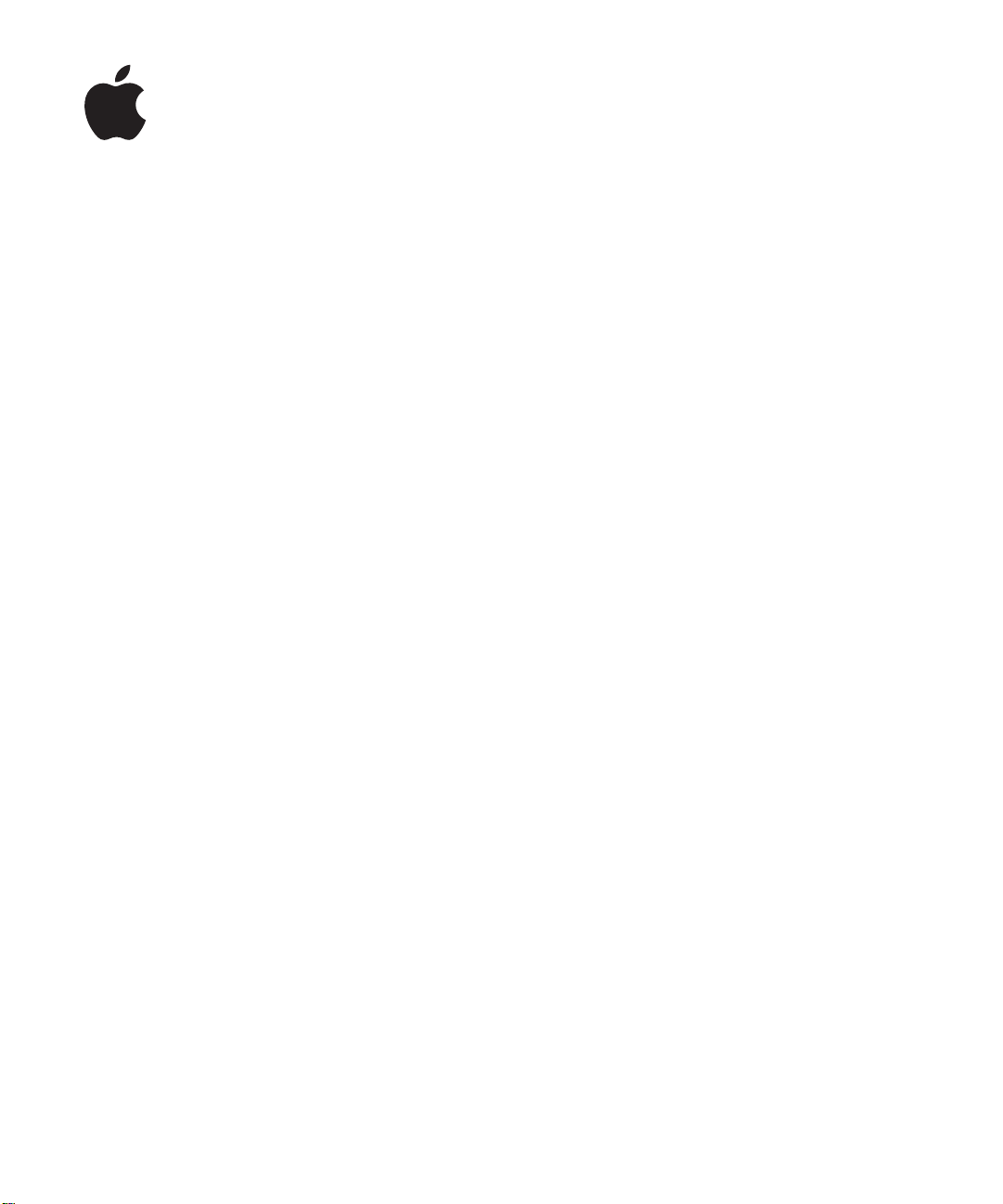
PowerBook G4 12
인치
사용 설명서
PowerBook G4
컴퓨터의 설치
,
확장및문제해결정보포함
Page 2
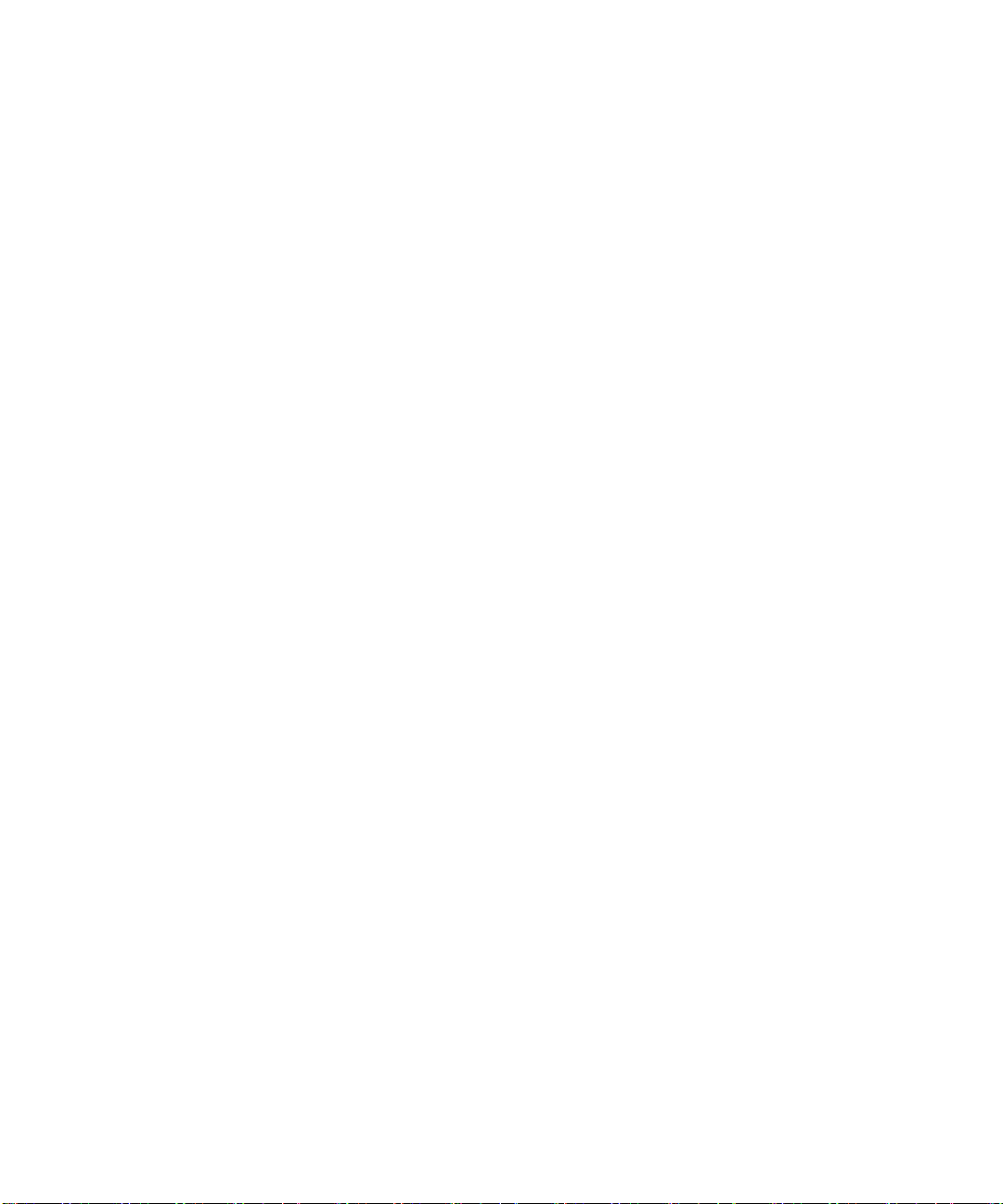
K Apple Computer, Inc.
© 2005 Apple Computer, Inc.
모든 권리 보유
.
Apple
저작권 법에 따라 이 설명서는
Apple
의서면동의없이 전
체또는일부를 무단 복사할 수 없습니다
.
Apple
로고는 미국과 그 밖의 나라에서 등록된
Apple
Computer, Inc.(
애플 컴퓨터)의 상표입니다
. Apple
의서면동의
없이 상업적 목적을 위하여“키보드”
Apple 로고(Option-Shift-
K)
를 사용할 경우 연방과 주 법률을 위반하는 상표권 침해와 불공정
경쟁 행위가 됩니다
.
이 설명서의 정보가 정확하도록
Apple
은모든노력을 기울였습니
다
. Apple
은인쇄오류또는오기에 책임을 지지 않습니다
.
Apple
1 Infinite Loop
Cupertino, CA 95014-2084
408-996-1010
www.apple.com
Apple, Apple
로고
, AirPort, AppleTalk, Final Cut Pro,
FireWire, iCal, iDVD, iLife, iMovie, iPod, iTunes, Mac,
Macintosh, Mac OS
및
PowerBook
은 미국과 그 밖의 나라에서
등록된
Apple Computer, Inc.
의 상표입니다
.
AirPort Express, FileVault, Finder, iPhoto, iSight,
Rendezvous, Safari, SuperDrive
및
Xcode는Apple
Computer, Inc.
의 상표입니다
.
AppleCare, Apple Store
및
iTunes
뮤직 스토어는 미국과 그 밖
의 나라에서 등록된
Apple Computer, Inc.
의 서비스 상표입니다
.
.Mac
은
Apple Computer, Inc.
의 서비스 상표입니다
.
ENERGY STAR
Ⓡ
는미국등록상표입니다
.
Bluetooth
Ⓡ
단어 마크 및 로고는
Bluetooth SIG, Inc.
에서 소유
하고 있으며
, Apple Computer, Inc.
에서는 이들 마크를 허가 하
에 사용합니다
.
PowerPC
는사용허가하에사용된
International Business
Machines Corporation
의 상표입니다
.
이 설명서에 언급된 그 밖의 다른 회사 및 제품 이름은 해당 회사의
상표입니다
.
기타 업체의 제품에 대한 언급은 정보를 제공하기 위해
서 일뿐이며 제품을 보증하거나 추천하기 위한 것이 아닙니다
.
Apple
은그런제품들의 성능이나 사용에 관하여 책임을 지지 않습
니다
.
이 설명서에 언급된 제품들은
Macrovision Corporation
과기타
저작권 보유자가 소유하고 있는 미국 특허권과 기타 지적 재산권을
보호하는 저작권 보호 기술을 채택하고 있습니다
.
저작권 보호기술
의 사용은
Macrovision Corporation
이공인한것이며
,
Macrovision Corporation
의공인을 받지 않은 경우라면 가정 및
제한된 곳에서 사용할 수 있습니다
.
기술을 모방하거나 해체하는 것
은 금지되어 있습니다
.
미국 장비 특허 번호
4,631,603, 4,577,216, 4,819,098
및
4,907,093
은제한된 곳에만 사용이 허가됩니다
.
미국과 캐나다에서 동시 출판됨
.
Page 3
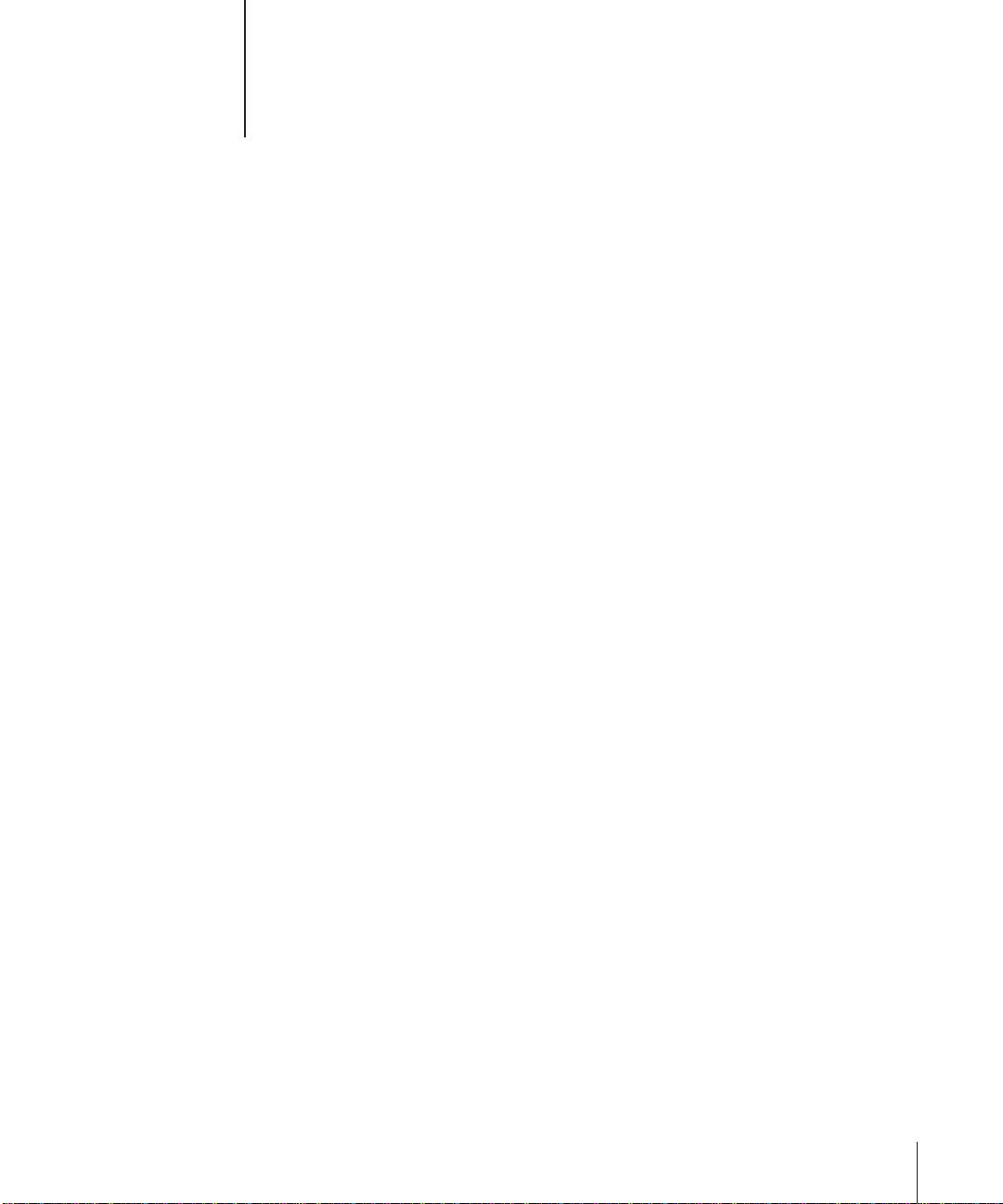
제1 장
5
시작하기
6 PowerBook
의기본기능
8 PowerBook
의추가기능
10
설정하기
16
어떻게
PowerBook
을 끌까요
?
18
배터리 방전 후에 충전하기
18
그다음해야할일
제2 장
21
기본 기능
21
새로운
PowerBook
에 관하여 살펴보기
22
모니터 조절하기
23
전원 어댑터 사용하기
24
트랙패드 사용하기
25
키보드 사용하기
25
마우스 사용하기
26 Mac OS X
에 관하여 배우기
26
데스크탑 사용자화 및 환경설정 설정하기
27
응용 프로그램 사용하기
27
프린터 연결하기
29 CD
재생 및 헤드폰 연결하기
29
소프트웨어 최신으로 유지하기
30
카메라나 그 밖의
FireWire 또는USB
장비 연결하기
30
네트워크 연결하기
30
인터넷 사용하기
30
파일을 다른 컴퓨터로 전송하기
31
응용 프로그램이 정지된 경우
제3 장
33
컴퓨터 사용하기
34 USB(Universal Serial Bus)
36 FireWire
38 Bluetooth
장비 사용하기
40 AirPort Extreme
무선 네트워크 및 인터넷 연결
41
이더넷
(10/100Base-T)
42
모뎀 사용하기
차례
3
Page 4
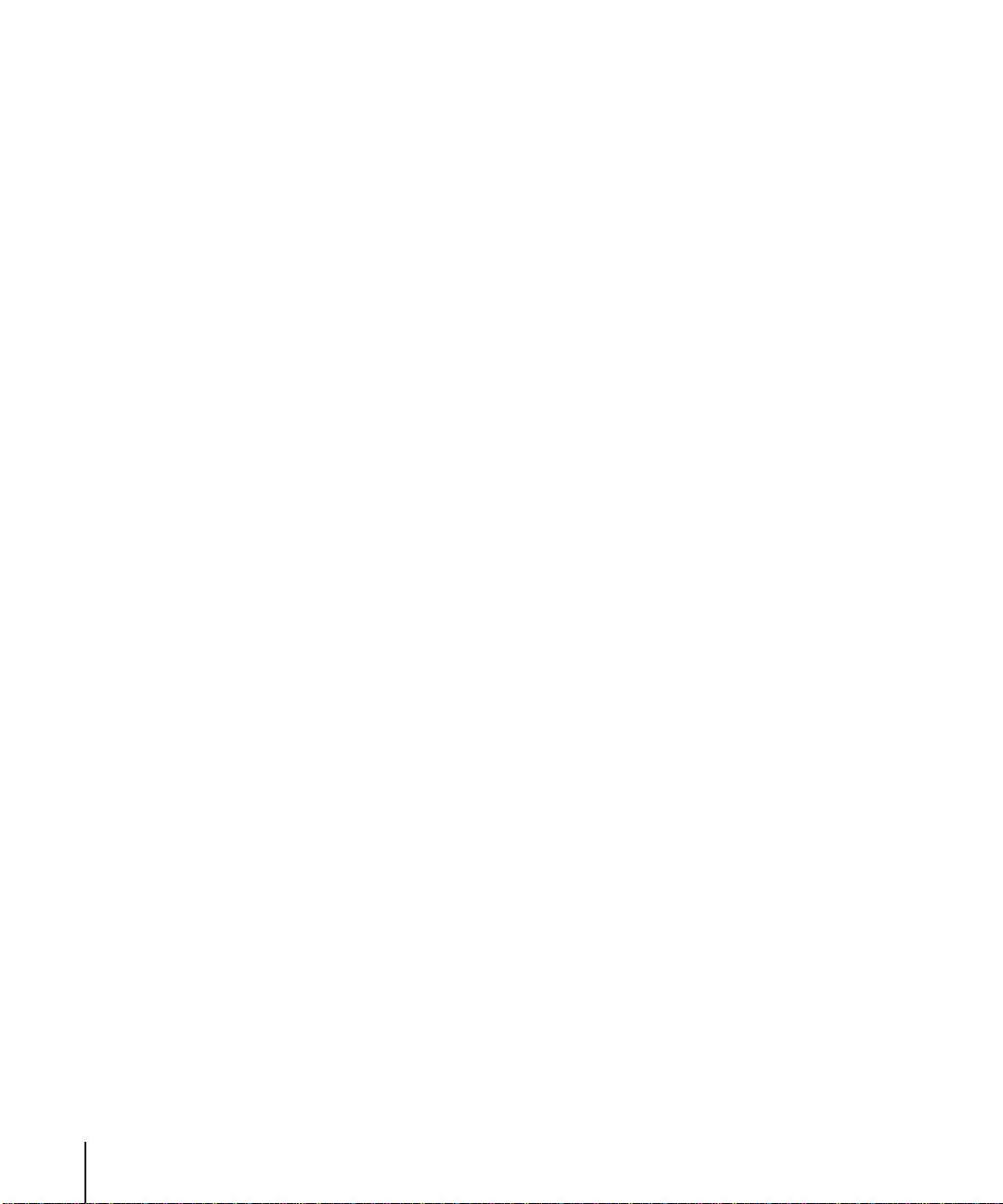
42
스피커와 오디오 장비 연결하기
43
외부 비디오 지원
(DVI, VGA,
콤포지트 및S-비디오
)
45 Sudden Motion Sensor(
긴급 모션 센서
)
46
광학 드라이브 사용하기
49
배터리
52
보안 슬롯
제4 장
55
컴퓨터에 메모리 추가하기
55
추가 메모리 설치하기
제5 장
61
문제 해결하기
61
컴퓨터 사용에 지장을 초래하는 문제들
63
그밖의문제들
65
컴퓨터와 함께 제공된 소프트웨어 다시 설치하기
66 Apple Hardware Test
사용하기
67 Xcode
도구 설치하기
67
제품 일련 번호 찾기
부록
A 69
제품 사양
부록
B 71
관리, 사용및안전정보
71 PowerBook
청소하기
71 PowerBook
운반하기
71 PowerBook
보관하기
72
컴퓨터 설정 및 사용에 관한 안전 지침
73
일반적인 안전 정보
74
배터리
74
커넥터와 포트
74
청각 손상 방지하기
74 Apple
과환경
75
인체 공학
부록
C 77
인터넷에 연결하기
79
필요한 정보 수집하기
80
정보 입력하기
80 PPP(Point-to-Point Protocol)
를 사용하는 전화 모뎀 연결
82 DSL,
케이블 모뎀 또는
LAN
인터넷 연결
87 AirPort Extreme
무선 연결
91
연결 문제 해결하기
부록
D 93
자주 묻는10가지 질문
97 Communications Regulation Information
4
차례
Page 5
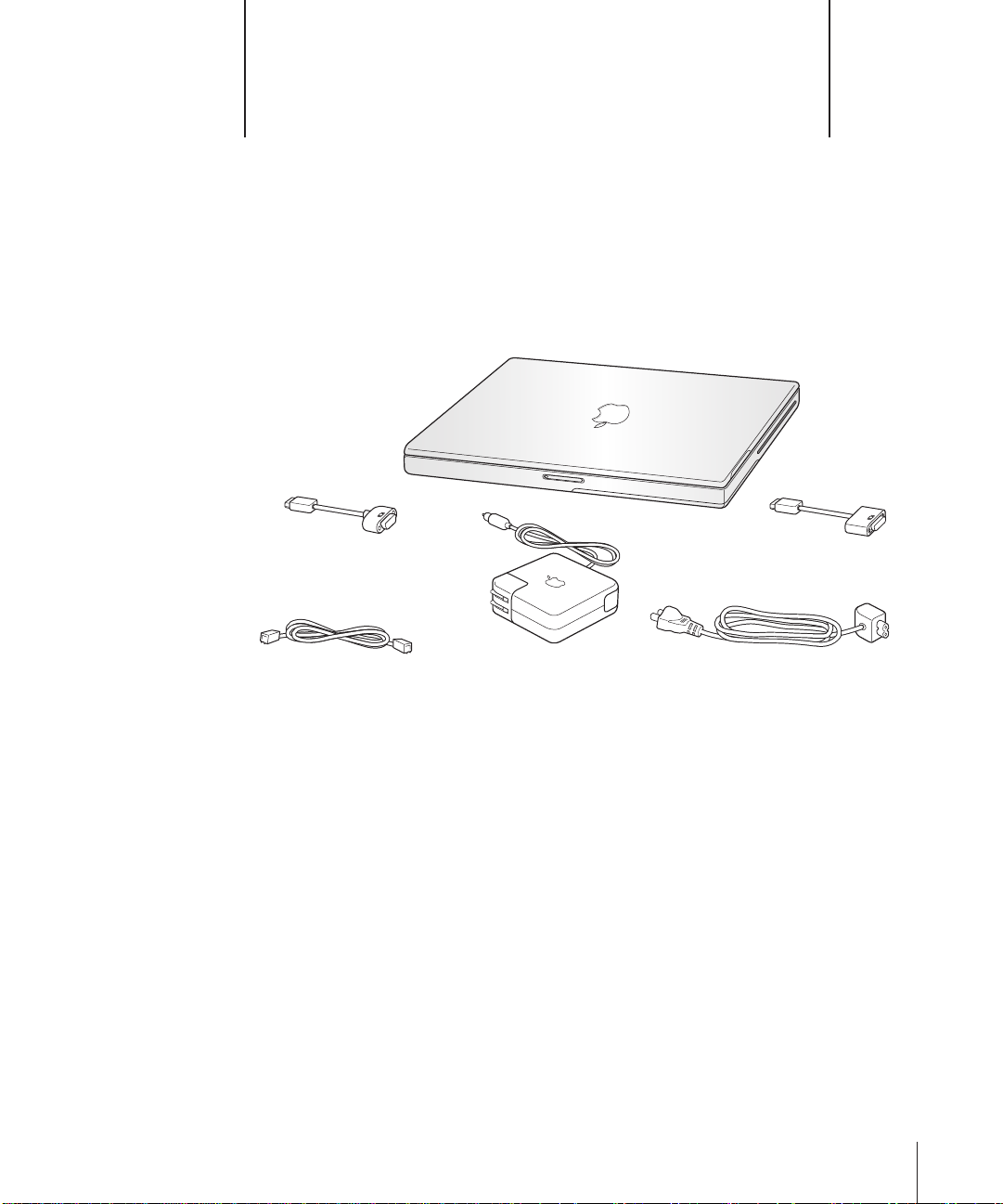
PowerBook
은모든기능이 탑재된 노트북 컴퓨터입니다
.
중요사항
:
컴퓨터를 전원 콘센트에 연결하기 전에 모든 설치 관련 설명과 안전 정보
(71
페이지 참
조
)
를 주의깊게 읽으십시오
.
r
1
5
시작하기
Mini-DVI to VGA Adapter
미니
-DVI 대 VGA
(
전화
어댑터
코드
)
AC
플러그
Mini-DVI to DVI Adapte
(미니-DVI 대 DVI
AC
코드전원 어댑터
어댑터
)
Page 6
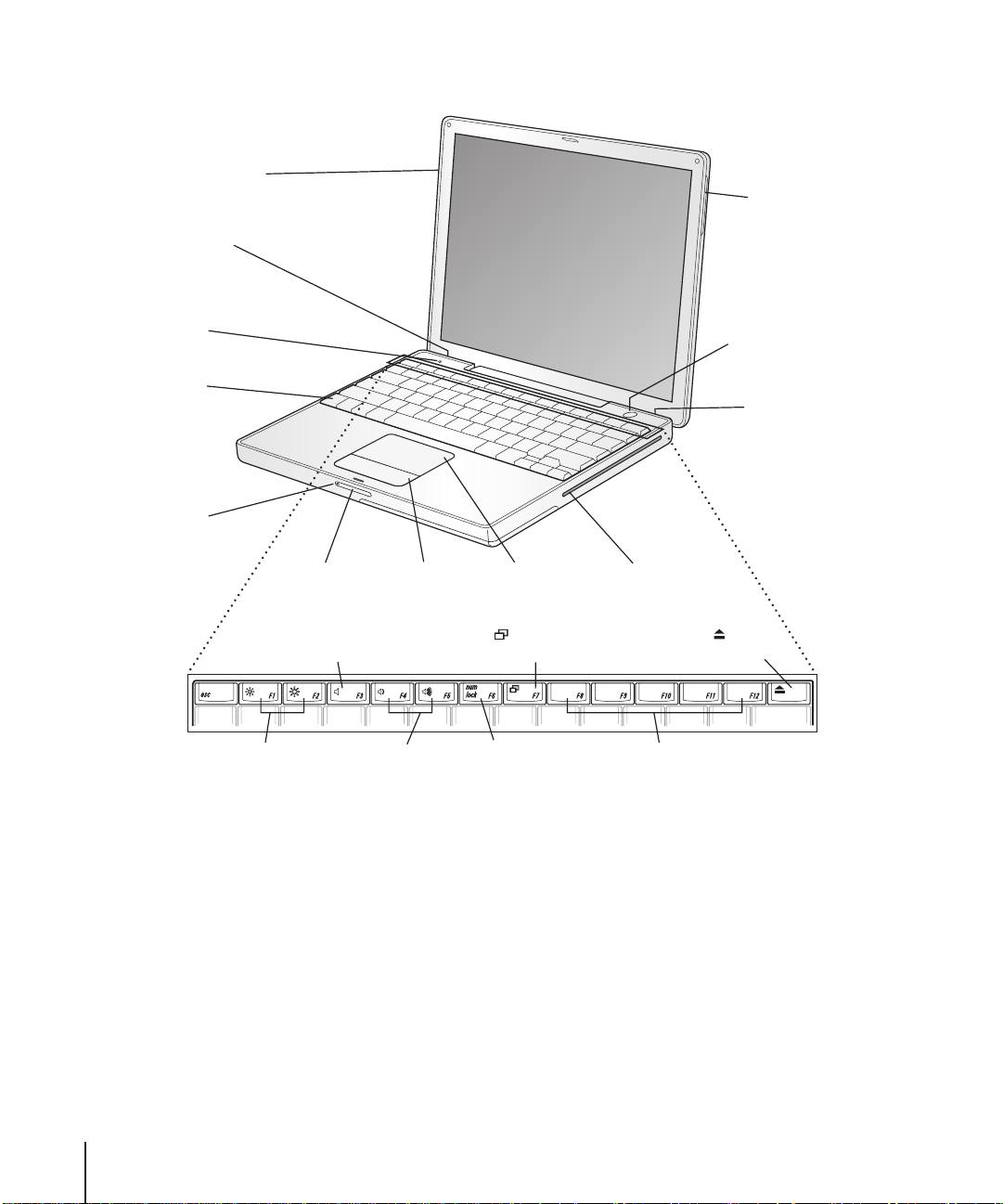
PowerBook
의기본기능
6
제1 장
시작하기
e
AirPort Extreme
안테나 윈도우
내장 스피커
(
스피커 그릴
아래에
AirPort Extrem
안테나 윈도우
있음)
마이크
기능키
(Fn)
잠자기
표시등
®
전원 단추
®
¤
밝기
조절키
개폐
—
소리 켬/끔
조절키
단추
-
음량
조절키
트랙패드
단추
트랙패드화면
비디오
전환키
Num Lock
키
모드
슬롯 로딩 방식의
광학
드라이브
기능키
내장 스피커
미디어
추출키
Page 7
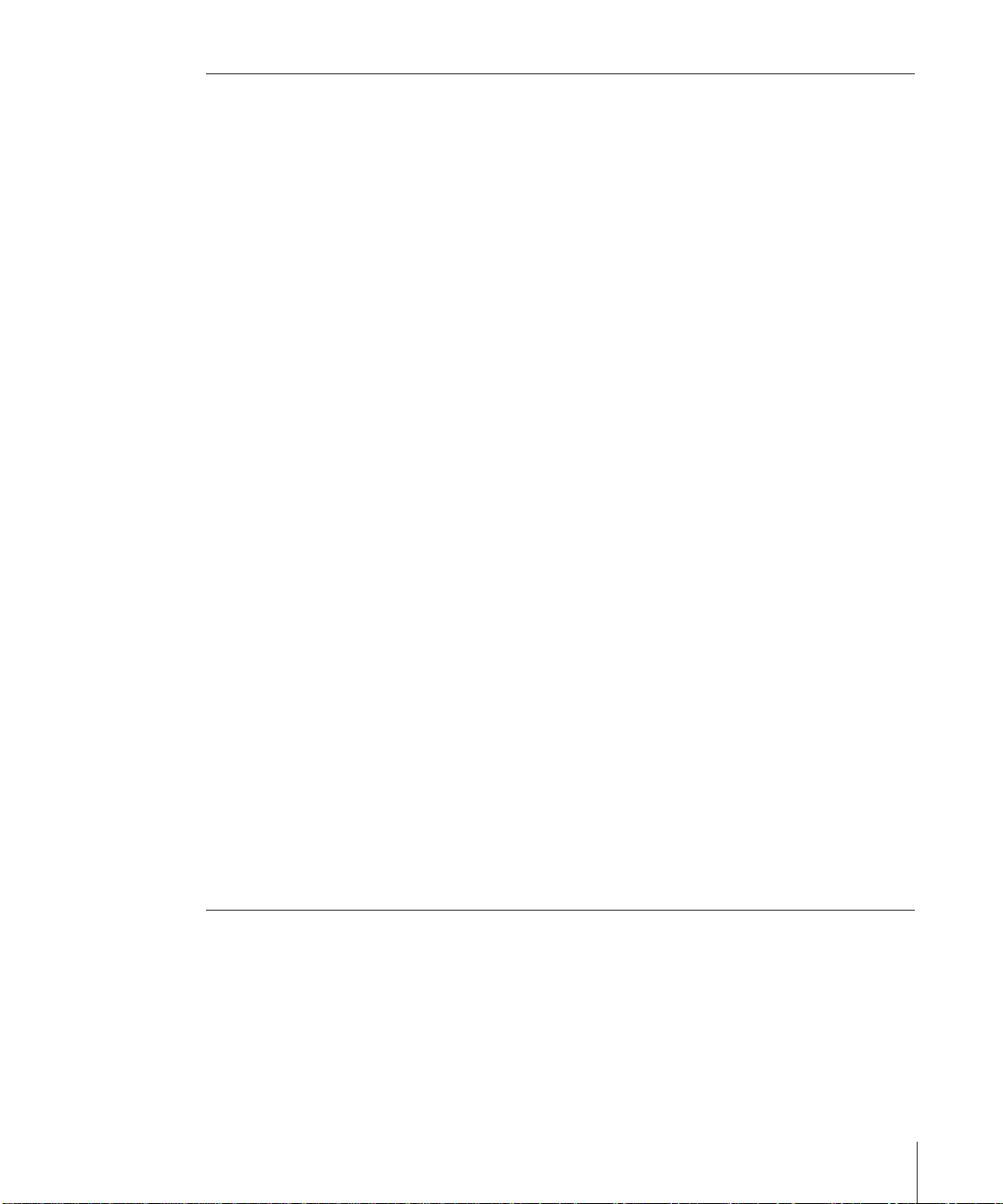
¤
밝기 조절키
PowerBook
모니터의 밝기를 밝게 또는 어둡게 조절합니다
.
-
음량 조절키
내장 스피커나 헤드폰 포트에서 나오는 소리의 음량을 높이거나 낮춥니다
.
Num Lock
키
PowerBook
키보드에 내장된 숫자 키패드를 활성화합니다. 숫자 키패드가 활성화되어 있으면, 키에 녹색등이 들어
옵니다
.
i
비디오 모드 전환키
이키를사용하여 듀얼 모니터 모드와 비디오 미러링 모드 사이를 전환합니다
.
C
미디어 추출키
이키를누른상태로 있으면 디스크가 추출됩니다. 데스크탑의 디스크 아이콘을 휴지통으로 드래그하여 디스크를
추출할 수도 있습니다
.
마이크
내장 마이크를 사용하여
PowerBook
하드 디스크에 직접 사운드를 녹음합니다
.
내장 스테레오 스피커
음악, 동영상, 게임 및 기타 멀티미디어를 듣습니다
.
기능
(Fn)
키
이키를눌러기능키
(F1~F12)
를 활성화시킵니다
.
잠자기 표시등
PowerBook
이 잠자기 상태일 때 흰색등이 깜박입니다
.
화면 개폐 단추
이 단추를 사용하여 화면의 잠금을 풀고
PowerBook
을 엽니다
.
트랙패드
트랙패드에서 한 손가락(또는 두 손가락)으로
PowerBook
모니터에 있는 포인터를 움직이십시오.(시스템 환경설정
의 키보드
&
마우스 패널에서 스크롤 이동을 켜거나 끄십시오
.)
포인터 이동 및 트랙패드로 스크롤을 이동하는 방법
을 보려면
, 24
페이지의“트랙패드 사용하기”를 참조하십시오
.
슬롯 로딩 방식의 광학 드라이브
광학 드라이브는
CD-ROM
디스크, 포토
CD,
표준 오디오 디스크
, DVD-ROM, DVD-R
디스크
, DVD
동영상 및 기타
미디어를 읽을 수 있습니다
.
또한 음악, 문서 및 기타 디지털 파일을
CD-R과CD-RW
디스크에 기록할 수 있습니다
.
SuperDrive
가 있다면
, DVD-R, DVD+R, DVD-RW 및DVD+RW
디스크에 기록할 수도 있습니다. 자세한 내용을 보
려면
, 46
페이지의“광학 드라이브 사용하기”를 참조하십시오
.
®
전원 단추
PowerBook
을켜고끄거나, 잠자기 상태로 설정합니다
.
AirPort Extreme/Bluetooth
안테나 윈도우
옵션인
AirPort Extreme
베이스 스테이션
, AirPort Express
또는 기타 무선 허브를 사용하여 무선으로 인터넷에
연결합니다
. 또한, Bluetooth
Ⓡ
무선 기술이 장착되어 있는 마우스, 키보드
, PDA
및휴대전화와 같은 장비에 무선으
로 연결할 수 있습니다
.
AirPort Extreme
이나 광학 드라이브에 관한 추가 정보는33페이지의 제3장, “컴퓨터 사용하기”를 참조하십시오
.
제1 장
시작하기
7
Page 8

PowerBook
의추가기능
8
제1 장
시작하기
G
(10/100Base-T)
이더넷 포트
H FireWire 400
포트
®
Mini-DVI
£
포트
¯
전원
어댑터 포트
W
모뎀
내장
포트
d USB 2.0
포트
오디오 라인 입력 포트
,
f
헤드폰 포트
보안 슬롯
Page 9
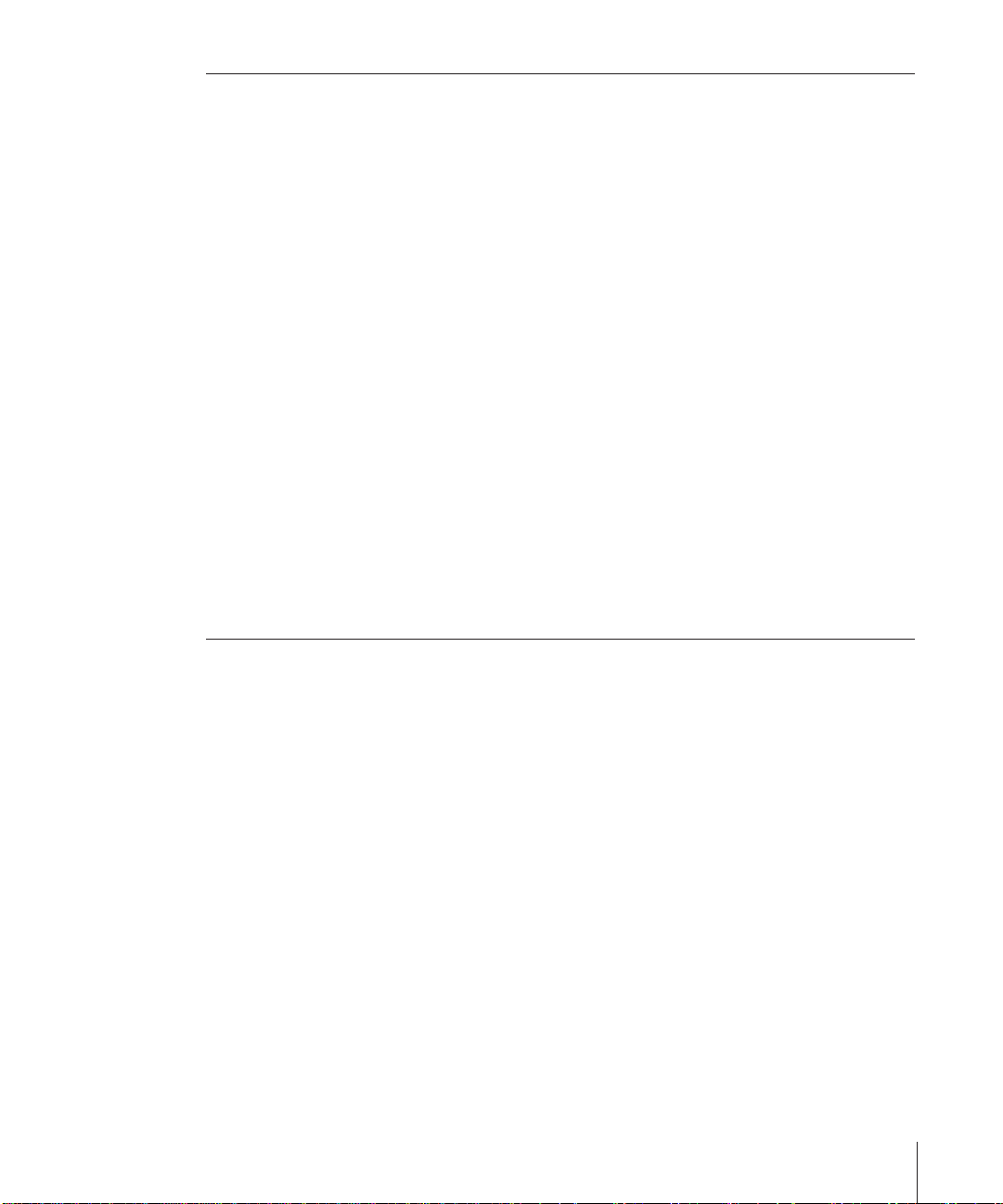
¯
전원 어댑터 포트
함께 제공되는
Apple Portable Power Adapter(Apple
휴대용 전원 어댑터)에 연결하여
PowerBook
배터리를
충전합니다
.
W
내장 모뎀 포트
표준 전화선을 내장 모뎀에 직접 연결합니다
.
G
이더넷 포트
(10/100Base-T)
고속
10/100Base-T
이더넷 네트워크나 다른 컴퓨터에 연결하여 파일을 전송합니다. 이더넷 포트 자동 감지 기능은
다른 이더넷 장비를 감지하며
,
다른 이더넷 장비를 연결하기 위한 이더넷 크로스 오버 케이블이 필요하지 않습니다
.
H
FireWire 포트(400)
디지털 비디오 카메라 및 외부 저장 장비와 같은 고속 외부 장비를 연결합니다. 자세한 정보를 보려면
, 36
페이지를
참조하십시오
.
d
2개의USB 2.0(Universal Serial Bus)
포트
프린터, 외부 저장 장비, 디지털 카메라, 모뎀, 키보드 및 조이스틱과 같은 외부 장비를
PowerBook
에 연결합니다
.
£
Mini-DVI(
외부 모니터) 포트
함께 제공된
Mini-DVI to DVI Adpater(미니-DVI 대DVI
어댑터)를사용하여
PowerBook을Apple
의평면모니터
나
DVI
커넥터를 가지고 있는 다른 모니터에 연결하십시오
. Mini-DVI to VGA Adapter(미니-DVI 대VGA
어댑터
)
에 포함된
VGA
커넥터를 사용하는 외장 모니터나 프로젝션 장비에 연결하십시오. 또한, 콤포지트 및
S-video
지원
을 위하여
Mini-DVI to Video Adapter(미니-DVI
대 비디오 어댑터
) (
별도 판매)를 사용하여
TV, VCR
또는 기타 비
디오 장비를 연결할 수 있습니다
.
,
오디오 라인 입력 포트
PowerBook
을라인레벨마이크나 기타 오디오 장비에 연결합니다
.
f
헤드폰(오디오 라인 출력) 포트
외부 스피커, 헤드폰이나 기타 사운드 출력 장비를 연결합니다
.
보안 슬롯
보안 케이블을 연결하여
PowerBook
을 도난으로부터 보호합니다
.
이 기능에 관한 추가 정보는33페이지의 제3장, “컴퓨터 사용하기”를 참조하십시오
.
제1 장
시작하기
9
Page 10
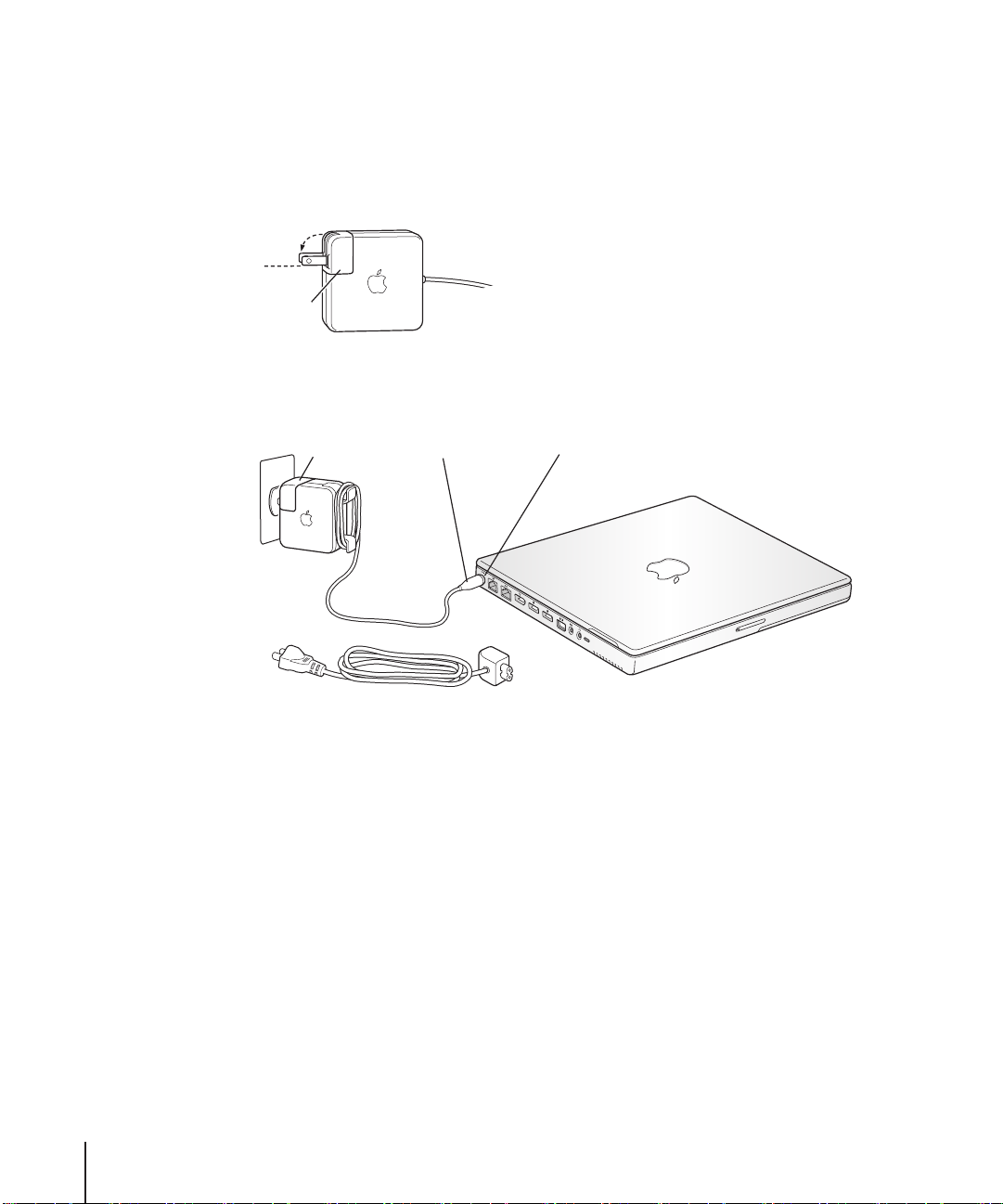
설정하기
이
PowerBook
은 빠르게 설정하여 바로 사용할 수 있도록 제작되었습니다
.
1단계:
전원 어댑터 연결하기
n
전원 어댑터의
AC
플러그를 콘센트에 연결하고, 전원 어댑터를
PowerBook
전원 어댑터 포트에
연결하십시오
.
중요사항
:
어댑터를 콘센트에 연결하기 전에
AC
플러그의 연결 부분이 완전히 젖혀져 있는지 확
인하십시오
.
전원 어댑터의 길이를 확장하기 위해
AC
코드를 연결할 수 있습니다
. 23
페이지의“전원 어댑터 사
용하기”를 참조하십시오
.
2단계:
연결 준비하기
컴퓨터를 처음 시동하면, 설정 지원이 나타나며 등록 과정을 안내하여 컴퓨터 및 인터넷 연결 설정
을 도와줍니다
.
일반적으로 인터넷을 사용하려면
ISP(Internet Service Provider:
인터넷 서비스
제공업체
)
로부터 계정을 발급받아야 합니다. 별도의 사용료가 부과될 수 있습니다
.
인터넷 연결을 설정하려면
, ISP
에서 제공한 계정 이름과 같은 정보를 제공해야 합니다. 연결 준비가
되어 있지 않다면
,
이 과정을 건너 뛰고 나중에 다시 시작할 수 있습니다. 나중에 설정하는 방법에
관한 정보를 보려면
, 77
페이지의 부록
C,
“인터넷에 연결하기”를 참조하십시오. 준비가 되었다면
,
사용하고 있는 연결 유형에 대한 다음의 정보가 필요합니다
.
AC
플러그
10
제1 장
시작하기
¯
AC
플러그
AC
전원
코드
어댑터 플러그
전원 어댑터 포트
Page 11
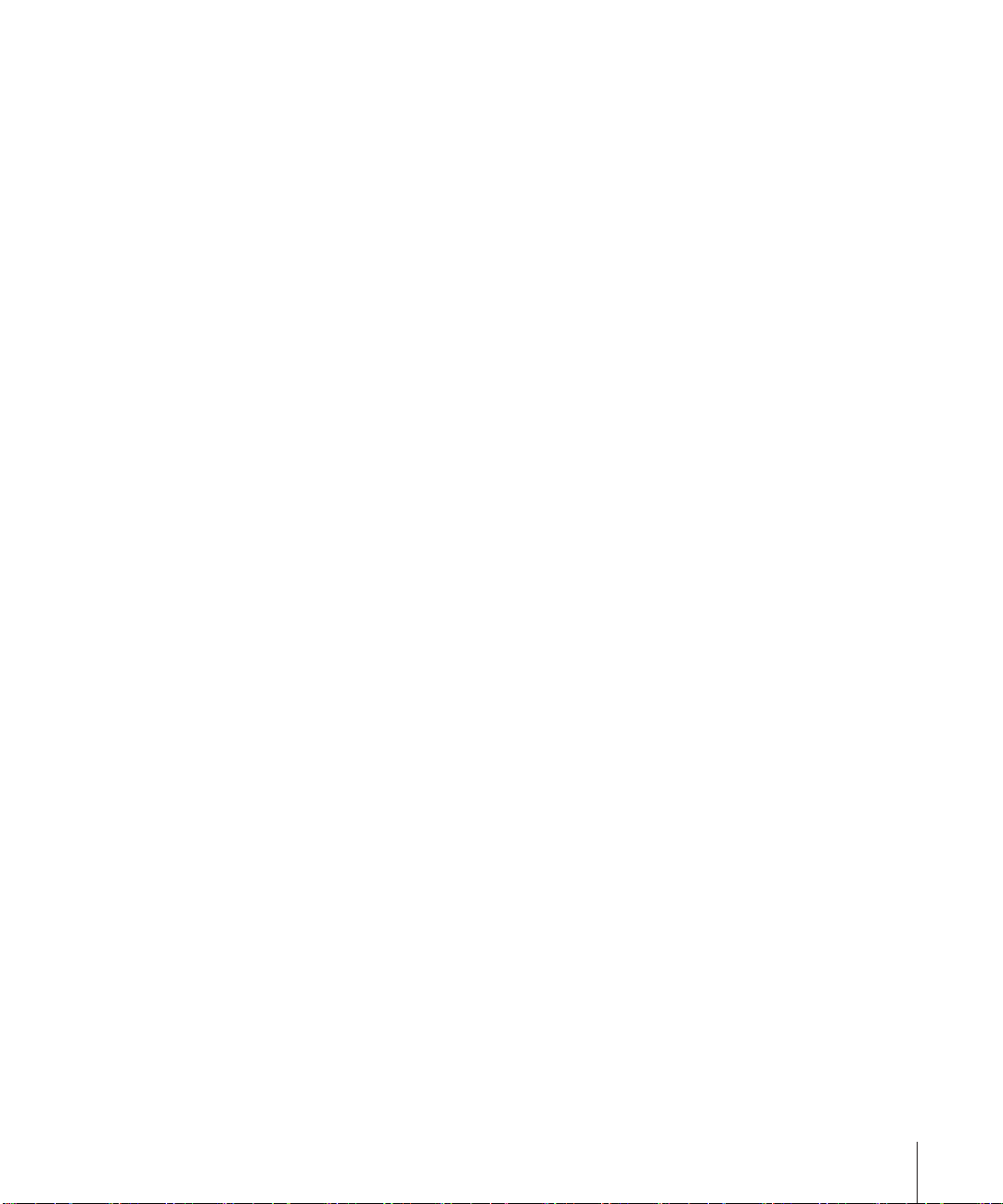
이 페이지에
ISP
나 네트워크 관리자에게서 받은 정보를 적어, 해당 정보를 설정 지원에 입력하십시
오
.
전화 연결을 설정하려면, 다음의 정보가 필요합니다
.
•
서비스 제공업체 이름
•
사용자나 계정 이름
•
암호
• ISP
전화 번호
•
대체 전화 번호
•
외부 전화를 위한 번호
DSL,
케이블 모뎀
, LAN
또는
AirPort Extreme
무선 연결을 설정하려면
,
n
먼저, 연결 방식을 선택하십시오
. (
잘 모르는 경우, 시스템 관리자나
ISP
에게 문의하십시오
.)
•
수동
•
수동 주소로
DHCP
사용
• DHCP
사용
• BootP
사용
• PPP
사용 방법이 확실하지 않다면, 네트워크에서 자동으로 필요한 정보를 제공하는“
DHCP
사용”을선
택하는 것이 좋습니다
.
“수동”또는“수동 주소로
DHCP
사용”을 선택한 경우, 다음의 정보가 필요합니다
.
• IP
주소
•
서브네트 마스크
•
라우터 주소
참고
:
“수동 주소로
DHCP
사용”을 선택한 경우, 서브네트 마스크나 라우터 주소는 필요없습니
다
.
“
DHCP
사용”을 선택한 경우, 다음의 정보가 필요합니다.(필요하다면
, ISP
에 문의하십시오
.)
• DHCP
클라이언트
ID
• DNS
서버
“
PPP”(PPPoE
연결을 위해)를 선택한 경우, 다음의 정보가 필요합니다
.
•
서비스 제공업체
•
계정 이름
•
암호
• PPPoE
서비스 이름
제1 장
시작하기
11
Page 12
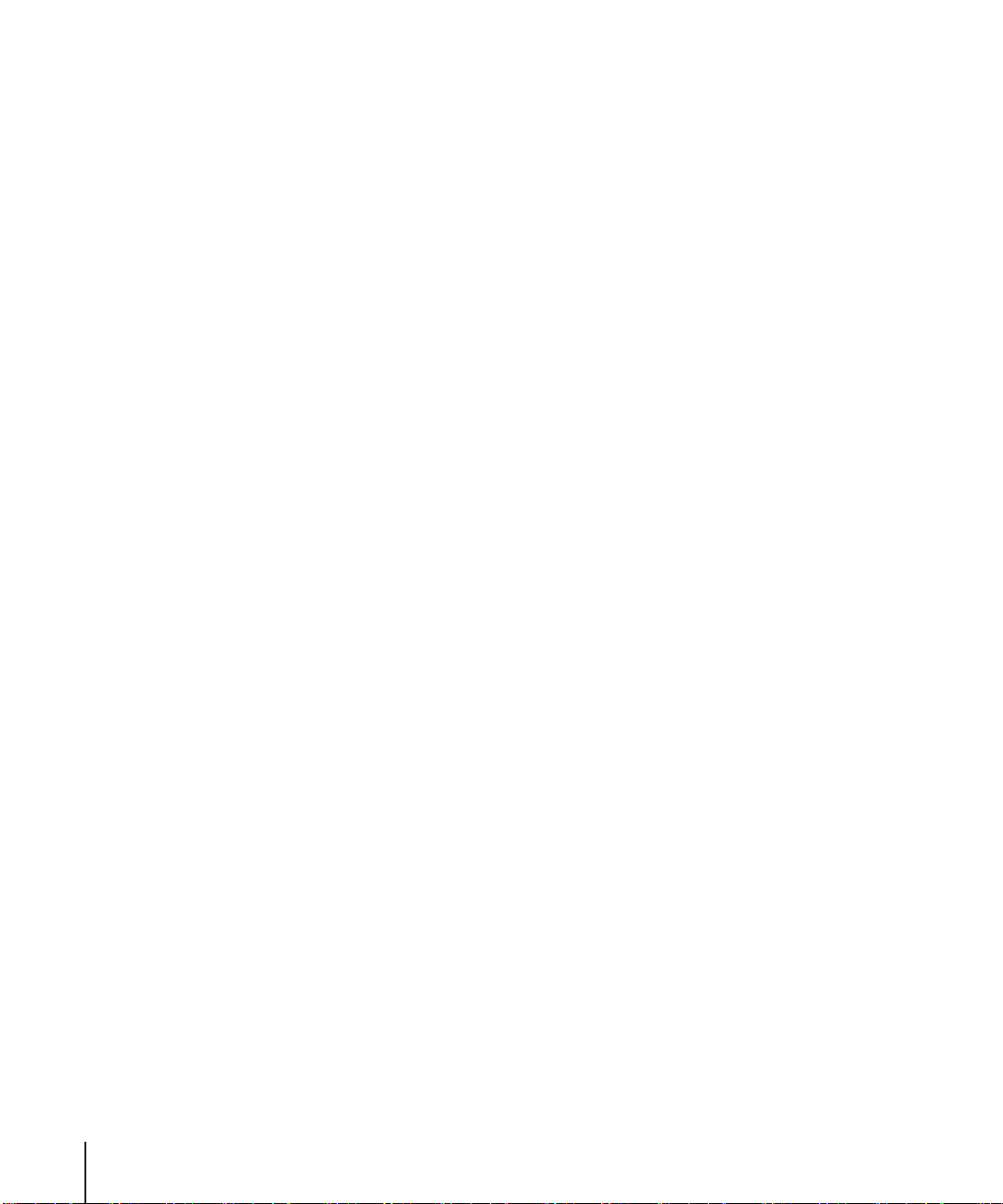
아래 정보는 옵션입니다. 필요한 경우
, ISP
나 시스템 관리자에게 문의하십시오
.
• DNS
서버
•
도메인 이름
•
프록시 서버
다른
Mac
에서 파일을 전송하신다고요
?
이미 다른
Mac
을사용중이었다면, 설정 지원이 사용자 계정, 네트워크 설정, 응용 프로그램 및 기
타 정보를 기존의
Mac
에서 새로운
Mac
으로 자동으로 전송하도록 지원합니다
.
정보를 전송하려면, 다음이 필요합니다
.
•
표준6핀대6핀
FireWire
케이블
•
사용하는 다른
Mac에도Mac OS X v10.1
이상이 설치되어 있어야 합니다
.
•
사용하는 다른
Mac에도FireWire
포트가 내장되어 있어야 하며
FireWire
대상 디스크 모드를
지원해야 합니다
.
기존의
Mac
에서 새로운
Mac
으로 정보를 전송하려면
,
n
새로운
Mac
을켜고화면의 지침을 따르기만 하면 됩니다. 설정 지원이 정보 전송 단계를 차례대로
안내합니다
.
새로운
Mac
에 정보를 전송해도 다른
Mac
의 정보에는 영향이 없습니다
. (
새로운
Mac
에서 파티션
을 설정했다면
, 다른Mac
에있는모든정보가 하나의 파티션으로 전송됩니다
.)
설정 지원을 사용하여 다음을 전송할 수 있습니다
.
•
사용자 계정(환경설정 및 이메일 포함
)
•
인터넷 및 네트워크 설정. 새로운
Mac
이 자동으로 다른
Mac
과 동일한 설정으로 작동되도록 설
정됩니다
.
•
응용 프로그램
1
. 이제, 다른Mac
에서 사용한 모든 응용 프로그램을 새로운
Mac
에서도 사용할
수 있습니다
.
•
하드 디스크와 파티션에 있는 파일 및 폴더. 따라서, 이전의
Mac
에서 사용했던 파일 및 폴더에
쉽게 접근할 수 있습니다
.
다른
Mac
을 보관하거나 사용할 예정이 아니라면
, iTunes
뮤직 스토어에서 구입한 음악을 기존의
컴퓨터에서 재생할 수 없도록 설정했던 권한을 해제해야 합니다
.
처음 컴퓨터를 시동할 때 설정 지원을 사용하여 정보를 전송하지 않았다면, 나중에 할 수 있습니다
.
응용 프로그램 폴더의 유틸리티를 연 다음, “설정 지원”아이콘을 이중 클릭하십시오
.
1.
전송하는 일부 응용 프로그램을 다시 설치해야 할 수도 있습니다
.
12
제1 장
시작하기
Page 13
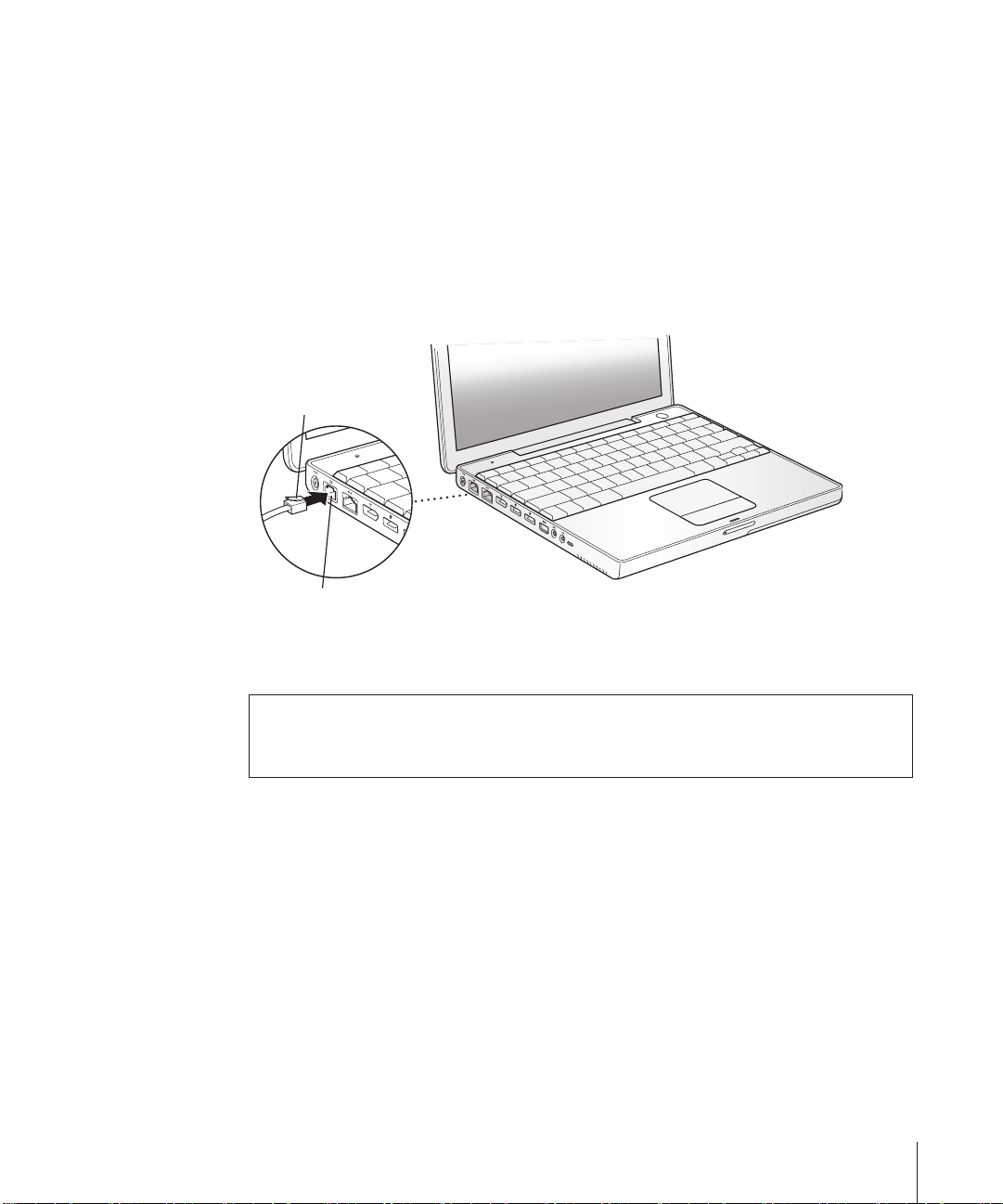
참고
:
설정 지원을 사용하여 기존의
Macintosh
에서 정보를 전송하였고, 설정 지원을 사용하여 다
시 정보를 전송하고 싶다면
,
기존의
Macintosh에서FileVault
가꺼져있는지 확인하십시오
.
FileVault
를 끄려면, 시스템 환경설정의 계정 패널을 열고 보안을 클릭하십시오. 화면 상의 지침을
따르십시오
.
3단계:
케이블 연결하기
다음으로
, PowerBook
을 전화선
, DSL 모뎀,
케이블 모뎀 또는 이더넷 네트워크에 연결하십시오
.
무선
AirPort Extreme
네트워크에 연결하는 경우, 케이블이 필요없습니다
.
전화선에 연결하려면
,
n
전화 연결을 위해 전화 코드를 벽에 있는 잭과 내장 모뎀 포트에 연결하십시오
.
내장 모뎀을 일반 가정에서 사용하는 아날로그 전화선에 연결했는지 확인하십시오. 모뎀은 디지털
전화선과는 작동하지 않습니다
.
모뎀에 관한 자세한 정보를 보려면
, 42
페이지의“모뎀 사용하기”를 참조하십시오. 다른 유형의 연
결에 관한 정보를 보려면
, 77
페이지의 부록
C,
“인터넷에 연결하기”를 참조하십시오
.
경고
:
디지털 전화선을 모뎀에 연결하지 마십시오. 다른 종류의 전화선은 모뎀을 손상시킬 수 있
습니다
.
디지털 전화선을 사용하고 있는지 확실하지 않을 때는 전화 서비스 제공업체에 문의하십
시오
.
제1 장
시작하기
13
전화 코드
W
내장 모뎀 포트
®
Page 14
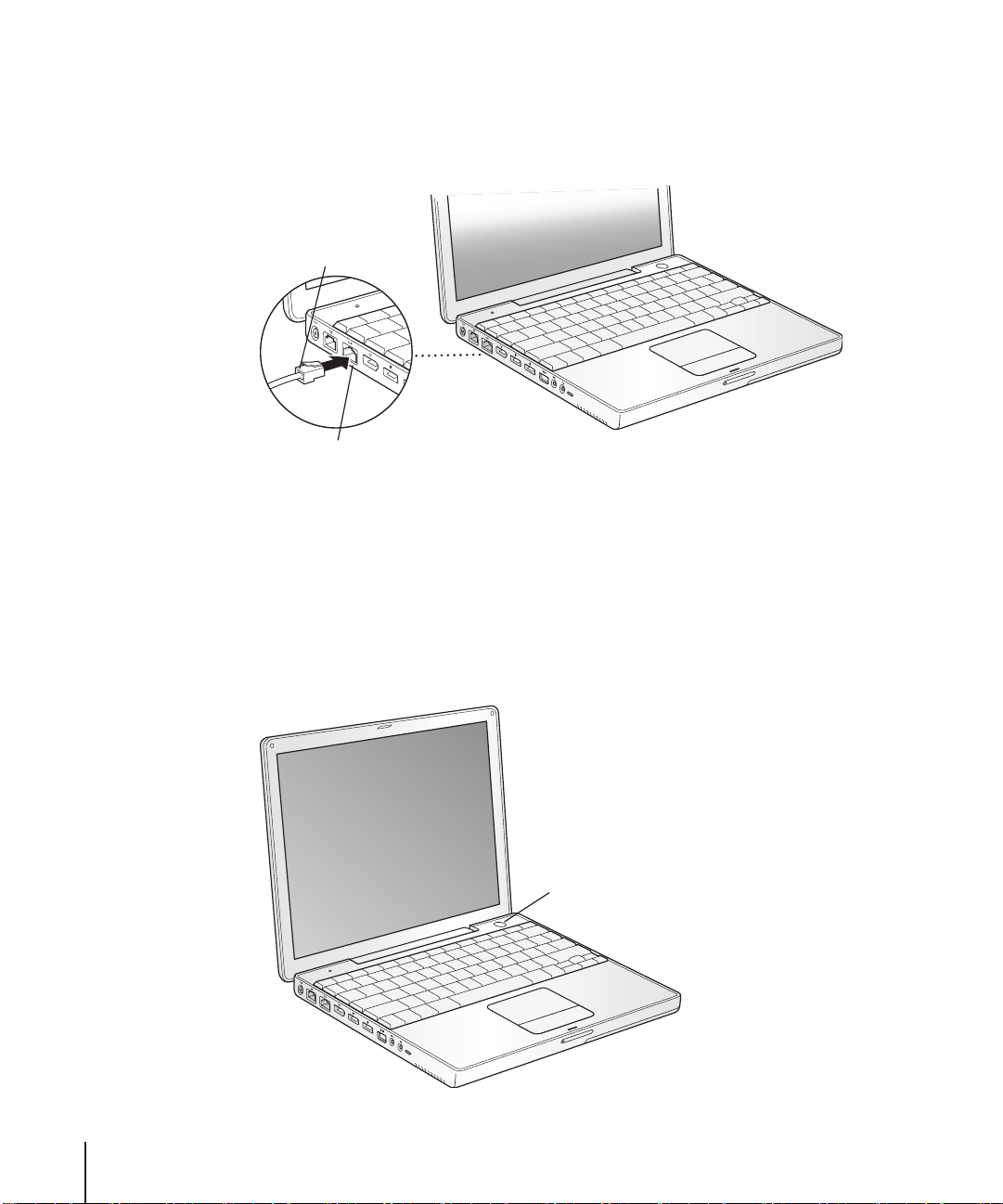
DSL
이나 케이블 모뎀 또는 이더넷 네트워크에 연결하려면
,
n
모뎀 설명서의 지침을 따라 케이블을
DSL
이나 케이블 모뎀에 연결하거나, 이더넷 코드를 이더넷
허브나 콘센트에 연결하십시오
.
그런 다음, 코드의 다른한쪽끝을컴퓨터의 이더넷 포트에 연결하
십시오
.
4
단계
: PowerBook
켜기
설정 정보를 알았다면, 컴퓨터를 시동할 준비가 되었습니다. 전원을 켜면, 설정 지원이 자동으로 실
행되어 도와줍니다
.
1
컴퓨터를 켜려면 전원 단추
(®)
를 누르십시오
.
참고
:
전원 단추를 눌러 컴퓨터를 시동할 때 짧게 한 번만 누르십시오(최대1초
).
시동음이 들린 다
음에는 전원 단추를 누르거나 계속 누르고 있지 마십시오
.
그렇게 하면 컴퓨터가 다시 종료될 수 있
습니다
.
14
제1 장
시작하기
이더넷 코드
G
이더넷 포트
(10/100Base-T)
®
® 전원
단추
®
Page 15
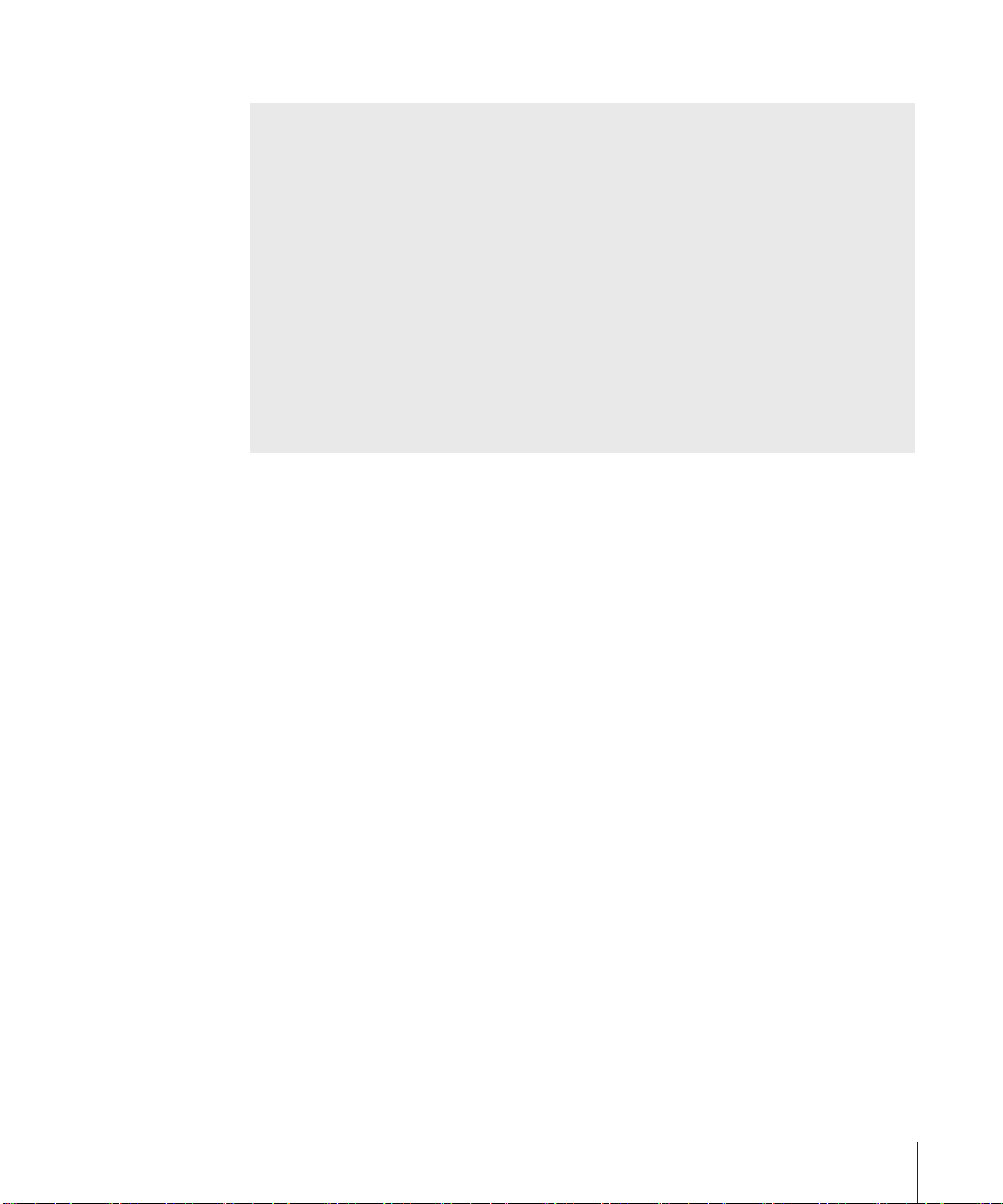
컴퓨터를 켤 때 시동음이 들릴 것입니다. 컴퓨터가 시동될 때까지 약간의 시간이 걸립니다
.
2 PowerBook
트랙패드를 사용하여, 화면 상의 항목을 이동하거나 데스크탑 컴퓨터의 마우스와 같
이많은작업을 할 수 있습니다
.
•
화면 상에서 화살표 모양의 포인터를 이동하려면, 트랙패드 위에서 손가락을 끌듯이 움직이면 됩
니다
.
중요사항
:
트랙패드에서 한 손가락만 사용하여 포인터를 움직이십시오. 두개이상의 손가락을
사용하면 포인터가 움직이지 않습니다
. (
트랙패드는 두 개의 인접한 손가락을 사용하고 스크롤
이동 기능이 켜져 있을 때 스크롤 이동을 지원하도록 설계되었습니다
.
자세한 정보는24페이지
의“트랙패드 사용하기”를 참조하십시오
.)
제1 장
시작하기
15
컴퓨터를 켤 때 발생할수있는문제
전원 단추를 눌렀을 때 아무런 반응이 없습니다
.
•
배터리가 방전되었을 수 있습니다. 전원 어댑터가 제대로 연결되어 있는지, 전원 어댑터가 컴
퓨터와 전원 공급 장치에 제대로 연결되었는지 확인하십시오
.
컴퓨터를 연결하면 플러그에 상
태등이 들어와야 합니다
.
•
여전히 컴퓨터가 시동되지 않는다면
, 61
페이지의“컴퓨터 사용에 지장을 초래하는 문제들”을
참조하십시오
.
화면에 물음표가 깜박이면서 디스크나 폴더 그림이 나타납니다
.
•
이 아이콘은 일반적으로 컴퓨터가 하드 디스크나 컴퓨터에 연결된 어떤 디스크에서도 시스템
소프트웨어를 발견할 수 없다는 것을 나타냅니다
.
재시동을 해보십시오. 컴퓨터가 꺼질 때까
지전원단추를
4~5
초간 누르고 계십시오. 그런 다음, 전원 단추를 다시 누르십시오. 문제가
계속 나타난다면
,
시스템 소프트웨어를 다시 설치하십시오
. 65
페이지의“컴퓨터와 함께 제공
된 소프트웨어 다시 설치하기”를 참조하십시오
.
Page 16
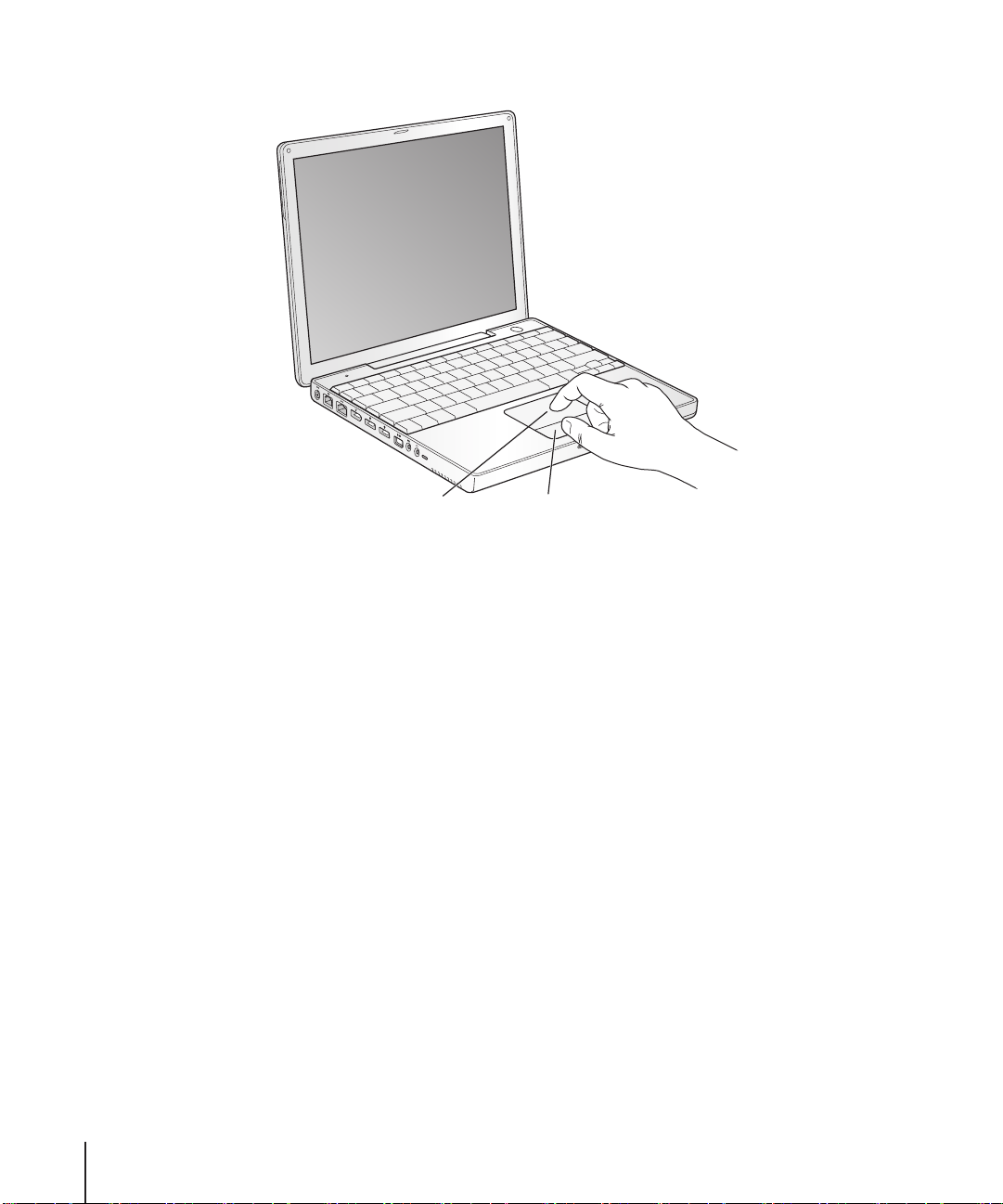
•
화면 상의 항목을 선택, 클릭 또는 이중 클릭하려면 트랙패드 단추를 사용하십시오
.
트랙패드 사용에 관한 비결은24페이지의“트랙패드 사용 비결”을 참조하십시오
.
축하합니다. 이제 컴퓨터를 사용할 준비가 되었습니다
!
어떻게
PowerBook
을 끌까요
?
PowerBook
에서 작업을 완료한 후, 컴퓨터를 잠자기 상태로 설정하거나 종료할 수 있습니다
.
PowerBook
을 잠자기 상태로 설정하기
잠깐 동안
PowerBook
을 사용하지 않을 때는 컴퓨터를 잠자기 상태로 설정하십시오. 컴퓨터를 잠
자기 상태로 설정하면
,
시동 과정을 거치지 않고 곧바로 컴퓨터를 깨울 수 있습니다
.
컴퓨터를 잠자기 상태로 설정하려면, 다음 중 한가지 방법을 따르십시오
.
•
모니터를 닫으십시오
.
•
메뉴 막대에서
Apple() >
잠자기를 선택하십시오
.
16
제1 장
시작하기
®
트랙패드
트랙패드
단추
Page 17
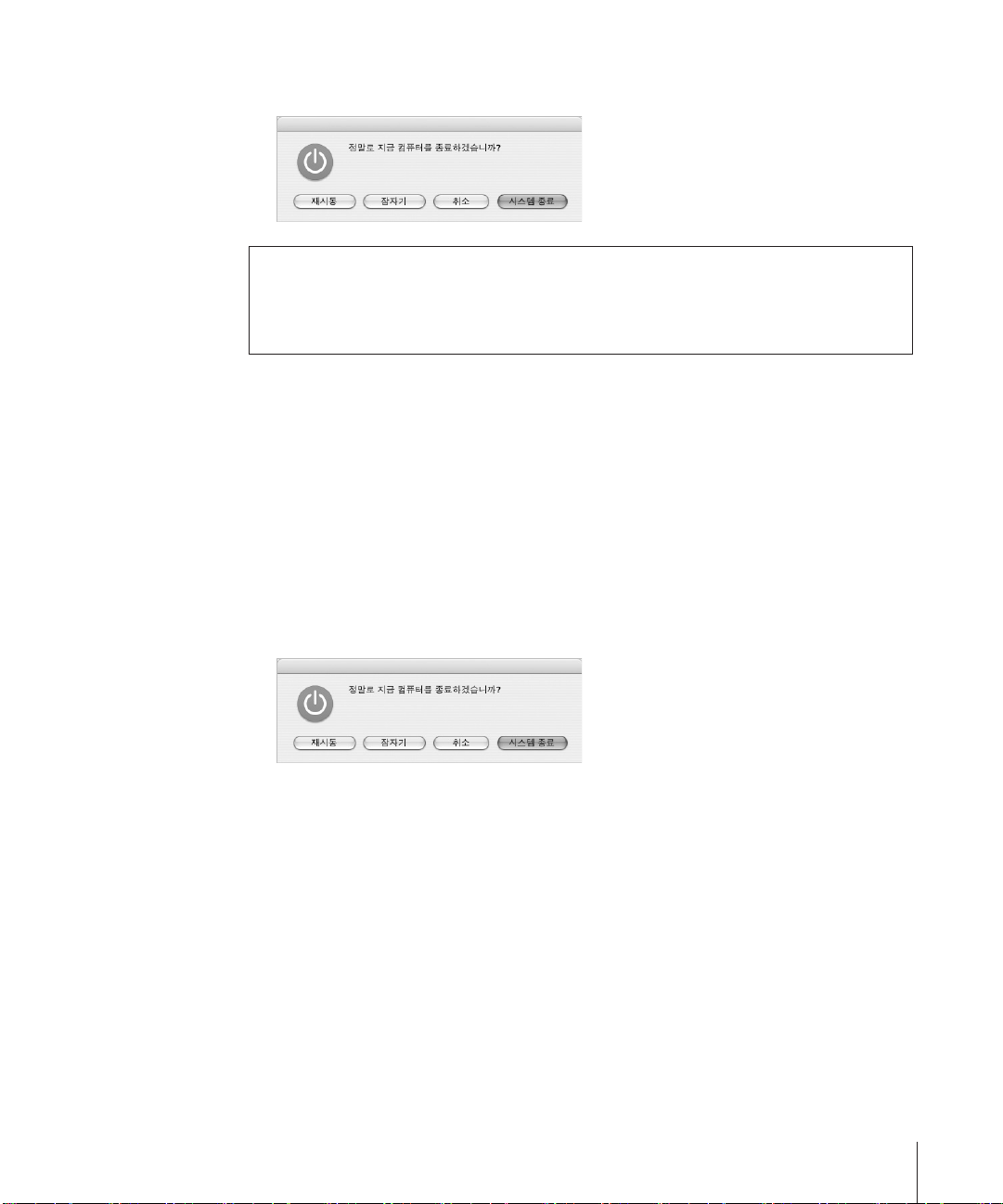
•
전원 단추
(®)
를 누르고 나타나는 대화 상자에서 잠자기를 클릭하십시오
.
컴퓨터를 깨우려면
,
•
모니터가 닫혀 있다면
,
모니터를 여십시오. 모니터를 열면
PowerBook
이 잠자기 상태에서 깨어
납니다
.
•
모니터가 이미 열려 있다면
,
전원 단추
(®)
나 키보드의 아무 키나 누르십시오
.
PowerBook
종료하기
하루나 이틀 동안
PowerBook
을 사용하지 않을 때는 시스템을 종료하십시오
.
컴퓨터를 종료하려면, 다음 중 한가지 방법을 따르십시오
.
•
메뉴 막대에서
Apple() >
시스템 종료를 선택하십시오
.
•
전원 단추
(®)
를 누르고 나타나는 대화상자에서 시스템 종료를 클릭하십시오
.
PowerBook
을 장기간 보관하려면
, 71
페이지의“
PowerBook
보관하기”에서 배터리가 완전히 방
전되지 않도록 하기 위한 정보를 참조하십시오
.
경고
: PowerBook
을 옮기기 전에 모니터 걸쇠 위의 흰색의 잠자기 표시등이 깜박일 때까지 몇
초간 기다리십시오
.
컴퓨터가 잠자기 상태에 있고 하드 디스크가 구동을 멈추면 잠자기 표시등이
깜박이기 시작합니다
.
하드 디스크가 구동 중일 때 컴퓨터를 옮기면 하드 디스크가 손상되어 데이
터가 손실되거나 하드 디스크로 시동하지 못할 수 있습니다
.
제1 장
시작하기
17
Page 18
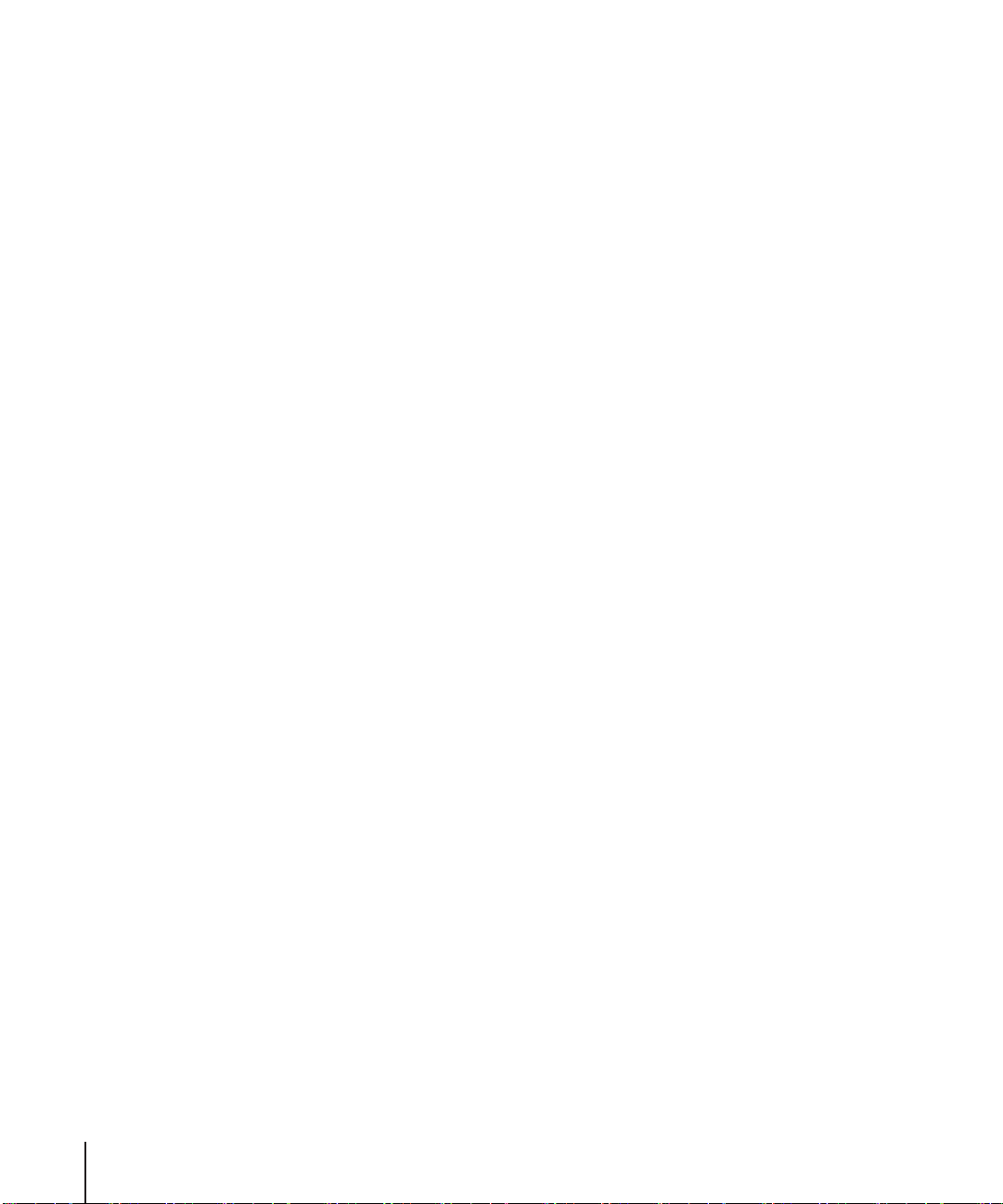
배터리 방전 후에 충전하기
PowerBook
배터리를 오랫동안 사용하려면
, PowerBook
을 구입한 첫 주에 다음 단계를 완료하십
시오
.
배터리를 처음으로 충전하려면, 다음 단계를 따르십시오
.
1
전원 어댑터를 연결하고 전원 어댑터 플러그의 상태등이 녹색으로 바뀌고 메뉴 막대의 배터리가 완
전히 충전되었음을 나타낼 때까지
PowerBook
배터리를 완전히 충전하십시오
.
2
전원 어댑터를 연결 해제하고
PowerBook
을 사용하십시오
.
배터리가 부족해지면 배터리가 부족하다는 첫 번째 경고 대화 상자가 화면에 나타납니다
.
PowerBook
이 자동으로 잠자기 상태가 될 때까지 사용하십시오. 배터리는 충전을 위해 완전히 방
전된 상태입니다
.
3
배터리를 완전히 재충전될 때까지 전원 어댑터를 연결하고 그대로 두십시오
.
중요사항
:
배터리를 모두 방전시킨 다음 한 번만 완전히 충전하십시오. 그 다음에는, 배터리의 충
전 정도에 상관없이 전원 어댑터를 연결하거나 연결해제해도 됩니다
.
추가로 배터리를 구입했다면, 추가 배터리에 대해서도 같은 충전 절차를 반복하십시오. 전원 어댑
터및배터리에 관한 추가 정보는
, 23
페이지의“전원 어댑터 사용하기”및49페이지의“배터리”를
참조하십시오
.
그다음해야할일
• PowerBook
에관한중요기본기능에 대해 배웁니다
. 21
페이지의 제2장, “기본 기능”을 확인하
십시오
.
•
컴퓨터의 응용 프로그램 및 인터넷 기능을 즐겨보십시오. 컴퓨터와 함께 제공된
Mac OS X
설명
서를 읽어보십시오
.
• Mac OS X
에 친숙하지 않다면
, Mac OS
도움말을 열고 정보를 검색하십시오
.
•
다른 컴퓨터에서 전환했습니까? 메뉴 막대에서 도움말
> Mac
도움말을 선택한 다음, “
Mac OS
X
을처음사용하세요?”부분을 참조하십시오. 이전 컴퓨터의 지식을 바탕으로
Mac
을 사용할 수
있도록 도와줍니다
.
18
제1 장
시작하기
Page 19
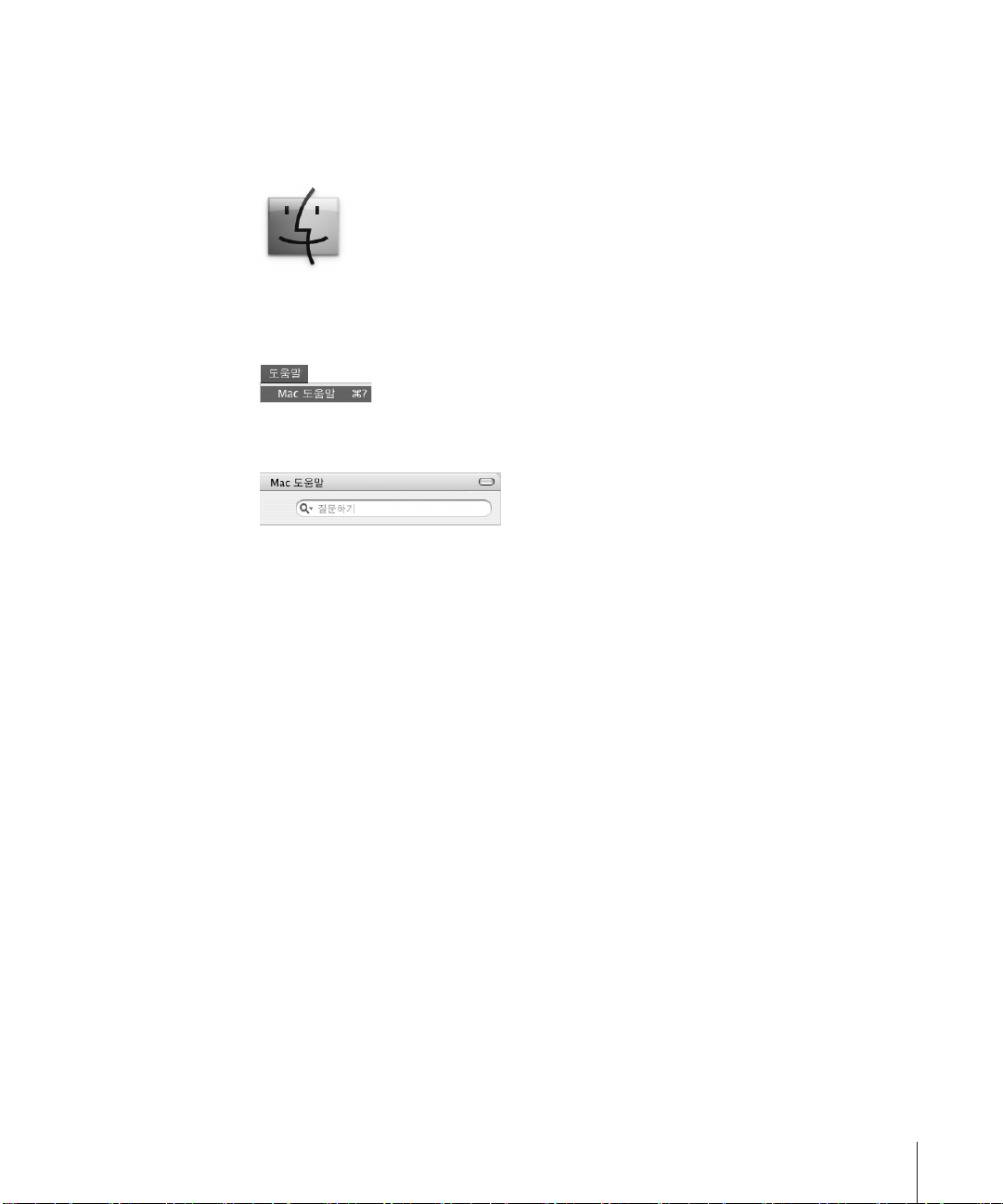
추가 질문이 있다면,어떻게 해야 합니까
?
Mac OS
도움말
Macintosh
사용에 관한 대부분의 정보를 컴퓨터에서 바로 찾을 수 있습니다
.
1 Dock(
화면 하단의 아이콘 막대)의
Finder
아이콘을 클릭하십시오
.
2
도움말
> Mac
도움말을 선택하십시오.(메뉴 막대의 도움말 메뉴를 클릭하고
Mac
도움말을 선택
하십시오
.)
3
검색 필드를 클릭하고, 질문을 입력한 다음, 키보드의
Return
키를 누르십시오
.
그밖의지원
•
문제가 있어 컴퓨터를 사용할 수 없다면
, 61
페이지의 제5장, “문제 해결하기”를 참조하십시오
.
•
자주 묻는10가지 질문을 확인하십시오
. 93
페이지의 부록
D,
“자주 묻는10가지 질문”을 참조하
십시오
.
•
지원 정보, 사용자 토론 게시판 및 최신
Apple
소프트웨어 다운로드에 대해서는
,
www.apple.com/support
를 방문하십시오
.
•
문제에 대한 답을 찾을 수 없다면, 컴퓨터와 함께 제공된
AppleCare
자료를 찾아
Apple
에문의
하십시오
.
제1 장
시작하기
19
Page 20
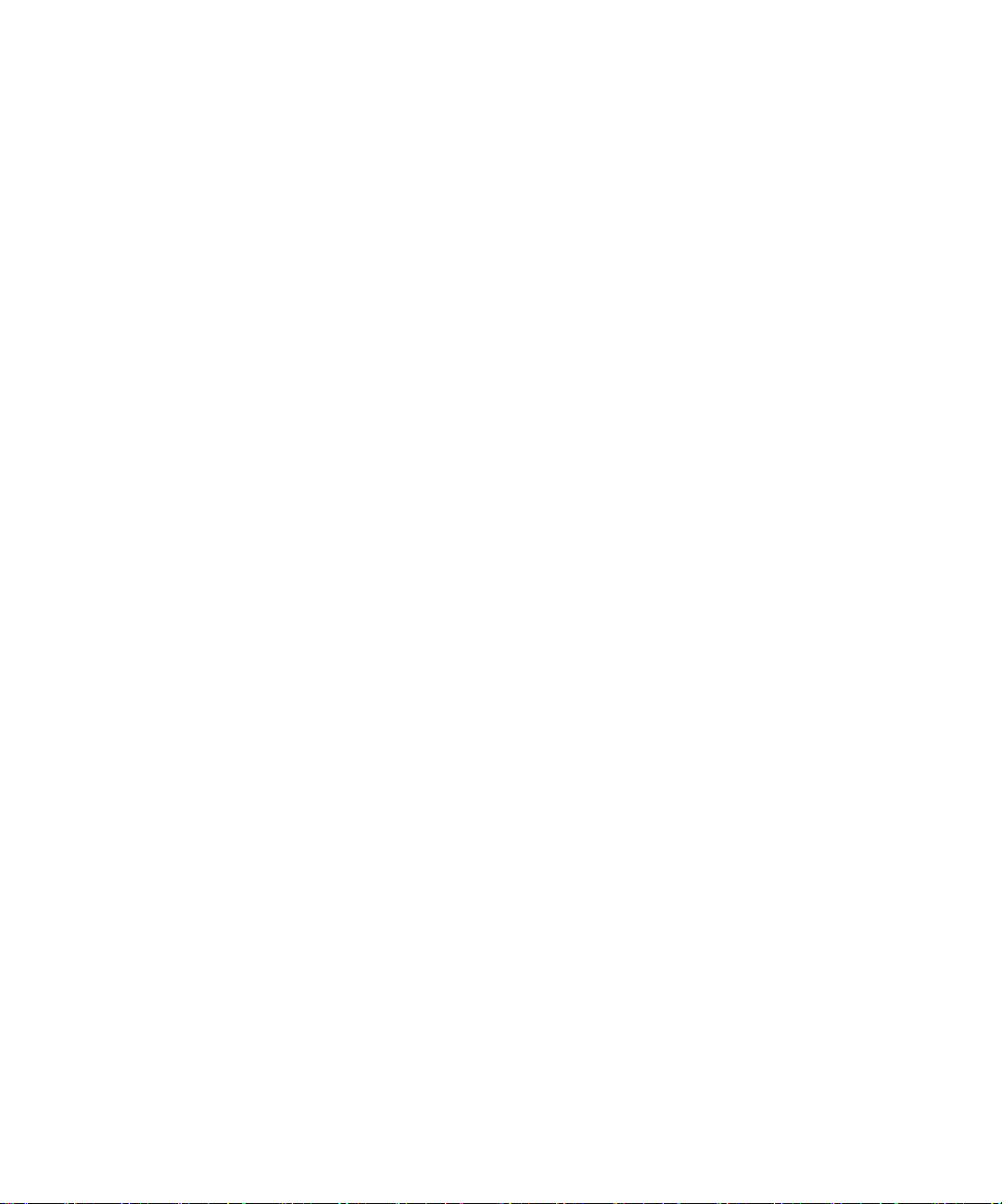
Page 21
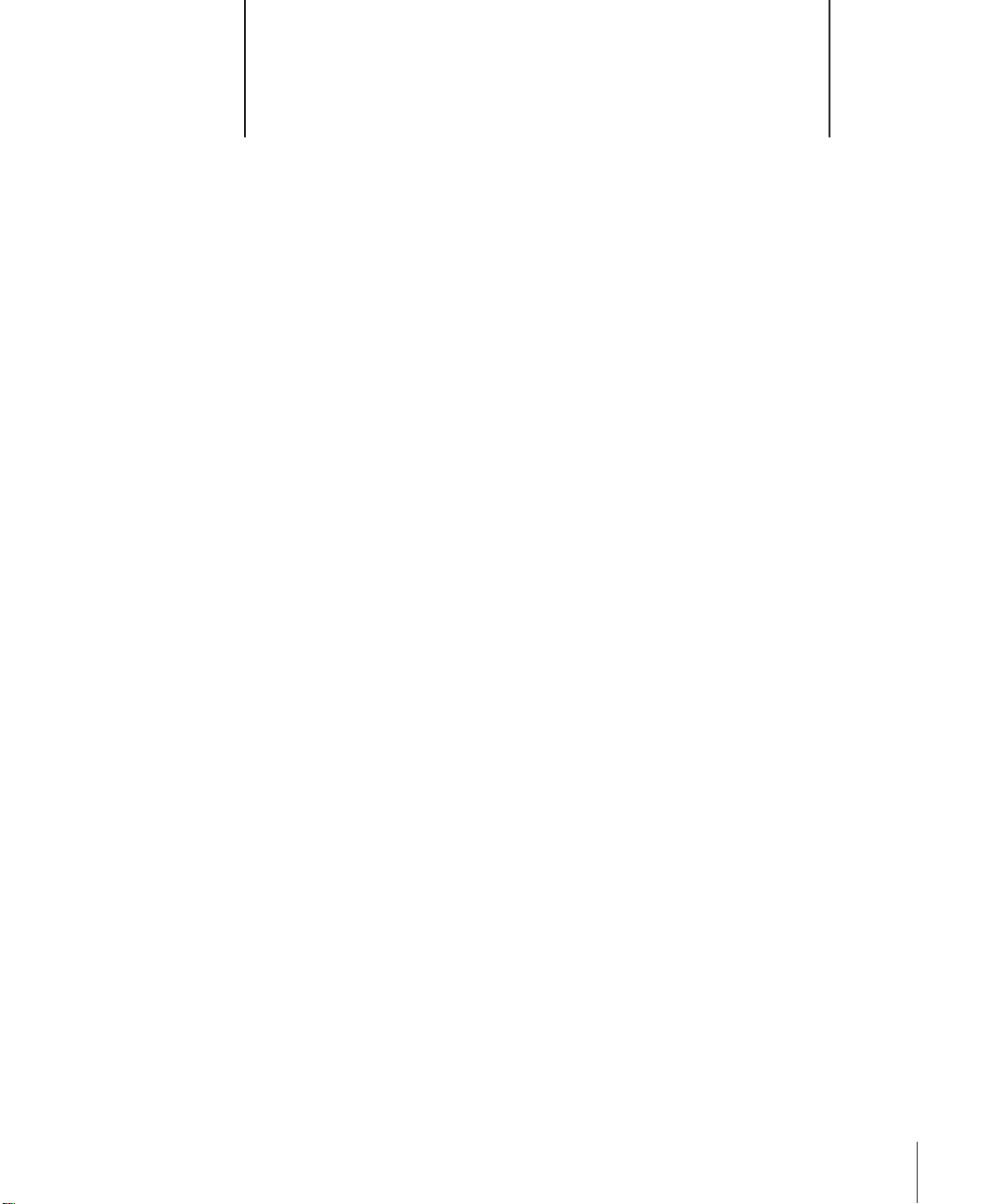
이장에서는
PowerBook
의중요기본기능에대해 소개합니다
.
새로운
PowerBook
에 관하여 살펴보기
PowerBook
은얇고가볍기 때문에, 사무실, 도서관, 학교 또는 사용하고자 하는 어떤 장소에도 가
져갈 수 있습니다
.
PowerBook
을 사용하지 않을 때는, 컴퓨터를 옮기기 전에 하드 디스크나 드라이브의 광학 디스크
가 회전을 멈출 때까지 잠시 기다리십시오
.
디스크가 회전하고 있는 동안에는
PowerBook
에충격
을 가하지 마십시오
.
참고
: PowerBook
은 컴퓨터를 떨어뜨렸거나 심한 진동이 있는 경우를 위해
Sudden Motion
Sensor(
긴급 모션 센서) 기술을 사용하여 하드 디스크를 보호합니다. 자세한 정보는45페이지의
“
Sudden Motion Sensor(
긴급 모션 센서)”를 참조하십시오
.
PowerBook
을 사용하거나 또는 배터리를 충전시킬 때, 케이스 밑바닥이 따뜻해지는 것은 정상입
니다
.
장기간 사용하려면
PowerBook
을 평평하게 고정된 바닥에 놓으십시오. 컴퓨터의 정상적인
작동 온도를 유지하기 위해서
PowerBook
케이스 밑바닥이 약간 올라와 있습니다
.
새로운 컴퓨터에 익숙해지면, 시동할 때나 하드 디스크와 광학 드라이브를 사용할 때 작은 소음이
날지도 모릅니다
.
예를 들어, 하드 디스크 및 광학 드라이브가 디스크를 로딩하고 추출할 때나 정보
에 접근할 때 윙윙거리거나 다른 소리가날수있습니다
.
컴퓨터가 일정 시간 실행된 후에 작은 팬
이 켜지면서 냉각이 시작되며
,
희미한 소리가 날 수 있습니다. 작은 소음은 컴퓨터의 작동 중에 날
수있는정상적인 신호입니다
.
기타 다른 장소에서
PowerBook
을보다안전하게 사용하고 다루는 방법에 대해서는
, 71
페이지의
부록
B,
“관리, 사용및안전정보”를 참조하십시오
.
2
21
기본 기능
Page 22
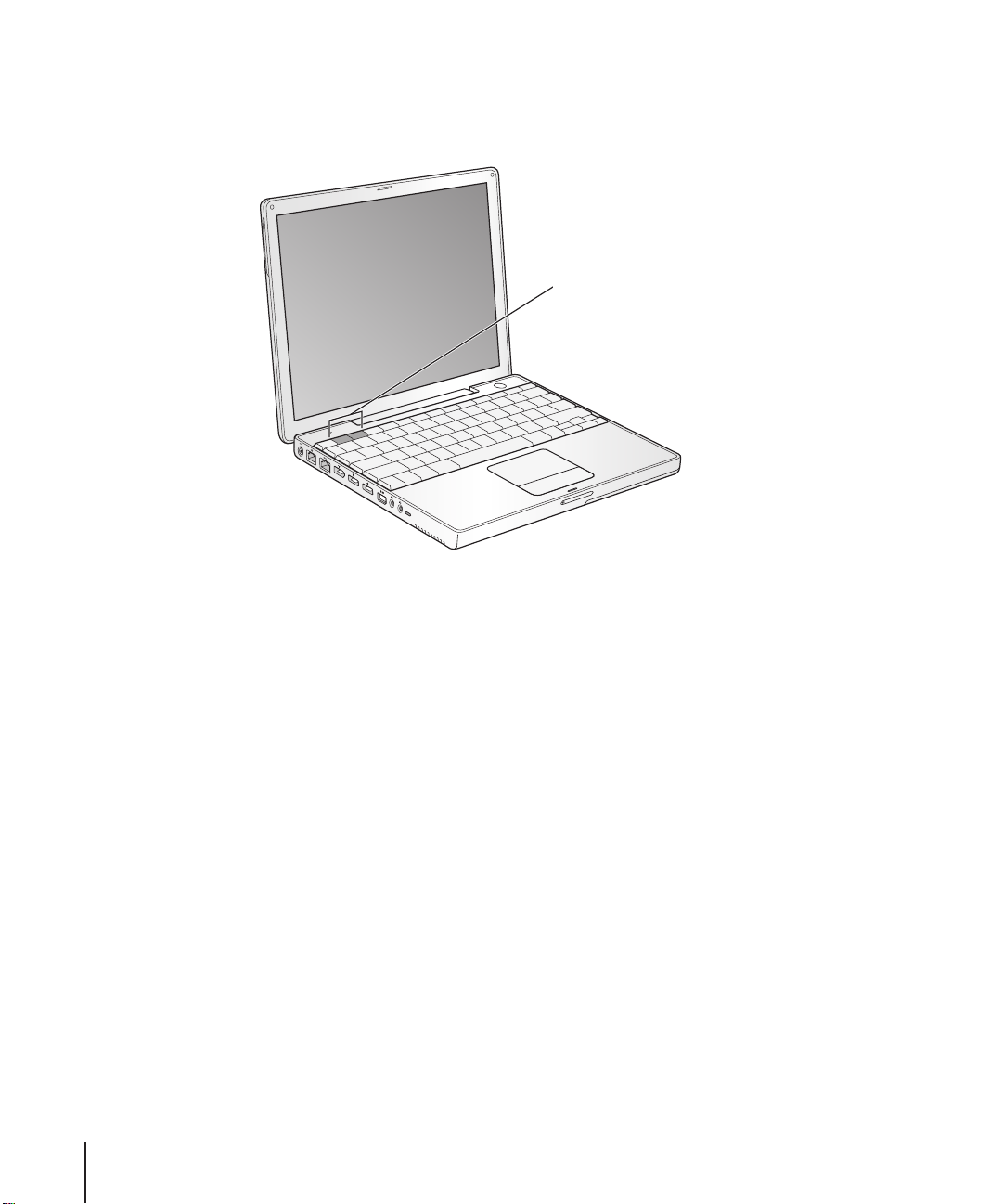
모니터 조절하기
새로운
PowerBook
에서 작업을 시작할 때, 보다 보기 편하게 모니터를 조정할 수 있습니다
. ¤
아
이콘이 표시된 키를 사용하여 화면 밝기를 조정하십시오
.
표준 해상도를 확장 해상도로 전환하여 모니터의 이미지 크기를 늘리거나 줄일 수 있습니다
.
PowerBook은1024×768
의기본해상도를 지원하는
12.1
인치의
TFT XGA
모니터를 제공합니
다
.
시스템 환경설정의 모니터 패널에서
800×600 이하(
“확장”해상도)의 해상도를 선택할 수 있습니
다
.
확장 해상도로 전환하면, 화면 상의 항목이 크게 나타나, 보기 쉽습니다. 하지만 확장 해상도는
모니터의 기본 해상도에서처럼 선명하지는 않습니다
.
모니터의 해상도를 조정하려면
,
n
메뉴 막대에서
Apple() >
시스템 환경설정을 선택하십시오. 시스템 환경설정의 모니터 패널을
여십시오
.
메뉴 막대에서 모니터 아이콘을 사용하여 모니터 설정을 조정하려면, “메뉴 막대에서 모니터 보기”
를 클릭하십시오
.
22
제2 장
기본 기능
¤ 밝기
조절키
®
Page 23
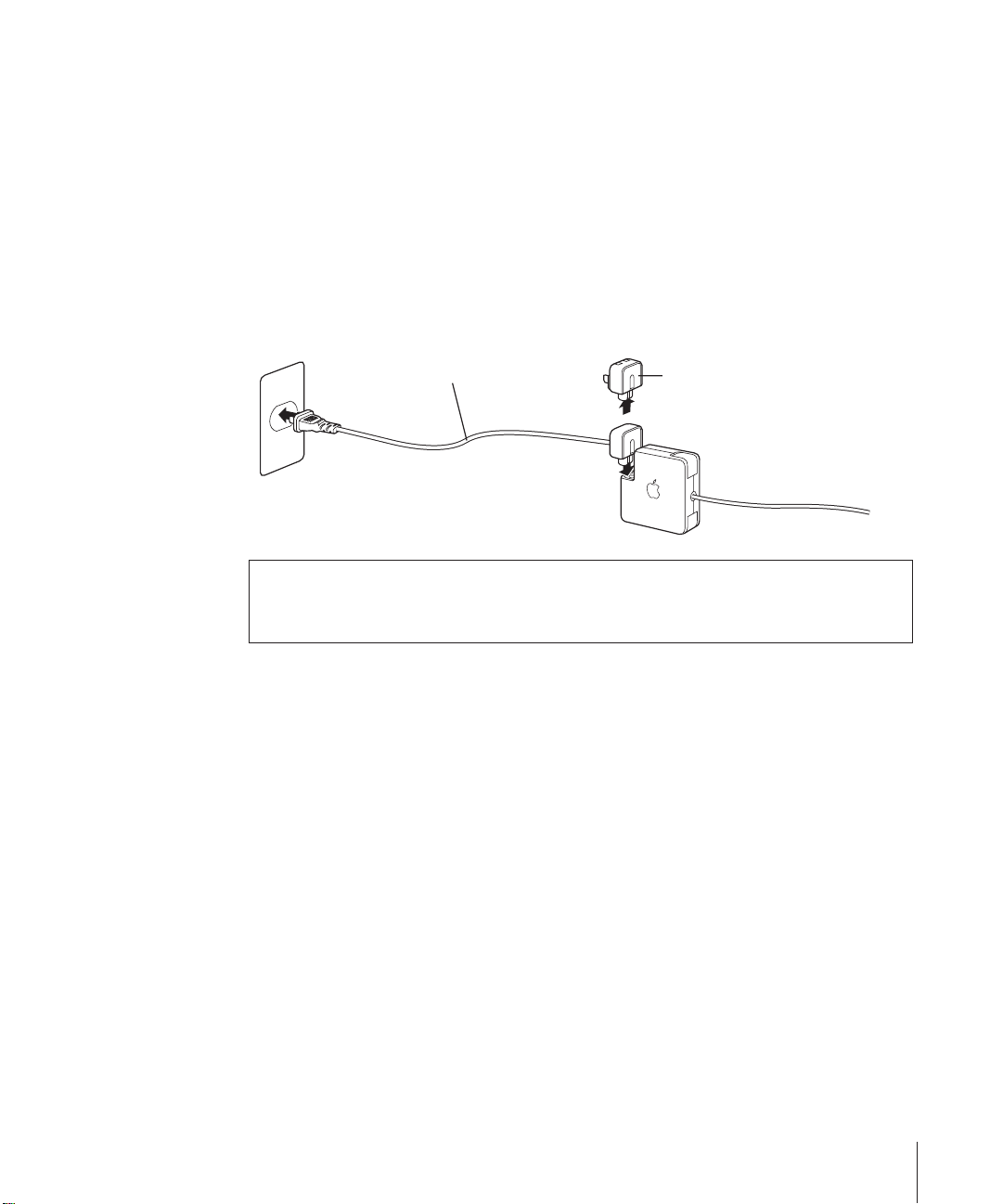
전원 어댑터 사용하기
전원 어댑터에 플러그를 연결하면 컴퓨터에
AC
전원이 공급되어 컴퓨터 배터리가 재충전됩니다
.
중요사항
:
최적의 성능을 위해, 컴퓨터와 함께 제공된 전원 어댑터만을 사용하십시오
.
전원 어댑터를 컴퓨터에 처음 연결하면, 어댑터에 녹색등이 몇 초간 들어오는데, 이는 전원이 사용
가능하다는 것을 의미합니다
.
황갈색 불빛은 배터리가 충전 중임을 표시합니다. 녹색 불빛은 배터
리가 완전히 충전되었음을 표시합니다
.
메뉴 막대의 배터리 아이콘과 배터리 하단의 충전 레벨 상
태등을 이용하여 배터리 수명 정도를볼수있습니다
(49
페이지 참조
).
전원 어댑터의 길이를 늘리려면
, AC
플러그를 어댑터에서 분리하십시오. 함께 제공된
AC
코드를
어댑터에 연결하고 다른 한쪽 끝을 벽에 있는 콘센트에 꽂으십시오
.
전원 어댑터와 함께 제공된
AC
코드만 사용하십시오. 전원 플러그를 컴퓨터의 전원 어댑터 포트에
충분히 밀어 넣어서 제대로 꽂혀 있고 전원이 컴퓨터로 흐르는지 확인하십시오
.
전원 어댑터를 콘센트나 컴퓨터에서 연결 해제할 때는, 코드를 당기지 말고 플러그를 당기십시오
.
전원 어댑터 사용에 관한 안전 지침은72페이지의“전원 어댑터 연결하기”를 참조하십시오
.
경고
:
전기 콘센트에 연결하기 전에 전원 어댑터가 완전히 조립되어 있는지 확인하십시오. 전원
어댑터와 함께
AC
플러그를 사용하는 경우에는 어댑터에 연결하기 전에 연결 부분이 완전하게
젖혀져 있는지 확인하십시오
.
제2 장
기본 기능
23
AC
코드
AC
플러그
Page 24
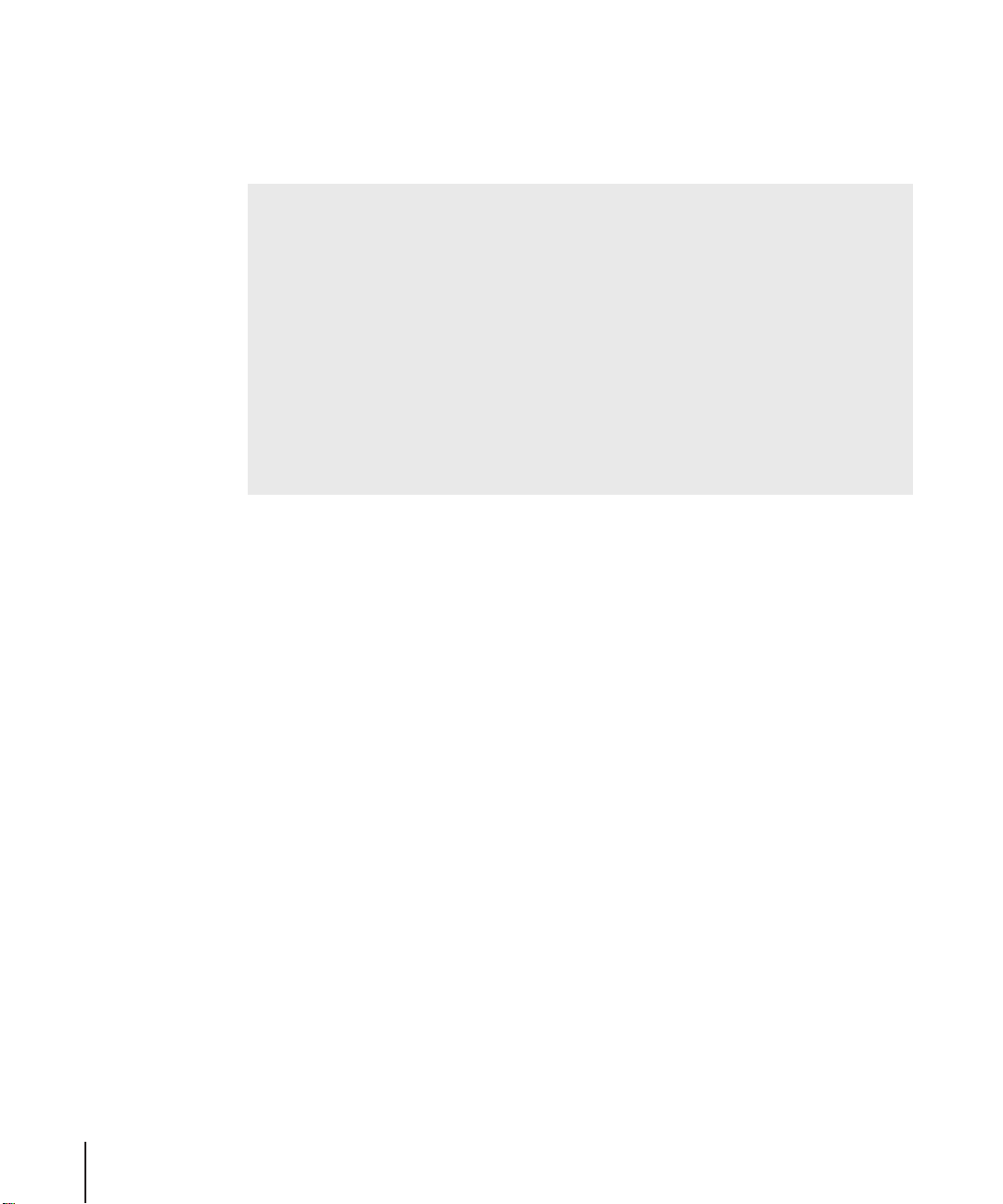
트랙패드 사용하기
포인터 이동을 위한 트랙패드의 반응 속도는 손가락을 얼마나 빨리 움직이는지에 따라 달라집니다
.
화면 상에서 포인터를 조금 이동할 때는 트랙패드 위에서 손가락을 천천히 움직이십시오. 손가락을
움직이는 속도가 빠를수록 화면 상에서 포인터가 움직이는 거리도 길어집니다
.
트랙패드 단추를 사용하지 않고, 트랙패드 위에서 직접 손가락으로 클릭하거나 이중 클릭할 수 있
습니다
.
시스템 환경설정의 키보드& 마우스 패널에서 이 기능과 기타 트랙패드 옵션을켤수있습
니다
.
또한, 트랙패드에서 두 개의 인접 손가락을 움직여서 스크롤 막대가 있는 윈도우에서 수평 및 수직
으로 이동할 수 있는 옵션도 있습니다
.
이 옵션을 시스템 환경설정의 키보드& 마우스 패널에서 선
택할 수 있습니다
.
참고
:
실수로 트랙패드를 건드려 입력시 포인터가 움직였다면, 시스템 환경설정의 키보드& 마우
스 패널에서“우발적인 트랙패드 입력 무시”옵션
(
트랙패드 패널 내)을 선택하여 이러한 문제를 피
할수있습니다
.
24
제2 장
기본 기능
트랙패드 사용 비결
트랙패드를 사용할 때 최상의 결과를 위하여 다음 비결을 기억하십시오
.
•
한 손가락만 사용하여 포인터를 이동하십시오. 트랙패드는 하나 이상의 접속점을 인식하도록
설계되었으며
,
트랙패드에두개이상의 손가락을 사용하면 포인터가 움직이지 않을 수도 있
습니다
.
•
펜이나 다른 물건을 사용하지 마십시오
.
•
손가락과 트랙패드는 건조한 상태로 유지하십시오. 습도나 물기로 인해 트랙패드가 축축할 때
는
,
사용하기 전에 먼저 깨끗한 천으로 살짝 닦아 주십시오
.
•
트랙패드는 절대로 세정제를 사용하여 닦지 마십시오
.
트랙패드 사용에 관한 자세한 정보는 화면 상단의 메뉴 막대에서, 도움말
> Mac
도움말을 선택
하십시오
.
Page 25
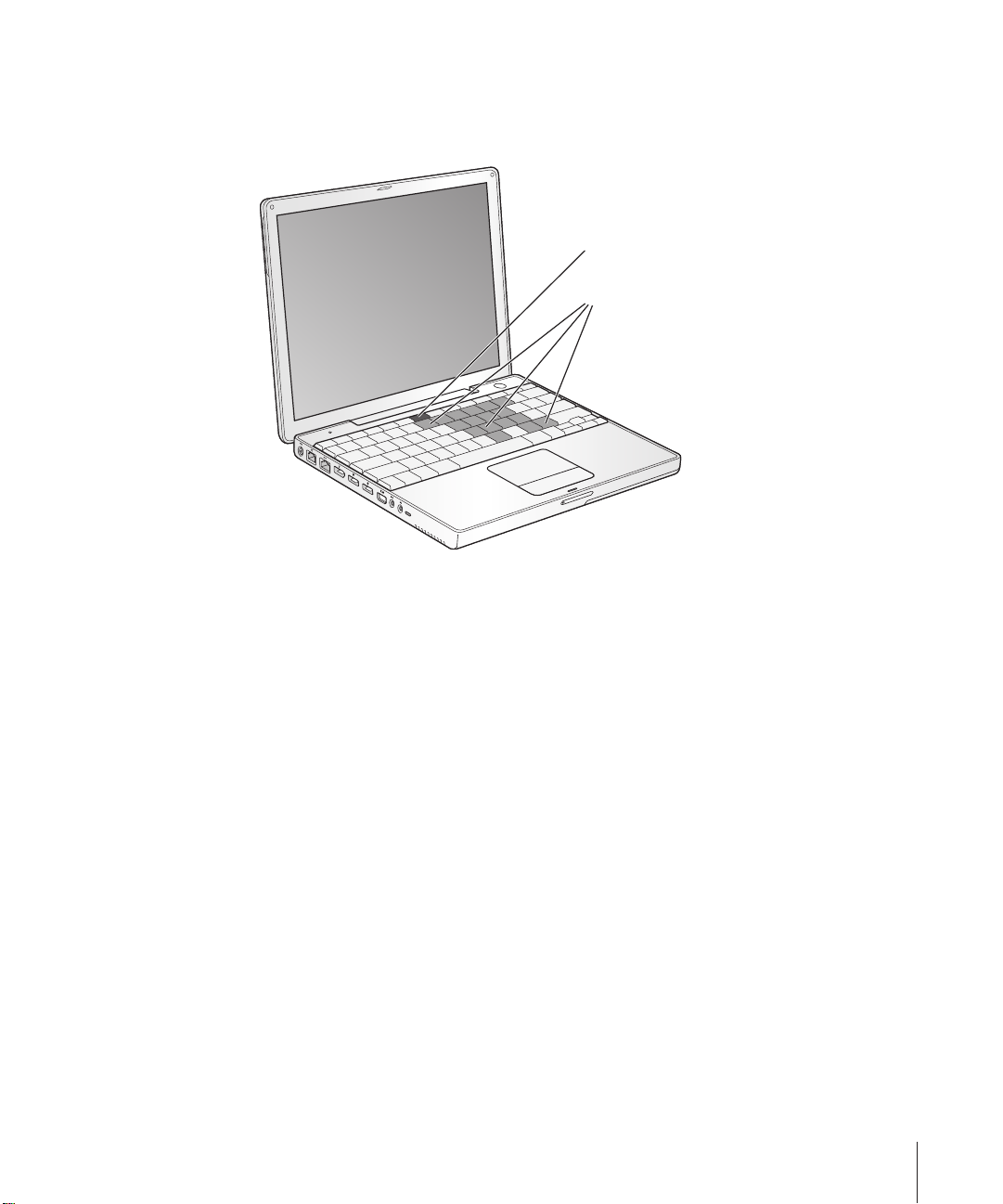
키보드 사용하기
이
PowerBook
키보드에는 기본 키보드 키에 숫자 키패드가 통합되어 있습니다. 숫자 키패드로 사
용되는 키에는 작은 숫자가 표시되어 있습니다
.
숫자 키패드를 사용하려면
, Num Lock
키를 누르십시오
. Num Lock
키에 녹색등이 들어왔다면
,
이는 키패드가 활성화되었다는 것을 의미합니다. 작업을 완료하면
, Num Lock
키를 다시 눌러 끄
십시오
.
중요사항
:
키보드가 제대로 동작하지 않는다면
, Num Lock
키를 확인하십시오. 숫자 키패드가 활
성화된 경우
,
메뉴 명령과 동등한 기타 키와 키보드 메뉴(종료하기 위한
x-Q
키와 같은)는 비활성
화됩니다
.
키보드 단축키를 사용하여 효율적으로 작업하고 싶다면, 메뉴 막대에서 도움말
> Mac
도움말을 선
택한 다음
,
“단축키”로 검색하십시오. 여러 동작 및 응용 프로그램의 키보드 단축키 목록을 찾을 수
있을 것입니다
.
마우스 사용하기
USB
연결이 있는
Apple
마우스를 사용하고 있다면
, USB
커넥터를
USB 2.0
포트에 연결하면 바로
마우스를 사용할 수 있습니다
. Apple
공인 판매상이나
Apple Store
웹 사이트
,
www.applestore.co.kr
에서 구입할 수 있는
USB
마우스나
Bluetooth
무선 기술을 사용하는 무
선 마우스를 사용할 수 있습니다
. Bluetooth
무선 기술에 대한 자세한 정보는38페이지의
“
Bluetooth
장비 사용하기”를 참조하십시오
.
제2 장
기본 기능
25
Num Lock
숫자 키패드
®
®
키
Page 26
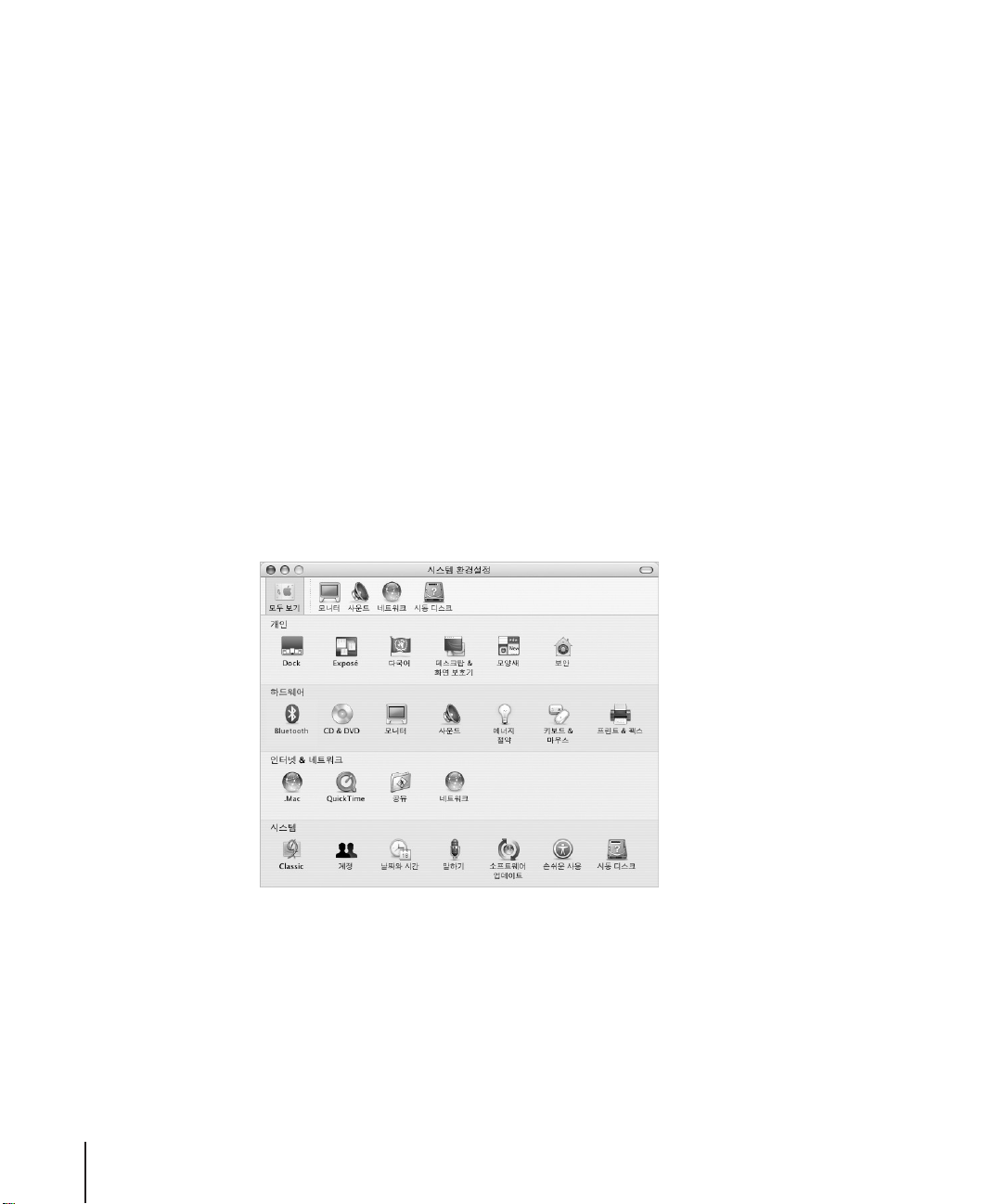
Mac OS X
에 관하여 배우기
이 컴퓨터는
Mac OS X
이 기본으로 제공되며, 여기에는 세련된 사용자 인터페이스, 고급 그래픽 기
능및추가적인 시스템 안정성 및 성능이 포함되어 있습니다
. 또한,
컴퓨터가
Mac OS X
을 실행하
는 동안에
Mac OS 9
응용 프로그램을 사용하기 위한 환경인
Classic
도 포함되어 있습니다
.
컴퓨터와 함께 제공되는
Mac OS X
및수상경력이 있는
iLife
응용 프로그램에 관하여 더 배우려
면
, PowerBook
과함께제공되는
Mac OS X
설명서를 참조하십시오. 또한
, Mac OS
도움말을 열
고 정보를 검색해 보십시오
.
새로운 사용자, 숙련된 사용자
, Mac
으로 전환한 사람들을 위한 수많은
정보가 있습니다
.
Mac OS X
과 소프트웨어 응용 프로그램의 호환성에 대한 정보 또는
Mac OS X
에관한정보를 보
려면
, Apple
웹 사이트
, www.apple.com/macosx
을 방문하십시오
.
참고
:
컴퓨터에서
Mac OS 9
응용 프로그램을 사용하려면
, Mac OS 9
를 설치해야 합니다
. Mac
OS 9
는
PowerBook
에첫번째운영체제로설치할수없으며
, Mac OS 9
로 컴퓨터를 시동할 수
없습니다
.
데스크탑 사용자화 및 환경설정 설정하기
시스템 환경설정을 사용하여 원하는 데스크탑 모양새를 설정할 수 있습니다. 메뉴 막대의
Apple() >
시스템 환경설정을 선택하십시오
.
26
제2 장
기본 기능
Page 27

다음과 같이 변경해 보십시오
.
•
모양새
:
이 환경설정 패널을 선택하여, 단추, 메뉴, 윈도우, 강조 색상 및 다른 선택사항들을 변경
할수있습니다
.
•
데스크탑& 화면 보호기
:
이 환경설정 패널을 선택하여 배경 색상 및 데스크탑 패턴을 바꿔 보거
나
,
데스크탑을 원하는 사진이나 이미지로 바꿔 보십시오. 컴퓨터를 사용하지 않을 때 화면에 나
타날 멋진 화면 효과를 선택할 수 있습니다
.
• Dock:
이 환경설정 패널을 선택하여
Dock
의 모양새, 위치 및 동작을 변경할 수 있습니다
.
컴퓨터에 대해 익숙해지면, 다른 시스템 환경설정도 사용해 보십시오. 시스템 환경설정은
PowerBook
에관한모든설정을 지정하는 곳입니다. 자세한 정보는, 메뉴 막대에서 도움말
> Mac
도움말을 선택한 다음, “시스템 환경설정”이나 변경하려는 특정 환경설정 패널로 검색하십시오
.
참고
: Apple
은 시스템 소프트웨어, 응용 프로그램 및 인터넷 사이트의 새 버전과 업데이트 버전을
자주 발표하기 때문에
,
설명서에 나오는 그림은 컴퓨터 화면과 다를 수 있습니다
.
응용 프로그램 사용하기
PowerBook은iLife
응용 프로그램 제품군과 같은 소프트웨어 응용 프로그램과 함께 제공되므로
,
이메일 전송, 인터넷 서핑, 온라인 채팅, 음악, 디지털 사진 구성 및 동영상 제작등의 작업을 할 수
있습니다
.
이들 응용 프로그램에 관한 추가 정보는, 컴퓨터와 함께 제공되는
Mac OS X
설명서를
참조하십시오
.
프린터 연결하기
PowerBook
과 프린터를 함께 사용하려면, 프린터와 함께 제공되는 설명서에 따라 필요한 소프트
웨어를 설치하고 프린터를 연결하십시오
.
대부분의 프린터 드라이버는
Mac OS X
에 내장되어 있
으므로
,
추가 소프트웨어를 설치할 필요가 없습니다
.
많은 프린터가
USB
케이블을 통해 연결되며 그 밖에는 이더넷과 같은 네트워크 연결을 통해 연결
됩니다
. USB
포트에 대한 자세한 정보는34페이지의“
USB(Universal Serial Bus)
”를 참조하십시
오
.
네트워크나 무선 연결에 관한 자세한 정보는41페이지의“이더넷
(10/100Base-T)”및40
페이
지의“
AirPort Extreme
무선 네트워크 및 인터넷 연결”을 참조하십시오
.
제2 장
기본 기능
27
Page 28
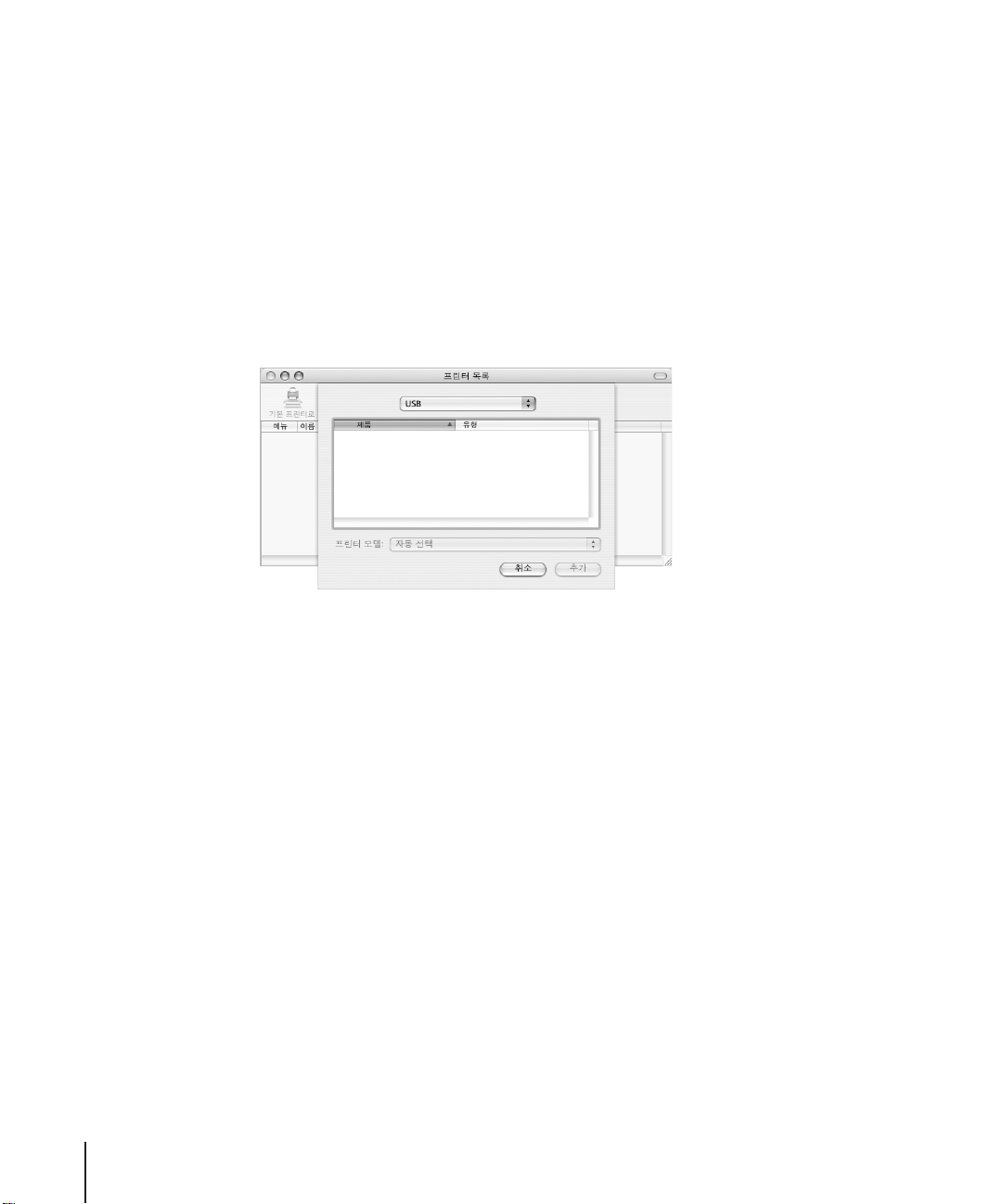
프린터를 연결하고 설정한 후에 시스템 환경설정의 프린트& 팩스 패널을 사용하여 사용하려는 프
린터를 설정하십시오
.
네트워크를 통해 프린터를 연결하려면, 네트워크 이름이나 프린터 주소를 알
아야 선택할 수 있습니다
. AirPort Extreme
베이스 스테이션 또는
AirPort Express
에 연결되어 있
는
USB
프린터를 가지고 있고
, AirPort Extreme
카드가
PowerBook
에 설치되어 있다면, 프린터
에 연결하여 무선으로 프린트할 수 있습니다
.
프린터를 설정하려면
,
1
시스템 환경설정을 열고 프린트& 팩스 아이콘을 클릭하십시오
.
2
프린터 설정 단추를 클릭하십시오
.
3
추가 단추를 클릭하십시오
.
4
팝업 메뉴에서 연결할 유형의 프린터를 선택하십시오(예를 들어
, USB, AppleTalk 등).
AirPort Extreme
베이스 스테이션에 연결된
USB
프린터를 추가하려면, 팝업 메뉴에서
Rendezvous
를 선택하십시오
.
5
프린터 정보를 선택하거나 입력하고 추가를 클릭하십시오
.
프린트 상태 보기
도큐멘트를 프린터로 전송하면, 프린트 과정을 보고 중지 또는 보류할 수 있습니다
.
프린트 상태를 보려면
,
n
Dock
의 프린터 아이콘을 클릭하고 프린터 윈도우를 여십시오
.
이제, 프린트 대기열에서 프린트 진행 상황을 보면서 작업할 수 있습니다. 자세한 정보는, 메뉴 막대
에서 도움말
> Mac
도움말을 선택하고, “프린트”로 검색하십시오
.
28
제2 장
기본 기능
Page 29
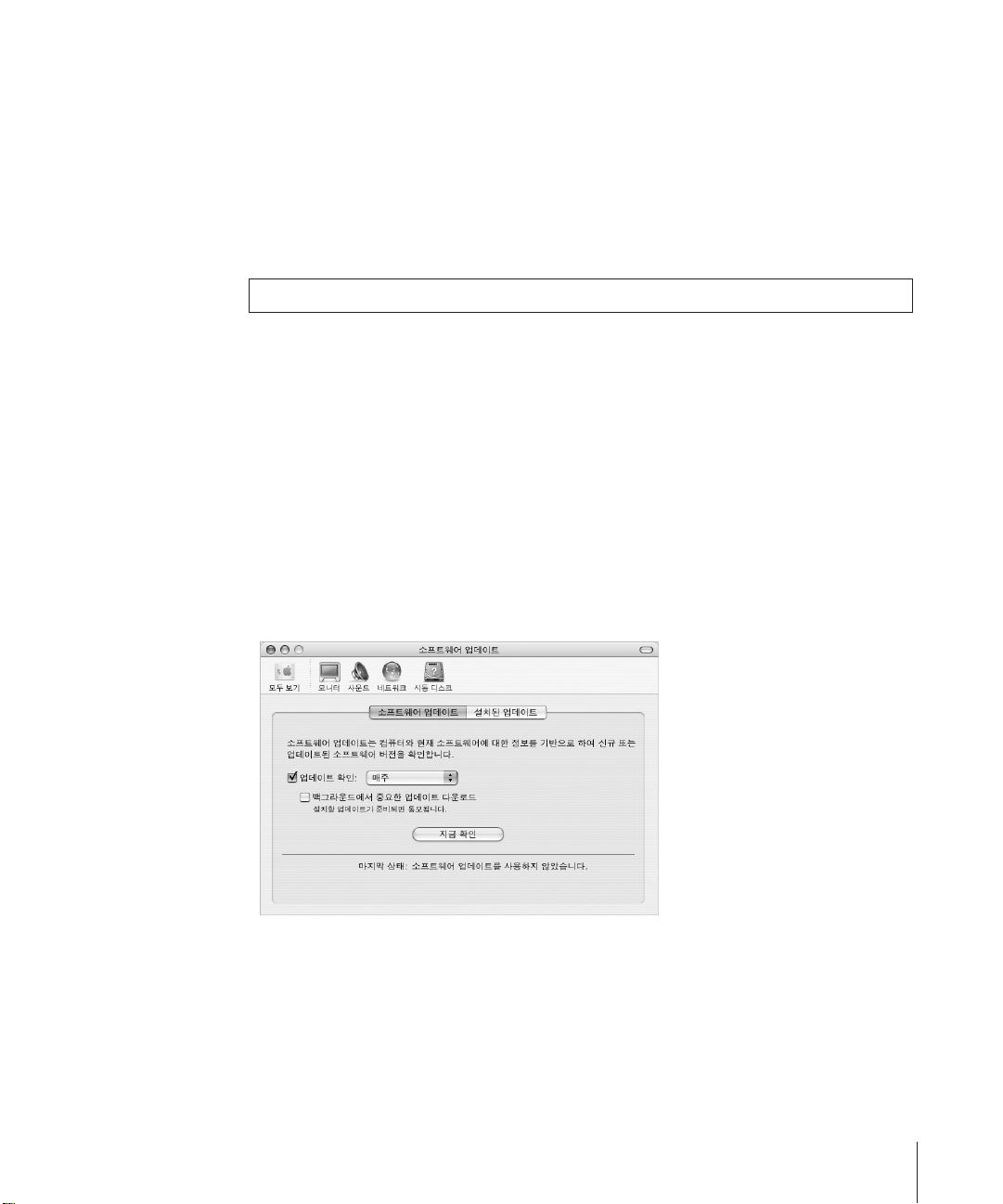
CD
재생 및 헤드폰 연결하기
컴퓨터로 작업하는 동안 음악을 들으려면, 음악CD를광학드라이브에 넣으십시오. 사용하기 쉬운
음악 플레이어인
iTunes
가 화면에 자동으로 실행됩니다. 미니잭이 있는 헤드폰을
PowerBook
에
연결하여 혼자 들을 수도 있습니다
.
iTunes
에관한자세한정보를보려면
,
n
iTunes
를열고도움말
> iTunes &
뮤직 스토어 도움말을 선택하십시오
.
광학 드라이브에 관한 자세한 정보는
, 46
페이지의“광학 드라이브 사용하기”를 참조하십시오
.
소프트웨어 최신으로 유지하기
인터넷에 연결하여
Apple
로부터 최신 소프트웨어 버전, 드라이버와 기타 향상된 기능을 자동으로
다운로드하고 설치할 수 있습니다
.
인터넷에 연결되어 있다면, 소프트웨어 업데이트가
Apple
의 인터넷 서버에서 업데이트된 소프트
웨어가 있는지를 확인합니다
. Apple
서버를 주기적으로 확인하여 업데이트된 소프트웨어를 다운
로드하고 설치하도록
Mac
을 설정할 수 있습니다
.
업데이트된 소프트웨어를 확인하려면
,
1
시스템 환경설정을 여십시오
.
2
소프트웨어 업데이트 아이콘을 클릭하고 화면 상의 설명을 따르십시오
.
•
더 자세한 정보를 보려면
, Mac OS
도움말에서“소프트웨어 업데이트”로 검색하십시오
.
• Mac OS
의최신정보를 보려면
, Mac OS
웹 사이트
, www.apple.com/macos
를 방문하십시오
.
경고
:
장시간 높은 음량으로 음악을 들으면 청각에 손상을 입을 수 있습니다
.
제2 장
기본 기능
29
Page 30
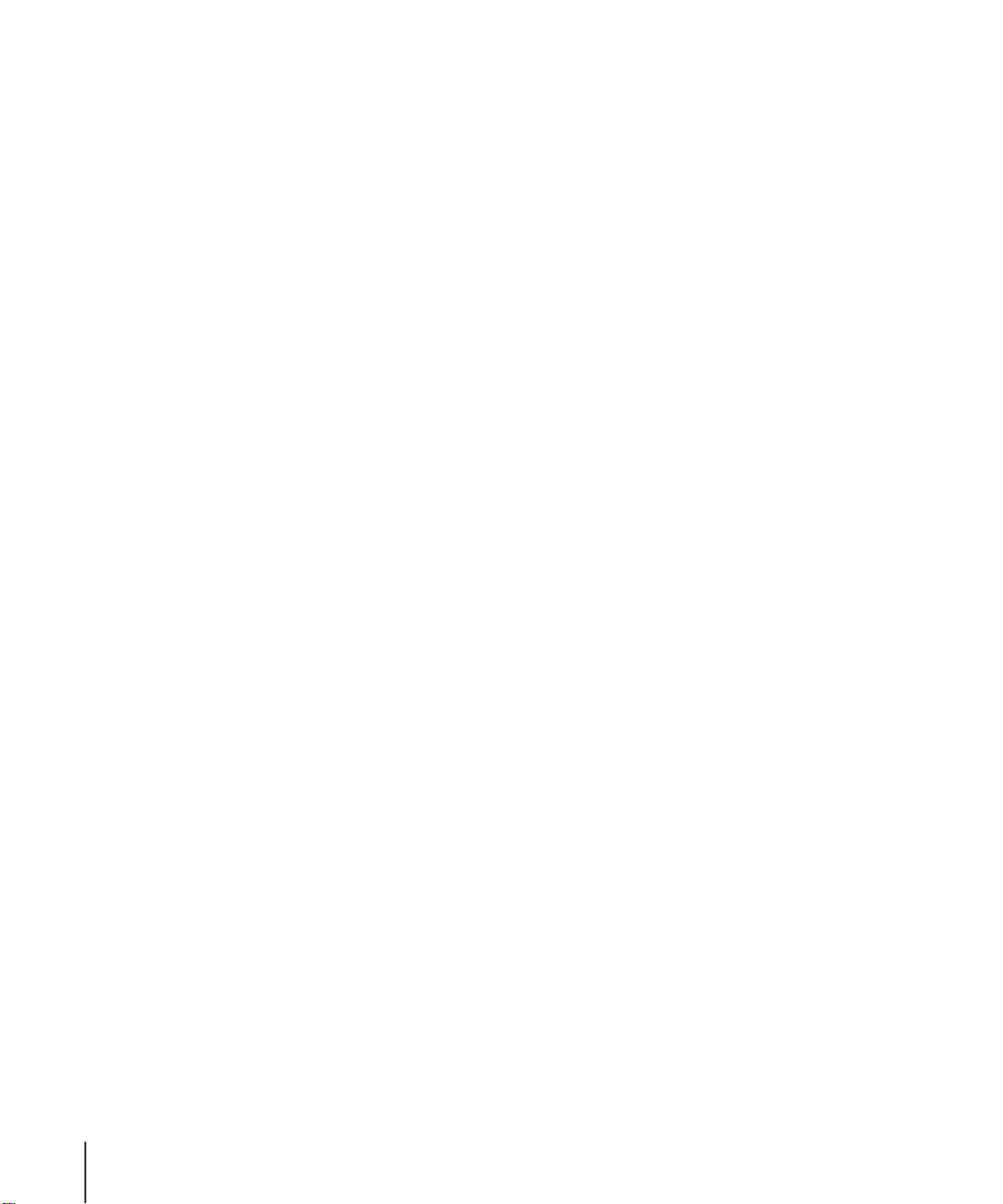
카메라나 그 밖의
FireWire
또는
USB
장비 연결하기
iPod, iSight
카메라, 디지털 카메라, 비디오 카메라, 스캐너 또는
FireWire나USB
커넥터가 있는
기타 장비를 가지고 있다면
, PowerBook
에 연결할 수 있습니다. 장비와 함께 제공된 설치 설명서
를 참조하십시오
. FireWire
에관한자세한 정보는36페이지의“
FireWire
”를 참조하십시오
. USB
에
관한 자세한 정보는
34
페이지의“
USB(Universal Serial Bus)
”를 참조하십시오
.
네트워크 연결하기
PowerBook
을 이더넷 네트워크나 무선 네트워크에 연결하려면
, 41
페이지의“이더넷
(10/100Base-T)”및40
페이지의“
AirPort Extreme
무선 네트워크 및 인터넷 연결”을 참조하십
시오
.
이더넷이나
AirPort
연결 설정에 관한 자세한 정보를 보려면
, Mac OS
도움말을 열고“이더
넷”으로 검색하거나
, AirPort
관리 유틸리티를 열고 도움말
> AirPort
도움말을 선택하십시오
.
인터넷 사용하기
처음 설정 단계에서, 인터넷 연결 방법에 대해 배웠습니다
. DSL,
케이블 모뎀, 이더넷
LAN(Local
Area Network)
이나
AirPort Extreme
네트워크와 같은 다른 유형의 연결로 변경하려면
, 77
페이
지의 부록
C,
“인터넷에 연결하기”에서 자세한 정보를 찾을 수 있습니다
.
파일을 다른 컴퓨터로 전송하기
PowerBook
에서 또는
PowerBook
으로 파일이나 도큐멘트를 전송하려면, 몇가지방법이 있습니
다
.
•
설정 지원 및
FireWire
케이블(별도 판매)을 사용하여 파일을 쉽게 전송할 수 있습니다. 또한
,
FireWire
케이블을 사용하여 다른
Mac
으로 연결하고
PowerBook을FireWire
대상 디스크 모
드로 시동할 수 있습니다
. PowerBook
은다른컴퓨터에 하드 디스크로 나타나며 파일을 전송할
수 있습니다
. FireWire
를 사용하여 파일을 전송하는 방법을 배우려면37페이지의“
FireWire
대
상 디스크 모드”를 참조하십시오
.
•
외장 하드 디스크 드라이브, 플래시 드라이브
, Zip
드라이브 또는
USB나FireWire
케이블로 연
결된 그 밖의 데이터 저장 장비가 있다면
,
이들 장비를 사용하여 파일을 전송할 수 있습니다
.
•
다른 컴퓨터에 기록 가능한 광학 드라이브가 있다면
, CD나DVD
디스크로 기록한 파일을 전송할
수 있습니다
.
• .Mac
이나 다른 인터넷 계정을 사용하여 인터넷을 통해 파일을 전송할 수 있습니다
.
•
네트워크에서 파일을 다른 컴퓨터로 전송할 수 있습니다
. Finder
사이드 바에 있는 네트워크를
클릭하거나
Finder
메뉴 막대에서 이동> 서버에 연결을 선택하여 다른 서버나 컴퓨터에 접속할
수 있습니다
.
• PowerBook
의 이더넷 케이블을 다른 컴퓨터의 이더넷 포트에 연결하여 소규모의 이더넷 네트
워크를 생성할 수 있습니다
.
자세한 정보는, 메뉴 막대에서 도움말
> Mac
도움말을 선택하고
“두 대의 컴퓨터 연결하기”로 검색하십시오
.
30
제2 장
기본 기능
Page 31

• FireWire
케이블을 사용하여 다른
Mac
에 연결할 수도 있습니다
. PowerBook
은다른컴퓨터에
디스크 드라이브로 나타나며 파일을 전송할 수 있습니다
. FireWire
를 사용하여 파일을 전송하는
것에 관한 정보는
, 37
페이지의“
FireWire
대상 디스크 모드”를 참조하십시오
.
•
컴퓨터에
AirPort Extreme
카드가 설치되어 있으므로
AirPort Extreme
무선 네트워크에 연결
하여 파일을 전송할 수 있습니다
.
자세한 정보는40페이지의“
AirPort Extreme
무선 네트워크
및 인터넷 연결”을 참조하십시오
.
• Bluetooth
무선 기술을 통해 통신하는 장비에 접근한 경우
, Bluetooth
무선 기술을 사용하여
파일을 전송할 수 있습니다
.
자세한 정보는38페이지의“
Bluetooth
장비 사용하기”를 참조하십
시오
.
파일이나 도큐멘트 전송에 관한 일반적인 정보는, 하드 디스크의 도큐멘트 폴더에 있는“
Learn
More About Your Mac(Mac
에관하여더많이배우기)”폴더의“
Switching to the Mac(Mac
으로의 전환)”을 참조하십시오
. Mac OS
도움말을 열고 필요한 연결 유형으로 검색하십시오
.
응용 프로그램이 정지된 경우
드문 경우이긴 하지만, 응용 프로그램이 화면 상에서 정지될 수 있습니다
. Mac OS X
은 컴퓨터를
재시동하지 않고 정지된 응용 프로그램을 종료하는 방법을 제공합니다
.
정지된 응용 프로그램을 종
료하면
,
다른 실행 중인 응용 프로그램에서의 작업을 저장할 수 있습니다
.
응용 프로그램을 강제 종료하려면
,
1 Command(x)-Option-Esc
를 누르거나
Apple()
메뉴에서 강제 종료를 선택하십시오
.
응용 프로그램 강제 종료 대화상자가 응용 프로그램이 선택된 상태로 나타납니다
.
2
강제 종료를 클릭하십시오
.
해당 응용 프로그램은 종료되며, 다른 응용 프로그램은 실행 상태 그대로입니다
.
다른 문제가 있는 경우
, 61
페이지의 제5장, “문제 해결하기”를 참조하십시오
.
제2 장
기본 기능
31
Page 32

Page 33

이
PowerBook
은 사용자의 요구에 충족하도록 컴퓨터를 확장하고
사용자화할 수 있는 여러 내장 기능 및 연결 기능을 제공합니다
.
다음과 같은 기능을 포함하고 있습니다
.
• PowerBook
에 프린터, 스캐너와 기타 장비와 같은 추가 장비를 연결하기 위한
USB(Universal
Serial Bus) 2.0 포트. 34
페이지를 참조하십시오
.
•
디지털 비디오 카메라 및 외부 하드 드라이브와 같은 고속 장비를 연결하기 위한
FireWire 400
포트
. 36
페이지를 참조하십시오
.
• Bluetooth
무선 연결
, AirPort Extreme
무선 네트워킹 기능, 이더넷 네트워킹 기능과 네트워킹
과 커뮤니케이션을 위한
56K 모뎀. 38
페이지를 참조하십시오
.
•
헤드폰, 스피커, 마이크 및 기타 오디오 장비를 연결하기 위한 오디오 라인 입력과 헤드폰(오디오
라인 출력
) 포트. 42
페이지를 참조하십시오
.
• Mini-DVI to DVI Adapter(미니-DVI 대DVI
어댑터) 및
Mini-DVI to VGA Adapter(미니-DVI
대
VGA
어댑터) 가함께제공되는
Mini-DVI
포트는, 비디오 미러링과 확장 데스크탑(듀얼 모니
터
)
모드를 포함하여
, PowerBook
을외부모니터 또는 디지털 평면 모니터와 함께 사용할 수 있
게 해줍니다
. 또한,
콤포지트 및S-비디오 지원을 위하여
Mini-DVI to Video Adapter(미니-DVI
대 비디오 어댑터) 를(별도 판매) 사용하여
TV, VCR
또는 기타 비디오 장치를 연결할 수 있습니
다
. 43
페이지를 참조하십시오
.
• PowerBook
을 떨어뜨렸거나 심한 진동이 있는 경우 내부 하드 디스크 보호를 위한
Sudden
Motion Sensor기술. 45
페이지를 참조하십시오
.
• CD와DVD
를 재생하고CD를구울수있는광학드라이브
. SuperDrive
가 있다면
, DVD
도구울
수 있습니다
. 46
페이지를 참조하십시오
.
• PowerBook
의 도난을 방지하는 보안 슬롯
. 52
페이지의“보안 슬롯”을 참조하십시오
.
3
33
컴퓨터 사용하기
Page 34

USB(Universal Serial Bus)
이
PowerBook에는2
개의 고속
USB 2.0포트(d)
가 있습니다
. USB
포트에는 프린터, 스캐너, 디지
털 카메라
,
게임 패드, 조이스틱, 키보드 및 플로피 디스크 드라이브와 같은 많은 종류의 외부 장비
를 연결할 수 있습니다
. USB 2.0
포트는 이전의
USB
장비와 호환됩니다. 대부분의 경우, 컴퓨터가
실행중인 동안에도
USB
장비를 연결하거나 연결 해제할 수 있습니다. 일단 장비를 연결하면 바로
사용할 수 있습니다
.
컴퓨터를 재시동하고 재구성할 필요가 없습니다
.
USB
장비 사용하기
컴퓨터에서
USB
장비를 사용하려면, 컴퓨터에 장비를 연결하기만 하면 됩니다. 새로운 장비를 연
결할 때마다
,
컴퓨터는 자동으로 해당 소프트웨어를 로드합니다
.
참고
: Apple
은이미많은
USB
장비로 작업할 수 있도록 소프트웨어를 포함시켰습니다
. USB
장비
를 연결했을 때
PowerBook
이해당소프트웨어를 찾지 못한다면, 장비와 함께 제공된 소프트웨어
를 설치하거나 인터넷에서 해당 소프트웨어를 찾아 다운로드하고 화면 상의 지시를 따라 설치할 수
있습니다
.
USB
장비와 배터리 전원
별도의 전원 어댑터를 연결하지 않고
USB
연결로 전원을 얻는 조이스틱, 키보드와 같은
USB
장비
를 사용할 수 있습니다
.
그러나, 이러한 종류의
USB
장비는
PowerBook
배터리를 더 빨리 소모시
킵니다
.
오랜 시간 동안 장비를 사용하려면
, PowerBook
에전원어댑터를 연결하는 것이 좋습니다
.
34
제3 장
컴퓨터 사용하기
®
Page 35

여러 대의
USB
장비를 동시에 연결하기
동시에2대 이상의
USB
장비를 사용하려면
, USB
허브를 구입하십시오
. USB
허브는 컴퓨터의 비
어있는
USB
포트에 연결하여 추가
USB 포트(
일반적으로4개또는7개)를 제공합니다. 고속 허브
는
USB 2.0
고속 장비 및
USB 1.1
호환 장비도 지원합니다
. USB 1.1
허브는 고속
USB
장비를 사
용하여도 최대 데이터 속도로 작동되지 않습니다
.
대부분의
USB
허브는 전원 어댑터를 가지고 있
고 콘센트에 연결해야 합니다
.
참고
:
일련의
USB
장비 및 허브를 사용하고 있다면
, USB 2.0
고속 허브 및
USB 1.1
고속 또는 저
속 허브의 결합을 통해 연결된 경우
USB
장비가 작동하지 않을 수 있습니다. 예를 들어, 데스크탑에
외장
USB
하드 디스크가 보이지 않을 수 있습니다. 이런 문제를 피하려면
, USB
장비를 다른 속도의
USB
와같이연결하지 마십시오. 고속 허브를 컴퓨터에 직접 연결하고 고속 장비를 허브에 연결하
십시오
.
고속 또는 저속 허브를 컴퓨터에 직접 연결하고 유사한 속도의 장비를 허브에 연결하십시
오
.
USB
에관한추가정보
USB
에관한추가정보는
Mac OS
도움말에 있습니다. 메뉴 막대에서 도움말
> Mac
도움말을 선
택하고“
USB
”로 검색하십시오. 또한
Apple의USB
웹 사이트
, www.apple.com/usb
에서 정보를
찾을 수 있습니다
.
컴퓨터에서 사용할 수 있는
USB
장비에 관한 정보는
, Macintosh
제품 안내 웹 사이트
,
www.apple.com/guide
를 방문하십시오
.
제3 장
컴퓨터 사용하기
35
®
USB
허브
Page 36

FireWire
이 컴퓨터에는1개의
FireWire 400 포트(H)
가 있습니다
. FireWire
를 사용하여 컴퓨터를 재시동
할 필요없이
DV
카메라, 프린터, 스캐너 및 하드 디스크와 같은 외부 고속 장비를 쉽게 연결하거나
연결 해제할 수 있습니다
.
다음은
FireWire
장비로할수있는작업입니다
.
•
디지털 비디오 카메라를 연결해서
iMovie 또는Final Cut Pro
와같은비디오 편집 소프트웨어
를 사용해 직접 컴퓨터에서 고품질의 비디오를 캡처하고 전송하여 편집할 수 있습니다
.
• Apple iSight
카메라를 연결하고 함께 제공된
iChat AV
응용 프로그램을 사용하여 고속 인터넷
연결로 친구와 가족과 화상 회의를 즐기십시오
.
•
외장
FireWire
하드 디스크 드라이브를 연결하여 데이터를 백업하거나 파일을 전송할 수 있습니
다
.
•
외장
FireWire
하드 디스크로 시동할 수 있습니다. 외장
FireWire
하드 디스크(유효한 운영 시스
템이 설치되어 있는
)
를 연결한 다음, 시스템 환경설정의 시동 디스크 패널을 열고
FireWire
하드
디스크를 클릭하십시오
.
컴퓨터를 재시동하십시오
.
• FireWire
대상 디스크 모드를 사용하여
PowerBook과FireWire
를 장착한 다른 컴퓨터 사이에
서 파일을 전송할 수 있습니다
.
FireWire
장비 사용하기
컴퓨터에
FireWire
장비를 사용하려면, 장비를 컴퓨터에 연결하고 장비와 함께 제공되는 소프트웨
어를 설치하십시오
.
컴퓨터는 자동으로 새롭게 연결된 장비를 인식합니다
.
36
제3 장
컴퓨터 사용하기
®
Page 37

FireWire
장비와 배터리 전원
일부 외부 하드 디스크와 같은
FireWire
장비는 별도의 전원 어댑터를 연결하지 않고
, PowerBook
의
FireWire
연결로부터 전력을 공급받을 수 있습니다. 그러나, 이러한 종류의
FireWire
장비는
PowerBook
의 배터리를 더 빨리 소모시킵니다. 오랜 시간 동안 장비를 연결하려면
, PowerBook
을전원어댑터에 연결하는 것이 좋습니다
.
참고
: FireWire
포트는
FireWire
장비에 전원(최대7와트까지)을 공급하도록 제작되었습니다. 여
러 장비들을 서로 연결할 수 있고
,
“연결된”장비를 컴퓨터의
FireWire
포트에 연결할 수 있으나
,
1
대의 장비만이 컴퓨터로부터 전원을 공급받을수 있습니다. 연결된 나머지 장비들은 별도의 전원
어댑터에 의해 전원을 공급받아야 합니다
.
포트로부터 전원을 얻는
FireWire
장비가1대이상연결
되어 있다면 문제를 일으킬 것입니다
.
만약 문제가 발생한다면
, FireWire
장비를 제거하고 컴퓨터
를 재시동하십시오
.
FireWire
대상 디스크 모드
PowerBook
과또다른
FireWire
지원 컴퓨터 간에 파일을 전송하거나, 컴퓨터 시동시 문제가 있다
면
, FireWire
대상 디스크 모드를 사용하여
PowerBook
을다른컴퓨터에 연결할 수 있습니다
.
FireWire
대상 디스크 모드로 컴퓨터를 시동하면
, PowerBook
이다른컴퓨터에서 하드 디스크로
나타나기 때문에 파일을 전송할 수 있습니다
.
참고
: FireWire
대상 디스크 모드를 사용할 때
, PowerBook
에전원어댑터를 연결하는 것이 좋습
니다
.
PowerBook
을
FireWire
대상 디스크 모드로 다른 컴퓨터에 연결하려면
,
1 PowerBook
이 종료되었는지 확인하십시오
.
2 FireWire
케이블을 사용하여
PowerBook
을다른
FireWire
지원 컴퓨터에 연결하십시오
.
3 PowerBook
을 시동하고 즉시T 키를 누르십시오
. PowerBook
의 화면에는
FireWire
로고가 나타
납니다
.
다른 컴퓨터의 화면에는
PowerBook
내장 하드 디스크 아이콘이 나타납니다. 이제 컴퓨터
간에 파일을 드래그
&
드롭할 수 있습니다
.
4
파일 전송을 완료하면
, PowerBook
하드 디스크 아이콘을 휴지통으로 드래그하십시오
.
5 PowerBook
을 종료하려면, 전원 단추를 누르고
FireWire
케이블을 연결 해제하십시오
.
FireWire
에관한추가정보
FireWire
에관한추가정보는
Mac OS
도움말에 있습니다
. Finder
메뉴 막대에서 도움말
> Mac
도움말을 선택하고“
FireWire
”로 검색하십시오
. Apple의FireWire
웹 사이트
,
www.apple.com/firewire
에서도 정보를 찾을 수 있습니다
.
제3 장
컴퓨터 사용하기
37
Page 38

Bluetooth
장비 사용하기
PowerBook
을휴대전화및
PDA
와같이
Bluetooth
Ⓡ
무선 기술을 사용하는 장비에 연결할 수 있
으며
,
정보를 무선으로 전송할 수 있습니다
. Bluetooth
무선 기술은 장비를 연결하는 데 사용했던
기존의 케이블이 필요없습니다
. Bluetooth
무선 기술이 가능한 장비들은10미터
(33피트)
범위내
에서 무선으로 서로 연결할 수 있습니다
.
Bluetooth
무선 기술 장비는 다음과 같습니다
.
•
컴퓨터
•
휴대 전화
•
주변 장치(키보드, 마우스 등
)
• PDA
Bluetooth
무선 기술을 사용하여 다음과 같은 작업을할수있습니다
.
• PowerBook
을 사용하여
Bluetooth
무선 기술이 내장된 휴대 전화와 통신할 수 있습니다. 전화
는 모뎀으로 동작하며 최대
56kbit/s(
초당 킬로비트) 이상의 속도로 무선 서비스 공급업체에 연
결하여 휴대 전화를 통해 인터넷에 접속할 수 있게 해줍니다
.
•
휴대용
PDA
와 통신할 수 있습니다
. iSync
를 사용하여 케이블을 사용하지 않고 빠른 동기화 작
업을 하거나
, 명함,
캘린더 계획을 동료의
PDA
로직접전달할 수 있습니다
.
•
전송 유틸리티를 사용하여 컴퓨터 간에 파일을 전송할 수 있습니다
. Mac과PC
간의 연결도 가능
합니다
. Apple은AirPort Extreme
무선 네트워킹을 사용할 것을 권장하지만, 작은 크기의 파일
을 전송할 수 있습니다
.
• Bluetooth
무선 키보드나 마우스를 사용할 수 있습니다
.
Bluetooth
장비를 설정하려면
,
n
하드 디스크의 응용 프로그램/유틸리티 폴더에 있는
Bluetooth
설정 지원을 사용하십시오
.
또한, 메뉴 막대에 있는
Bluetooth
상태 메뉴에서“
Bluetooth
장비 설정”을 선택할 수도 있습니
다
.
Bluetooth
파일 교환 설정하기
컴퓨터나 기타
Bluetooth
장비 사이에서 교환되는 파일을 처리하는 방법을 조절할 수 있습니다
.
다른 장비로부터 받은 파일을 위한 폴더, 다른 장비에서 검색할 폴더, 수락한 파일을 여는 데 사용할
응용 프로그램을 선택할 수 있습니다
.
Bluetooth
파일 교환을 설정하려면
,
n
시스템 환경설정을 열고
Bluetooth
를 클릭한 다음, 파일 교환을 클릭하십시오
.
38
제3 장
컴퓨터 사용하기
Page 39

Bluetooth
연결 설정하기
컴퓨터, 휴대 전화
, PDA
와같은
Bluetooth
지원 장비는10미터
(33피트)
이내에서 무선으로 서로
연결될 수 있습니다
.
컴퓨터와 작동되도록
Bluetooth
장비를 설정하려면
,
1
컴퓨터에
Bluetooth
모듈이 설치되어 있는지
, USB Bluetooth
모듈이 컴퓨터에 연결되어 있는지
확인하십시오
.
2
시스템 환경설정을 열고
Bluetooth
를 클릭하십시오
.
3
새로운 장비 설정을 클릭하십시오
.
4
설정하려는 장비 종류를 선택한 다음, 화면 상의 지침을 따르십시오
.
Bluetooth
지원 장비에 파일 보내기
컴퓨터 범위 내에 있는 기타
Bluetooth
장비에 무선으로 파일을 보낼 수 있습니다. 컴퓨터가 장비
와 연결되어 있지 않다면
,
양쪽 장비에 암호를 입력해야 연결할 수 있습니다
.
이미 해당 장비에 연결이 되어 있다면, 암호를 다시 입력하지 않아도 됩니다
.
Bluetooth
지원 장비에 파일을 보내려면
,
1
응용 프로그램/유틸리티 내에 있는
Bluetooth
파일 교환 응용 프로그램을 여십시오
.
2
파일> 파일 전송을 선택하고 보내고자 하는 파일을 선택한 다음, 전송을 클릭하십시오
.
3
장비 목록에서 장비를 선택한 다음, 전송을 클릭하십시오
.
해당 장비가 장비 목록에 없다면, 검색을 클릭하십시오
. Bluetooth
파일 교환에서 장비를 찾으면
,
즐겨찾기 목록에 추가할 수 있습니다
.
Bluetooth
환경설정의 파일 교환 패널을 사용하여 컴퓨터가 다른
Bluetooth
장비와 어떻게 파일
을 교환할 지 옵션을 설정할 수 있습니다
.
또한, 메뉴 막대의
Bluetooth
상태 메뉴에서 파일 전송을 선택하여 파일을 보낼 수도 있습니다
.
Bluetooth
무선 기술에 관한 추가 정보
Bluetooth
파일 교환 응용 프로그램(응용 프로그램/유틸리티 폴더 내)을열고, 도움말
>
Bluetooth
도움말을 선택하여
Bluetooth
무선 기술 사용 방법에 관한 도움말을 참조할 수 있습니
다
. Apple
웹 사이트
, www.apple.com/bluetooth
에서도 정보를 찾을 수 있습니다
.
제3 장
컴퓨터 사용하기
39
Page 40

AirPort Extreme
무선 네트워크 및 인터넷 연결
AirPort Extreme
은집, 회사 또는 학교 등 어느 곳에서나 무선으로 인터넷에 연결할 수 있는 쉽고
간편한 방법을 제공합니다
.
전형적인 케이블 대신
, AirPort Extreme
은무선
LAN(Local Area
Network)
을 사용하여 여러 대의 컴퓨터 간에 무선 통신을 제공합니다. 무선 네트워크를 통해 인터
넷 연결을 설정하여
,
파일을 전송하고, 멀티플레이어 게임을 즐기며, 그 이상의 것들을 할 수 있습니
다
.
AirPort Extreme
카드는
Apple AirPort Extreme
베이스 스테이션
, AirPort Express
및 이전의
Apple AirPort
베이스 스테이션 모두와 호환됩니다. 그리고 모든
802.11b 또는802.11g
를준수
하는 모든 제품과 호환됩니다
.
참고
:
이 컴퓨터에는
801.11g
카드가 내장되어 있습니다. 무선 인터넷 연결은
AirPort Extreme
카드와
AirPort Extreme
베이스 스테이션
, AirPort Express 또는AirPort
베이스 스테이션 같은
802.11b 또는802.11g
연결 장치 및 인터넷 연결(비용이 적용될 수 있음)이 필요합니다. 일부 인
터넷 제공업체는 현재
AirPort
와 호환되지 않을 수도 있습니다. 사용 범위는 환경에 따라 다양합니
다
.
AirPort Extreme
이무선인터넷 연결을 제공하는 방법
AirPort Extreme
으로 인터넷에 물리적 연결을 갖춘
베이스 스테이션
이라고 알려진 무선 연결을
설정합니다
. AirPort Extreme
기술은 무선 전화와 같이 작동합니다. 컴퓨터의
AirPort Extreme
카드는 전화선
, DSL,
케이블 모뎀 또는 인터넷 연결이 있는
LAN
에 연결된 베이스 스테이션에 무선
연결을 제공합니다
.
AirPort Extreme
에관한추가정보
AirPort Extreme
베이스 스테이션 또는
AirPort Express
를 구입하려면
, Apple
공인 공급업체에
문의하거나
Apple Store
웹 사이트
, www.applestore.co.kr
을 방문하십시오
.
40
제3 장
컴퓨터 사용하기
®
콘센트
AirPort Express
AC
DSL 또는
케이블
모뎀
인터넷에
연결
Page 41

AirPort Extreme 또는AirPort Express
에관한추가정보는
AirPort
도움말에 있습니다
. Apple
의
AirPort
웹 사이트
, www.apple.com/airport 또는www.apple.com/support
에서 정보를 검
색할 수도 있습니다
.
이더넷
(10/100Base-T)
컴퓨터에는
10/100Mbit/s(
초당 메가비트) 트위스티드-페어 이더넷 네트워크 기능이 내장되어 있
습니다
.
이 기능을 사용하여 네트워크나, 케이블 또는
DSL
모뎀에 연결할 수 있습니다
.
네트워크에 연결하면 다른 컴퓨터에 접속할 수 있습니다. 정보를 저장하거나 검색할 수 있으며, 네
트워크 프린터
, 모뎀,
이메일을 사용할 수 있으며, 인터넷에 연결할 수 있습니다. 이더넷을 사용하여
2
대의 컴퓨터 간에 파일을 공유하거나 소규모의 네트워크를 구성할 수 있습니다
. PowerBook
의
이더넷 포트는 다른 이더넷 장비를 자동으로 감지합니다
.
다른 이더넷 장비를 연결할 때 이더넷 연
결 케이블을 사용할 필요가 없습니다
.
• 10Base-T
이더넷 네트워크에 연결할 때는2페어 카테고리3 이더넷 케이블을 사용하십시오
.
• 100Base-T
이더넷 네트워크에 연결할 때는2페어 카테고리5 이더넷 케이블을 사용하십시오
.
이더넷 사용에 관한 추가 정보
이더넷 네트워크 구성과 이더넷을 이용한 파일 전송을 포함한 추가 정보는
Mac OS
도움말을 참조
하십시오
.
메뉴 막대에서 도움말
> Mac
도움말을 선택하고“이더넷”또는“네트워크”로 검색하십
시오
.
PowerBook
과 사용할 수 있는 네트워크 제품에 관한 정보는
Macintosh
제품 안내 웹 사이트
,
www.apple.com/guide
를 방문하십시오
.
제3 장
컴퓨터 사용하기
41
®
Page 42

모뎀 사용하기
이
Macintosh에는Apple 56K
내장 모뎀
(v.92 준수)
이 설치되어 있습니다. 내장 모뎀을 연결하려
면
,
전화선의 한쪽 끝 또는
RJ-11
케이블을 컴퓨터의 뒤 쪽에 있는 모뎀 포트에 꽂고, 다른쪽끝을
표준
RJ-11
전화 잭에 꽂으십시오
.
내장 모뎀을 일반 가정에서 사용하는 아날로그 전화선에 연결했는지 확인하십시오. 모뎀은 디지털
전화선과는 작동하지 않습니다
.
인터넷 연결 방법에 관한 정보는
, 77
페이지의 부록
C,
“인터넷에 연결하기”를 참조하십시오. 내장
모뎀에 관한 추가 정보는
Mac OS
도움말에 있습니다
.
스피커와 오디오 장비 연결하기
PowerBook에는3
개의 내장 스피커, 내장 마이크, 오디오 라인 입력 포트 및 헤드폰(오디오 라인
출력
)
포트가 있습니다
.
참고
:
장비가 연결되어 있으면, 사운드가 내장 스피커를 통해 나오지 않습니다. 컴퓨터 스피커를
들으려면 헤드폰이나 스피커를 연결 해제하십시오
.
외장 스피커, 헤드폰과 기타 사운드 출력 장비를 헤드폰 포트에 연결할 수 있습니다. 헤드폰 포트는
3.5 미니-
포노 잭입니다
.
F1
키위에있는내장마이크를 사용하여 하드 디스크로 사운드를 기록할 수 있습니다. 외장 마이크
나기타오디오 장비를 오디오 라인 입력 포트에 연결할 수 있습니다
.
오디오 라인 입력 포트는 스
테레오
3.5 미니-
포토 잭이며, 연결된 장비에 전원을 공급하지 않습니다. 그러므로 내부 전원 주변
장비를 사용해야 합니다
.
사운드를 기록할 수 있는
iMovie
와같은응용프로그램은 시스템 환경설
정의 사운드 패널에서
USB
로 연결된 마이크를 포함하여, 사용하고자 하는 오디오 입력 장비를 선
택할 수 있습니다
.
키보드 상의 음량 조절을 사용하여 쉽게 음량을 조절할 수 있습니다. 또한 시스템 환경설정의 사운
드 패널에서 조절할 수도 있습니다
.
컴퓨터 사운드 사용에 관한 더 자세한 정보나 문제 해결 정보를 보려면
, Mac OS
도움말을 선택하
고“사운드”로 검색하십시오
.
경고
:
모뎀을 손상시킬 수 있으므로 디지털 전화선을 모뎀에 연결하지 마십시오. 사용하는 전화
선이 디지털 전화선인지 확실하지 않을 때는 전화 서비스 제공업체에 문의하십시오
.
42
제3 장
컴퓨터 사용하기
Page 43

외부 비디오 지원
(DVI,VGA,
콤포지트 및S-비디오
)
이 컴퓨터에는 비디오
(mini-DVI)
포트 및 어댑터가 있어서 모니터나 프로젝터를
DVD나VGA
커
넥터에 연결할 수 있습니다
.
함께 제공된
Mini-DVI to DVI Adapter(미니-DVI 대DVI
어댑터)와
Mini-DVI to VGA Adapter(미니-DVI 대VGA
어댑터)를 사용하여
PowerBook을DVI나VGA
출
력이 있는 모니터와 프로젝터에 연결하십시오
. Apple
평면 모니터를 연결할 수 있습니다. 이전의
일부 평면 모니터 모델은 별도로 판매되는
Apple DVI to ADC Display Adapter(DVI 대ADC
모
니터 어댑터
)
가 필요할 수도 있습니다
.
또한, 콤포지트 및S-비디오 연결을 지원하는
Mini-DVI to Video Adapter(미니-DVI
대 비디오 어
댑터
)를(
별도 판매) 사용하여
TV,
비디오 프로젝터 또는
VCR(Videocassette Recorder)
를 연결하
여 컴퓨터 상의 이미지를 표시하고 기록하거나
TV에서DVD
비디오 디스크를 재생할 수 있습니다
.
외부 모니터나TV가 연결되어 있다면, 내장 모니터와 외부 모니터에 동일한 영상
(
비디오 미러링 모
드
라고 함)을 나타낼 수 있습니다. 또는 외부 모니터를 사용하여
Mac OS
데스크탑의 크기를 확장
(
듀얼 모니터 모드
라고 함)시킬 수 있습니다. 기본으로
PowerBook
은듀얼모니터모드로 시동됩
니다
. F7(i)
키를 눌러 비디오 미러링과 듀얼 모니터 모드 사이를 전환하십시오
.
제3 장
컴퓨터 사용하기
43
Mini-DVI
to DVI Adapter
미니
-DVI 대 DVI
(
어댑터
)
Mini-DVI
to VGA Adapter(
미니
-DVI 대 VGA
어댑터
)
®
Page 44

프로젝터나TV와같은외부모니터에서 사운드를 듣고 싶다면, 컴퓨터의 헤드폰(오디오 라인 출력
)
포트의 오디오 케이블을 해당 장비에 연결해야 합니다
.
참고
:
대부분의TV에서의 해상도 제한 때문에
, TV
화면의 영상 품질은 내장 모니터나 외부 모니터
의 품질보다 낮습니다
.
외부 모니터 또는 프로젝터 연결하기
DVI
커넥터를 사용하여
외부 모니터 또는 프로젝터를 컴퓨터에 연결하려면
,
1
외부 모니터 또는 프로젝터를 켜십시오
.
2 DVI
모니터 케이블을
Mini-DVI to DVI Adapter
에 연결한 다음, 어댑터를
PowerBook
에 연결하
십시오
. PowerBook
은 자동으로 외부 모니터를 감지합니다
.
3
시스템 환경설정의 모니터 패널이나 메뉴 막대의 모니터 아이콘을 사용하여 외부 모니터의 해상도
를 조절하십시오
.
PowerBook을Apple
평면 모니터에 연결할 수 있습니다. 사용하는 모니터에 따라
, Apple
공인
판매 대리점
, Apple
소매상 또는
Apple Store
웹 사이트
, www.applestore.co.kr
에서 판매하는
DVI to ADC Adapter
가 필요할 수 있습니다
.
VGA
커넥터를 사용하여 외부 모니터 또는 프로젝터를 컴퓨터에 연결하려면
,
1
외부 모니터 또는 프로젝터를 켜십시오
.
2 VGA
모니터 케이블을
Mini-DVI to VGA Adapter
에 연결한 다음, 어댑터를
PowerBook
에연결
하십시오
. PowerBook
은 자동으로 외부 모니터를 감지합니다
.
중요사항
: PowerBook
이외부모니터 또는 프로젝터를 자동으로 감지하는지 확인하려면, 먼저
Mini-DVI to VGA Adapter
가외부모니터 또는 프로젝터에 연결되어 있는지 확인하십시오
.
3
시스템 환경설정의 모니터 패널이나 메뉴 막대의 모니터 아이콘을 사용하여 외부 모니터의 해상도
를 조절하십시오
.
모니터가 닫힌 채로
PowerBook
사용하기
컴퓨터가 외부 모니터, 키보드와 마우스에 연결되어 있고, 전원 어댑터가
PowerBook
과 콘센트에
꽂혀 있다면
,
모니터를 닫은 채로
PowerBook
을 사용할 수 있습니다
.
중요사항
:
모니터를 닫고
PowerBook
을 사용하려면, 전원 어댑터가
PowerBook
과 콘센트에 연
결되어 있어야 합니다
.
44
제3 장
컴퓨터 사용하기
Page 45

모니터를 닫고 외부 모니터로 컴퓨터를 작동시키려면
,
1 PowerBook에USB
키보드와 마우스를 연결하십시오
.
2 PowerBook
과 콘센트에 전원 어댑터를 연결하십시오
.
3
컴퓨터를 잠자기 상태로 두려면
PowerBook
모니터를 닫으십시오
.
4 PowerBook
을외부모니터에 연결하려면 이전 부분의 단계를 따르십시오
.
5 PowerBook
을 깨우려면 잠시 기다렸다가 외부 키보드의 아무 키나 누르십시오
.
텔레비전
,VCR
또는 다른 비디오 장비 연결하기
TV, VCR
및기타다른비디오 장비를
PowerBook
에 연결하려면
,
1 Mini-DVI to Video Adapter(
별도 판매)를 콤포지트 또는TV나다른장비의S-비디오 커넥터에
연결한 다음
,
어댑터를
PowerBook
에 연결하십시오
.
2 PowerBook
의 사운드를 다른 장비로 보내고 싶다면, 미니플러그 대
RCA
케이블(별도 판매)을
PowerBook
에있는헤드폰
(f)
포트에서 장비의 오디오 입력 포트로 연결하십시오
.
3
외부 장비를 켜십시오
.
4
장비에 나타나는 이미지를 조정하려면, 시스템 환경설정의 모니터 패널을 사용하십시오
.
외부 모니터나
TV
사용에 관한 추가 정보
외부 모니터 사용 및 구성에 관한 추가 정보는
Mac OS
도움말에서 찾을 수 있습니다. 메뉴 막대에
서 도움말
> Mac
도움말을 선택하고“모니터”로 검색하십시오
.
Sudden Motion Sensor(
긴급 모션 센서
)
PowerBook
에는 컴퓨터를 떨어뜨리거나 심한 진동을 겪은 경우 디스크 장애를 예방할 수 있도록
설계된 하드 디스크 내장 보호 기능인
Sudden Motion Sensor
기술이 있습니다
.
일반적으로
, Sudden Motion Sensor
보호는 평상시
PowerBook
작동 중에는 하드 디스크 성능
을 변경하지 않습니다
.
때때로
, Sudden Motion Sensor
기술은 비디오나 오디오 기록과 같이
PowerBook
에서 데이터를 집중적으로 기록하는 도중에 심한 충격을 받으면 활성화되기도 합니다
.
이런 경우에 프레임 유실 또는 사운드 유실과 같은 것을 경험한다면
, PowerBook
이 진동이나 갑작
스러운 움직임이 없는 안정된 환경에 있는지 확인하십시오
.
제3 장
컴퓨터 사용하기
45
Page 46

광학 드라이브 사용하기
광학 드라이브를 사용하여CD나
DVD
에서 소프트웨어를 설치하거나 실행할 수 있습니다
. CD
디
스크에 있는 멀티미디어와 오디오
CD
에있는음악을 재생할 수 있습니다. 광학 드라이브는 음악
,
도큐멘트및그밖의디지털파일을
CD-R과CD-RW
디스크에 기록할 수 있습니다
. DVD
동영상을
재생할 수도 있으며 대부분의
DVD
디스크를 사용할 수 있습니다
.
SuperDrive
를 가지고 있다면, 공
DVD-R, DVD+R, DVD-RW 및DVD+RW
디스크에 정보를 기록
할수도있습니다
.
중요사항
: PowerBook
에있는광학드라이브는 표준 원형의
12cm
디스크를 지원합니다. 원형이
아닌 디스크나
12cm
보다 작은 크기의 디스크는 지원하지 않습니다. 원형이 아닌 디스크는 드라이
브에 걸릴 수 있습니다
.
CD나DVD
디스크 넣기
CD나DVD
디스크의 프로그램을 설치하거나 사용하려면
,
1
컴퓨터가 켜져 있는 상태에서 드라이브가 디스크를 받아들였다고 느껴질 때까지 디스크(레이블이
위로 향한 상태로
)
를 드라이브 슬롯 안으로 넣고 잠시 기다리십시오
.
드라이브가 디스크를 받아들이기 전까지 충분히 삽입하십시오. 이것은 정상입니다
.
참고
:
일부
DVD
디스크는 양면 디스크입니다. 두번째면을사용하려면, 디스크를 뒤집어야 합니
다
.
2
디스크의 아이콘이 데스크탑에 나타나면 디스크를 사용할 준비가 된 것입니다
.
46
제3 장
컴퓨터 사용하기
®
Page 47

디스크 추출하기
디스크를 추출하려면, 다음 중 한 가지를 실행하십시오
.
•
디스크 아이콘을 휴지통으로 드래그하십시오
.
•
디스크가 추출될 때까지 키보드의 미디어 추출
(C)
키를 누르고 계십시오
.
디스크를 제거하거나 다시 넣기 전에 디스크가 완전히 추출되도록 하십시오
.
디스크를 꺼낼 수 없을 경우에는, 디스크를 사용하는 모든 응용 프로그램을 종료하고 다시 해보십
시오
.
그래도 추출되지 않는다면, 컴퓨터를 다시 시동하고 디스크가 나올 때까지 트랙패드 단추를
누르고 계십시오
.
DVD
디스크 재생하기
PowerBook에서DVD-
비디오 디스크를 재생하려면
, DVD
디스크를 넣으십시오
. DVD
플레이어
가 자동으로 실행됩니다
. DVD
플레이어의 사용하기 쉬운 조절 기능으로
DVD
를 시작하고, 중단하
거나 볼 수 있습니다
.
PowerBook
을TV에 연결하여
TV
화면에서
DVD-
비디오를 보려면, 시스템 환경설정의 모니터 패
널에서
720×480 NTSC(
미국의 경우) 또는
720×576 PAL(
유럽과 다른 나라의 경우)을 선택하십
시오
.
PowerBook
을 스테레오 시스템에 쉽게 연결할 수 있습니다. 미니 플러그 대
RCA
케이블(제공되지
않음
)
을 사용하여
PowerBook
상의 헤드폰
(f)
포트를 스테레오 상의 오디오 입력 포트에 연결하
십시오
.
CD-R 및CD-RW
디스크 기록하기
CD-R과CD-RW
디스크에 데이터를 기록할 수 있습니다
.
기록 가능한
CD
디스크에 데이터를 기록하려면
,
1
공 디스크를 광학 드라이브 안에 넣으십시오
.
2
나타나는 대화상자에서, 디스크 이름을 입력하십시오. 디스크 아이콘이 데스크탑에 나타납니다
.
3
파일과 폴더를 디스크 아이콘으로 드래그하십시오
.
4 Finder
사이드바의 디스크 이름 옆의 디스크 굽기 아이콘을 클릭하십시오
.
또한
, iTunes
보관함에서
CD-R 또는CD-RW
디스크로 바로 음악을 기록할 수 있습니다
.
제3 장
컴퓨터 사용하기
47
Page 48

iTunes
보관함에서 음악을 기록하려면
,
1 Dock에서iTunes
아이콘을 클릭하십시오
.
2
기록하고 싶은 재생 목록을 선택하십시오
.
3공CD-R 또는CD-RW
디스크를 넣으십시오
.
4 iTunes
윈도우의 상단에 있는
CD
굽기를 클릭하십시오
.
추가 정보
• iTunes
를 사용하여
CD-R 또는CD-RW
디스크에 음악 파일 기록하기에 관한 정보를 보려면
,
iTunes
를열고온라인 도움말을 참조하십시오
.
• DVD
플레이어 사용에 관한 지침을 보려면
, DVD
플레이어를 열고 화면 상의 도움말을 참조하십
시오
.
DVD
에정보기록하기
옵션인
SuperDrive
가있는경우, 자신만의 디지털 동영상을 기록 가능한 공
DVD
디스크에 기록할
수 있습니다
.
백업 파일과 같은 종류의 디지털 데이터를 기록 가능한
DVD
디스크에 기록할 수도 있
습니다
.
iDVD
와같은응용프로그램을 사용하여, 자신만의 사용자화된 디지털 미디어 프로젝트를 제작하
고
,
기록 가능한 공
DVD
나 디스크에 구워서 거의 모든 표준
DVD
플레이어에서 재생할 수 있습니
다
.
iDVD
프로젝트를 공
DVD-R, DVD+R, DVD-RW 또는DVD+RW
디스크에 구우려면
,
1 iDVD
를열고완성된
iDVD
프로젝트를 여십시오
.
2
굽기 단추를 클릭하십시오
.
3
기록 가능한 공
DVD
디스크를 드라이브에 넣으십시오
.
4
굽기 단추를 다시 클릭하십시오
.
데이터를
DVD-R, DVD+R, DVD-RW 또는DVD+RW
디스크에 기록하려면
,
1
기록 가능한 공
DVD
디스크를 드라이브에 넣으십시오
.
2
나타나는 대화상자에서 디스크 이름을 입력하고 생성하고자 하는 포맷을 선택하십시오
. DVD
아이
콘이 데스크탑에 나타납니다
.
3 DVD
아이콘을 이중 클릭한 다음, 파일과 폴더를 이곳으로 드래그하십시오
.
4 Finder
사이드바의 디스크 이름 옆의 디스크 굽기 아이콘을 클릭하십시오
.
iDVD
사용 방법에 관한 자세한 정보는
, iDVD
를열고온라인 도움말을 참조하십시오
.
중요사항
: DVD
를구울때배터리가 충분하지 않다면, 디스크를 구울 수 없으며
DVD
디스크도 다
시 사용할 수 없습니다
.
이런 문제를 피하려면
, DVD
를구울때는항상전원어댑터를 사용하십시
오
.
48
제3 장
컴퓨터 사용하기
Page 49

배터리
외부 전원 어댑터가 연결되어 있지 않은 경우, 배터리에서 전력을 사용합니다. 사용하는 응용 프로
그램과
PowerBook
에 연결된 외부 장비에 따라서
, PowerBook
을 배터리로만 실행할 수 있는 시
간이 모두 다릅니다
. AirPort Extreme 또는Bluetooth
Ⓡ
무선 기술과 같은 특정 기능을 끄면 배터
리가 절약될 수 있습니다
.
배터리 사용에 관한 자세한 정보는51페이지의“배터리 절약 비결”을참
조하십시오
.
배터리 자체에 있는 배터리 수명 표시등을 보면 남아 있는 충전 정도를알수있습니다. 불빛 옆에
있는 단추를 누르면 불빛이 배터리의 충전이 얼마나 남아있는지 표시하기 위해 밝아집니다
.
표시등
불빛은 단추를 누른후몇초간밝혀집니다
. PowerBook
내부 또는 외부의 배터리 충전 상태를 확
인할 수 있습니다
.
컴퓨터가 작동하는 동안 배터리의 전력을 거의 소모했다면
, PowerBook
을 잠자게 하고 충전된 배
터리로 교체할 수 있습니다
.
중요사항
:
하나의 불빛만 켜져 있다면, 아주 소량의 전력이 남아 있음을 나타냅니다. 불빛이 보이
지 않으면
,
배터리가 완전히 방전된 상태여서 전원 어댑터를 연결하지 않으면 컴퓨터를 재시동할
수 없습니다
.
배터리를 다시 충전하려면 전원 어댑터를 연결하거나, 방전된 배터리를 완전히 충전
된 배터리로 교체하십시오
(50
페이지 참조
).
Finder
메뉴의 배터리 아이콘이 충전 퍼센트를 나타내도록 설정되어 있는 경우 전원 어댑터가 장
착되어 있을 때
,
완전하게
100
퍼센트로의 충전을 나타내지 않을 수도 있습니다. 배터리 레벨이
95
퍼센트 이하로 떨어지면
100
퍼센트까지 충전됩니다. 이렇게 하면 지속적으로 충전이 되었다가
멈추었다가 하지 않으므로 배터리 수명이 절약됩니다
.
제3 장
컴퓨터 사용하기
49
배터리
배터리
LED
Page 50

배터리 제거하기와 교체하기
배터리를 제거하려면
,
n
PowerBook
을 종료하십시오
. PowerBook
을 뒤집은 다음, 배터리 추출 걸쇠를 찾으십시오. 동전
을 사용하여 시계 방향으로 걸쇠를
1/4
정도 회전하여 배터리의 잠금을 해제하고 조심스럽게 분리
하십시오
.
배터리를 교체하려면
,
n
배터리의 왼쪽 부분을 배터리 용기함에 넣으십시오. 배터리 걸쇠가 제자리에 고정될 때까지 배터리
의 오른쪽을 가볍게 누르십시오
.
참고
:
지역 환경법과 지침에 따라 배터리를 처리하십시오. 더 자세한 정보를 보려면
, 98
페이지의
“배터리 처리 정보”를 참조하십시오
.
50
제3 장
컴퓨터 사용하기
배터리 걸쇠
Page 51

배터리 충전하기
컴퓨터와 함께 제공되는 전원 어댑터가 연결되어 있는 경우, 배터리는 컴퓨터가 꺼져 있을 때나, 켜
져있을때
,
또는 잠자고 있는 동안 충전됩니다. 그러나, 배터리는 컴퓨터가 꺼져 있거나, 잠자는 동
안에 더 빨리 충전됩니다
.
메뉴 막대의 배터리 상태 아이콘에서 배터리 충전 정도를볼수있습니다
.
배터리의 충전 단계 표시는 현재 사용하고 있는 응용 프로그램, 주변 장치 및 시스템 설정(모니터
밝기
,
에너지 절약 설정 등)을 포함하여 배터리에 남은 전력의 양에 기반합니다. 보다 많은 배터리
전력을 사용 가능하도록 하려면
,
응용 프로그램을 종료하고 사용하지 않는 주변 장치의 연결을 해
제하고 에너지 절약 설정을 조정하십시오
. (
다음 장을 참조하십시오
.)
배터리 절약 비결
PowerBook
배터리를 재충전하기 전까지 배터리가 제공하는 작업 시간의 양은 컴퓨터에서 사용하
는응용프로그램과 주변 장치 그리고 작업하는 동안 전력을 절약하는 방법에 따라 다릅니다
.
배터리의 전력을 최대로 절약하려면 다음을 따르십시오
.
•
사용하지 않을 때는
PowerBook
에서 전원을 공급받는
USB나FireWire
장비를 연결 해제하십
시오
.
• AirPort Extreme
카드가 설치되어 있다면, 사용하지 않을 때는
AirPort
를 종료하십시오.(메뉴
막대에 있는
AirPort
상태 아이콘 사용
)
•
사용하지 않을 때는
Bluetooth
무선 모듈을 종료하십시오
.
•
사용하지 않는 모든 응용 프로그램을 종료하십시오
.
•
사용하지 않을 때는CD와
DVD
디스크를 제거하십시오
.
• PowerBook
키보드에서 밝기 조절을 사용하여 화면 밝기를 낮추십시오
.
•
짧은 시간 후에 하드 디스크가 회전을 멈추도록 설정하십시오. 시스템 환경설정의 에너지 절약
패널에서“가능하다면 하드 디스크를 잠자기 상태로 두기”옵션을 선택하십시오
.
• 5
분 이내에 비활성 상태가 지속되면
PowerBook
을 잠자기 상태가 되도록 설정하십시오
.
제3 장
컴퓨터 사용하기
51
Page 52

시스템 환경설정의 에너지 절약 패널에서 다음의 선택사항을 선택하여 배터리 전력을
더 절약하십시오
.
•
컴퓨터가 요구하는 진행 활성도에 따라 작업 속도를 변경할 수 있도록 설정하십시오
.
PowerBook
을 가벼운 작업 활성 시에는 자동으로 전원 소비량을 줄여 작업 속도를 줄일 수 있도
록 설정할 수 있습니다
.
높은 활성도를 나타내는 동안, 컴퓨터가 자동으로 고속 작업으로 변환됩
니다
.
시스템 환경설정의 에너지 절약 패널에서, 세부사항 보기를 클릭하여 설정값을 보십시오
.
“설정”팝업 메뉴에서 배터리 전원을 선택하고 선택사항 탭을 클릭한 다음, 프로세서 실행 속도
팝업 메뉴에서 자동을 선택하십시오
. (
컴퓨터를 항상 최고의 프로세싱 속도로 설정하려면, 프로
세서 실행 속도 팝업 메뉴에서 최상을 선택하십시오
.)
•
배터리의 수명을 최대로 보존하려면, 에너지 설정 최적화 팝업 메뉴에서 최대 배터리 보호를 선
택하십시오
.
PowerBook
배터리에 관한추가정보
추가 정보는
Mac OS
도움말에서 찾을 수 있습니다. 메뉴 막대에서 도움말
> Mac
도움말을 선택
하고“배터리”로 검색하십시오
. 또한, www.apple.com/batteries/notebooks.html
에서 배터리
수명 연장에 관한 정보를 찾을 수도 있습니다
.
보안 슬롯
보안 케이블을 구입하여
PowerBook
을 잠궈서 보호할 수 있습니다. 잠금 장치를 사용하여, 컴퓨터
를 책상이나 탁자에 안전하게 보호할 수 있습니다
.
52
제3 장
컴퓨터 사용하기
®
보안 케이블이 장착된
샘플
잠금
장치
보안 슬롯
Page 53

보안 선택사항에 관한 추가 정보
다중 사용자 암호와 파일 암호화를 포함한
PowerBook
의 소프트웨어 보안 기능에 관한 더 많은 정
보를 보려면
, Mac OS
도움말 참조을 참조하십시오. 메뉴 막대에서 도움말
> Mac
도움말을 선택하
고“보안”또는“다중 사용자”로 검색하십시오
.
제3 장
컴퓨터 사용하기
53
Page 54

Page 55

이장에서는
PowerBook
에 메모리를 추가로 설치하는 방법 및
정보에 대해 설명합니다
.
추가 메모리 설치하기
컴퓨터가 하나의 메모리 슬롯과 함께 제공됩니다. 컴퓨터를 돌려 메모리 슬롯 덮개를 고정하고 있
는
4
개의 나사를 제거하여 이 슬롯에 접근할 수 있습니다. 컴퓨터는 로직 보드에 설치된
256MB
와
메모리 슬롯에 설치된
256MB로된512MB의DDR(Double Data Rate) SDRAM(Synchronous
Dynamic Random-Access Memory)
이 장착되어 있습니다. 메모리 슬롯에 다음 사양의
SDRAM
메모리 모듈을 장착할 수 있습니다
.
• DDR SO-DIMM(Double Data Rate Small Outline Dual Inline Memory Module)
포맷
• 1.25
인치 이하
• 256MB, 512MB 또는1GB
• 200
핀
• PC2700 DDR 333 유형RAM
이
PowerBook
에설치할수있는최대메모리 용량은 메모리 슬롯에1개의
1GB DIMM
을 사용한
1.25GB
입니다
.
경고
: Apple은Apple
공인 기술자가 메모리를 설치하도록 권장합니다. 서비스 문의를 위한
Apple
과의 연락 방법에 관한 정보를 얻으려면, 컴퓨터과 함께 제공된 서비스 및 지원 정보를 참
조하십시오
.
사용자가 메모리를 설치하다가 장비에 큰 손상이 발생할 경우, 이러한 손상은 컴퓨터
의 제한된 보증 조건에 의하여 보상받지 못합니다
.
4
55
컴퓨터에 메모리 추가하기
Page 56

메모리를 추가로 설치하려면
,
1
컴퓨터를 종료하십시오. 컴퓨터에 연결된 전원 어댑터, 전화 코드 그리고 다른 모든 케이블을 제거
하십시오
.
컴퓨터를 뒤집고 걸쇠를
1/4
정도 돌려 배터리를 분리하십시오
.
2 Phillips
나사 드라이버(사이즈
00)
를 사용하여 메모리 슬롯 덮개의 나사를 제거하여 컴퓨터 하단
에서 분리하십시오
.
경고
: PowerBook
의내부부품이 뜨거울 수 있습니다. 만약
PowerBook
을 사용하고 있었다면
,
작업을 계속하기 전에 내부 부품이 식을 수 있도록 컴퓨터를 종료한 후 약10분동안기다리십시
오
.
56
제4 장
컴퓨터에 메모리 추가하기
ª
배터리 걸쇠
Page 57

3
정전기를 방전하기 위해 컴퓨터 내부의 금속 표면에 손을 대십시오
.
4
슬롯에 이미 설치된 메모리 카드를 제거하십시오. 슬롯에 있는 탭을 메모리 카드에 있는 홈에서 옆
으로 벌리십시오
.
메모리 카드가 가볍게 튀어 나올 것입니다
.
5
새 메모리 카드를30도 각도로 넣으십시오. 카드를 눌러서 슬롯에 고정하십시오
.
제4 장
컴퓨터에 메모리 추가하기
57
O
30
Page 58

6
메모리 카드 위를 눌러서 제자리에 고정하십시오. 메모리 카드에 걸쇠가 걸리지 않더라도, 카드를
강제로 아래로 누르지 마십시오
.
카드를 다시 넣고 제자리에 고정되었는지 확인하십시오
.
7
메모리 슬롯 덮개를 제자리에 놓고, 나사를 끼워서 고정하십시오
.
참고
:
기계 손상을 막기 위해 나사를 너무 조이지 않도록 하십시오
.
58
제4 장
컴퓨터에 메모리 추가하기
Page 59

8
배터리를 제자리에 넣으십시오. 배터리의 왼쪽 부분을 배터리 용기함에 넣으십시오. 배터리 걸쇠가
제자리에 고정될 때까지 배터리의 오른쪽을 가볍게 누르십시오
.
9
이전에 연결했었던 전원 어댑터와 연결되어 있던 다른 모든 케이블을 다시 연결하십시오
.
컴퓨터가 새 메모리를 인식하는지 확인하기
PowerBook
에추가메모리를 설치한 후에는 컴퓨터가 새 메모리를 인식하는지 확인해야 합니다
.
1
컴퓨터를 시동하십시오
.
2 Mac OS
데스크탑이 나타나면, 메뉴 막대에서
Apple() >
이 매킨토시에 관하여를 선택하십시
오
.
이 대화상자는 컴퓨터에 설치한 총 메모리 크기를 나타냅니다. 컴퓨터에 설치된 메모리의 용량에
관한 자세한 세부사항을 보려면
,
추가 정보 단추를 클릭하십시오
.
컴퓨터에서 메모리를 인식하지 못하였거나 컴퓨터가 제대로 시동되지 않았을 경우에는
,
PowerBook
을 종료하고 설명서를 다시 확인하면서 설치한 메모리가 현재의
PowerBook
과호환
이 되는지와 올바르게 설치되었는지를 확인하십시오
.
그 후에도 여전히 문제가 있다면, 메모리를
제거하고
,
메모리와 함께 제공된 지원 정보를 보거나 메모리 제공업체에 문의하십시오
.
제4 장
컴퓨터에 메모리 추가하기
59
Page 60

Page 61

PowerBook
에서 작업하면서 문제가 발생하는 경우,이장을
참조하여 바로 해결을 시도해 보십시오
.
문제가 발생하는 경우, 일반적으로 간단하고 빠른 해결책이 있습니다. 문제를 일으키는 상태를 알
아 두십시오
.
문제가 발생하기 전에 했던 작업을 적어두는 것은 문제의 원인에 접근하거나 필요한
해결책을 찾는데 도움을 줄 것입니다
.
적어두면 도움이 되는 항목은 다음과 같습니다
.
•
문제가 발생했을 때 사용하고 있던 응용 프로그램. 특정 응용 프로그램을 사용할 때만 발생하는
문제는 그 응용 프로그램이 이 컴퓨터에 설치되어 있는
Mac OS
의 버전과 호환되지 않는다는 것
을 의미합니다
.
•
최근에 설치했던 모든 소프트웨어, 특히 시스템 폴더에 추가된 항목
. (
일부 응용 프로그램은 이
컴퓨터에 설치되어 있는
Classic
환경과 호환되지 않는 확장 파일을 설치합니다
.)
•
별도로 설치한 추가 메모리나 주변 장치와 같은 새로운 하드웨어
.
Mac OS
도움말이나
Apple
지원 웹 사이트
, www.apple.com/support
및
kbase.info.apple.com의AppleCare Knowledge Base
에서더많은문제해결정보를찾을수
있습니다
.
컴퓨터 사용에 지장을 초래하는 문제들
컴퓨터가 반응하지 않거나 포인터가 움직이지 않는 경우
• Command(x)-Option-Esc
키를 눌러 응용 프로그램을 강제 종료하십시오. 대화상자가 나타나
면
,
종료하려는 응용 프로그램을 선택하고 강제 종료를 클릭하십시오
.
Classic
에서 작업을 하는 경우
, Option 키와Command(x)
키를 누른 상태에서
Esc
키를 누르
십시오
.
그런 다음, 열려 있는 모든 응용 프로그램의 작업을 저장하고 완전하게 문제를 해결하기 위하여
컴퓨터를 재시동하십시오
.
5
61
문제 해결하기
Page 62

•
응용 프로그램을 강제로 종료할 수 없다면, 컴퓨터를 종료하기 위해 전원 단추
(®)
를몇초동안
누르십시오
.
•
컴퓨터가 여전히 반응하지 않는다면, 키보드의
Command(x), Control
키와 전원 단추
(®)
를
동시에 눌러 재시동하십시오
.
문제가 자주 발생한다면
,
화면 상단의 메뉴 막대에서 도움말
> Mac
도움말을 선택하십시오. 컴퓨
터에서 응답이 없거나 컴퓨터가 멈춘 경우에는“멈춤”으로 검색하여 도움말을 찾아십시오
.
특정 프로그램을 사용하는 경우에만 문제가 발생한다면
,
프로그램의 제공업체에 문의하십시오. 응
용 프로그램이 호환 가능한 경우라면
,
컴퓨터의 시스템 소프트웨어를 다시 설치해야할수있습니
다
.
지침을 보려면, 다음 주제를 보십시오
.
시동시 컴퓨터가 멈추거나 깜박이는 물음표 표시가 나타나는 경우
•
몇초간기다리십시오. 컴퓨터가 시동되지 않는다면, 전원 단추
(®)를5
초동안눌러컴퓨터를 종
료하십시오
.
그런 다음
, Option
키와 전원 단추
(®)
를다시눌러컴퓨터를 다시 시동하십시오
.
컴퓨터가 시동되면, 하드 디스크 아이콘을 클릭한 다음, 오른쪽 화살표를 클릭하십시오. 컴퓨터
가 시동된 다음
,
시스템 환경설정을 열고 시동 디스크를 클릭하십시오. 로컬
Mac OS X
시스템
폴더를 선택하십시오
.
•
그래도 작동하지 않는다면
, Mac OS X Install Disc 1(Mac OS X
설치 디스크1)을 컴퓨터에 넣
은후디스크 유틸리티를 사용하여 디스크를 복구하십시오
.
그런 다음, 컴퓨터를 재시동한 다음
시동 시
, C
키를 누른 상태로 계십시오
. Installer >
디스크 유틸리티 열기를 선택하십시오. 디스
크 유틸리티를 열고 유틸리티가 디스크를 복구할 수 있는지 검사
/
복구의 설명을 따르십시오
.
디스크 유틸리티가 작동하지 않는다면, 컴퓨터의 시스템 소프트웨어를 다시 설치해야 합니다. 자
세한 설명은
65
페이지를 참조하십시오
.
컴퓨터가 켜지지 않거나 시동되지 않는 경우
•
전원 어댑터가 컴퓨터와 전원 콘센트에 연결되어 있는지 확인하십시오. 반드시 컴퓨터와 함께 제
공된 전원 어댑터를 사용하십시오
.
•
배터리를 다시 충전해야 하는지 점검하십시오. 배터리의 작은 단추를 누르십시오. 배터리의 충전
상태를 알려 주는
1~4
개의 불빛을 볼 수 있습니다
. 1
개의 배터리 표시등이 깜박이고 있다면, 적
어도
1
개의 표시등이 계속해서 빛나도록 배터리를 충전해야 합니다
.
•
그래도 동작하지 않는다면, 전원 어댑터를 연결 해제하고 배터리를 제거한 다음, 전원 단추를
5
초이상눌러컴퓨터의 초기 설정으로 되돌리십시오
.
62
제5 장
문제 해결하기
Page 63

•
최근에 메모리를 추가로 설치했다면, 올바르게 설치되었는지 컴퓨터와 호환되는지 확인하십시
오
.
메모리를 제거했을 경우, 컴퓨터가 시동되는지 확인하십시오
(55
페이지 참조
).
•
여전히 컴퓨터를 시동할 수 없다면
, PowerBook
과함께제공되는 서비스 및 지원 정보에서 서비
스를 받기 위한
Apple
연락 정보를 찾으십시오
.
만약, 모니터가 갑자기 어두워지거나 시스템이 멈추는 경우
,
시스템을 재시동해 보십시오
.
1
전원 어댑터를 제외하고
, PowerBook
에 연결된 모든 장비의 연결을 해제하십시오
.
2 Command(x)와Control
키를 누른 상태에서 전원 단추
(®)
를눌러시스템을 재시동하십시오
.
3
외부 장치를 연결하고 작업을 계속하기 전에 배터리를 최소10퍼센트 정도까지 충전하십시오
.
배터리의 충전 상태를 보려면, 메뉴 막대의 배터리 상태 아이콘을 보십시오
.
그밖의문제들
암호를 잊어버린 경우
관리자 암호를 재설정 할 수 있습니다
.
1 Mac OS X Install Disc 1
을 삽입하십시오. 그런 다음, 컴퓨터를 재시동하고 시동시C 키를 누른 상
태로 계십시오
.
2
메뉴 막대에서
Installer >
암호 재설정을 선택하십시오. 화면 상의 설명을 따르십시오
.
응용 프로그램에 문제가 있는 경우
• Apple
이아닌다른제조업체의 소프트웨어에 문제가 있다면, 해당 제조업체에 문의하십시오
.
소프트웨어 제조업체의 웹 사이트에서 소프트웨어 업데이트를 구할 수도 있습니다
.
•
시스템 환경 설정의 소프트웨어 업데이트 패널을 사용하여 자동으로 최신
Apple
소프트웨어를
찾고 설치하도록
PowerBook
을 설정할 수 있습니다. 더 자세한 정보를 보려면, 메뉴 막대에서
도움말
> Mac
도움말을 선택하고“소프트웨어 업데이트”로 검색하십시오
.
AirPort Extreme
무선 연결에 문제가 있는 경우
• AirPort Extreme 카드, AirPort Extreme
베이스 스테이션 또는
AirPort Express
와함께제공
되는 설명서의 지침에 따라 소프트웨어를 올바르게 구성했는지 확인하십시오
.
•
연결하려는 컴퓨터나 네트워크가 실행 중이고 무선 연결 장치가 있는지 확인하십시오
.
제5 장
문제 해결하기
63
Page 64

•
다른 컴퓨터 또는 네트워크의 연결 장치의 안테나 범위 내에 있는지 확인하십시오
.
근처 전자 장비 또는 금속 장치가 무선 통신을 방해하고 범위를 좁힐 수 있습니다. 컴퓨터를 다시
위치시키면 수신률이 좋아질 수 있습니다
.
• AirPort Extreme
또는
AirPort Express
신호 레벨을 점검하십시오
.
메뉴 막대에서
AirPort
상태 아이콘을 점검하십시오. 최대4개까지의 막대가 신호 세기를 보여
줍니다
.
•
자세한 정보는
AirPort
도움말(도움말
> Mac
도움말을 선택한 다음, 메뉴 막대에서 라이브러리
> AirPort
도움말을 선택하십시오
.)
및무선장비와 함께 제공되는 설명서를 참조하십시오
.
컴퓨터의 하드 디스크가 데이터를 올바르게 기록하지 못하는 경우
n
일부 경우에 하드 디스크가 심한 진동을 겪는다면, 디스크가 기록될 때
Sudden Motion Sensor
가
활성화되어 프레임이 손상되거나 사운드 또는 데이터의 일부가 기록되지 않을 수 있습니다
.
이런
경우에는
PowerBook
이 진동이나 급격한 움직임이 없는 안정적인 환경에 설치되어 있는지 확인하
십시오
.
디스크를 추출하는데 문제가 있는 경우
n
디스크를 사용하고 있는 응용 프로그램을 모두 종료한 다음, 재시도해 보십시오. 그래도 추출되지
않는다면
,
컴퓨터를 시동하고 디스크가 나올 때까지 트랙패드 단추를 누르고 계십시오
.
컴퓨터 하드웨어에 문제가 있다고 의심되는 경우
n
Apple Hardware Test
를 사용하여 메모리나 프로세서와 같은 컴퓨터의 구성요소에 문제가 있는
지 살펴볼 수 있습니다
.
Apple Hardware Test
에관한자세한 정보는66페이지의“
Apple Hardware Test
사용하기”를
참조하십시오
.
인터넷 연결에 문제가 있는 경우
•
전화선이나 네트워크 케이블이 연결되어 있고 올바르게 작동하는지 확인하십시오
.
•
전화선으로 인터넷을 사용한다면, 전화 코드가 이더넷 포트(G아이콘으로 표시)가아닌모뎀
포트
(W
아이콘으로 표시)에 연결되어 있는지 확인하십시오
.
•
시스템 환경설정의 네트워크 패널을 열고
ISP
나 네트워크 관리자가 입력한 정보를 확인하십시
오
.
컴퓨터나
Mac OS
를 사용하다가 문제가 있는 경우
•
이사용설명서에서 의문 사항에 대한 해결 방법을 찾을 수 없다면
, Mac OS
도움말에서 지침 및
문제 해결 정보를 찾으십시오
.
•
최신 문제 해결 정보 및 소프트웨어 업데이트에 관한 정보를 보려면
, Apple
지원 웹 사이트
,
www.apple.com/support
를 방문하십시오
.
64
제5 장
문제 해결하기
Page 65

컴퓨터와 함께 제공된 소프트웨어 다시 설치하기
컴퓨터와 함께 제공되는 소프트웨어 설치 디스크를 사용하여
Mac OS X
및 컴퓨터에 포함되어 있
는응용프로그램을 다시 설치하고
Mac OS 9(
컴퓨터에서
Mac OS 9
응용 프로그램을 사용하려
면
)
를 설치하십시오
.
중요사항
: Apple
은 소프트웨어를 다시 설치하기 전에 하드 디스크의 데이터를 백업할 것을 권장
합니다
. Apple
은 어떠한 데이터 유실에도 책임지지 않습니다
.
Mac OS X
및응용프로그램 설치하기
컴퓨터와 함께 제공된
Mac OS X
및응용프로그램을 설치하려면, 다음 단계를 따르십시오
.
1
가능하다면, 중요한 파일을 백업하십시오
.
2
전원 어댑터가 연결되어 있는지 확인하십시오
.
3
컴퓨터와 함께 제공된
Mac OS X Install Disc 1
을 삽입하십시오
.
4“Install Mac OS X and Bundled Software(Mac OS X
및번들소프트웨어 설치)”를이중클릭
하십시오
.
5
화면 상의 지침을 따르십시오
.
6
설치하려는 대상 디스크를 선택한 후, 화면 상의 지침을 계속 따르십시오. 컴퓨터가 재시동된 후, 다
음
Mac OS X
설치 디스크를 삽입해야할수있습니다
.
참고
:
컴퓨터의
Mac OS X
을기본설정으로 복원하고자 한다면, 설치 프로그램의“대상 디스크 선
택”패널에서 옵션을 클릭한 다음
,
“디스크를 지운 후에 설치”를 선택하십시오
.
중요사항
:
“디스크를 지운 후에 설치”옵션을 선택하면 대상 디스크가 지워지기 때문에
, Mac OS
X
및기타응용프로그램을 설치하기 전에 필수적인 파일을 백업해 두십시오
.
설치 대상 디스크를 선택한 후에, 화면 상의 지침에 따라
Mac OS X
의기본설치를 계속하십시오
.
사용자화 응용 프로그램을 설치하려면, 사용자화를 클릭하고 응용 프로그램 옆에 있는 삼각형을 클
릭한 다음
,
언어에 맞는 응용 프로그램 옆의 상자를 선택하십시오
.
응용 프로그램 설치하기
컴퓨터와 함께 제공된 응용 프로그램들만 설치하려면, 다음과 같이 하십시오. 컴퓨터에 이미
Mac
OS X
이 설치되어 있어야 합니다
.
1
가능하다면, 중요한 파일을 백업하십시오
.
2
전원 어댑터가 연결되어 있는지 확인하십시오
.
3
컴퓨터와 함께 제공된
Mac OS X Install Disc 1
을 삽입하십시오
.
4“Install Bundled Software Only(
번들 소프트웨어만 설치)”를이중클릭하십시오
.
제5 장
문제 해결하기
65
Page 66

5
화면 상의 지침을 따르십시오
.
6
설치하려는 대상 디스크를 선택한 후, 화면 상의 지침을 계속 따르십시오. 컴퓨터가 재시동된 후, 다
음
Mac OS X
설치 디스크를 삽입해야할수있습니다
.
참고
: iCal, iChat AV, iSync, iTunes 및Safari
를 설치하려면, “
Mac OS X
및응용프로그램 설치
하기”의 지침을 따르십시오
.
Mac OS 9
설치하기
PowerBook에Mac OS 9
가 설치되어 있지 않습니다. 컴퓨터에서
Mac OS 9
응용 프로그램을 사
용하려면
, Mac OS 9 Install Disc(Mac OS 9
설치 디스크)를 사용하여
Mac OS 9
를 설치하십시
오
.
다음 단계에 따라
Mac OS 9
를 설치하십시오
.
1
가능하다면, 중요한 파일을 백업하십시오
.
2
전원 어댑터가 연결되어 있는지 확인하십시오
.
3
컴퓨터와 함께 제공된
Mac OS 9 Install Disc
를 삽입하십시오
.
4“Install Mac OS 9 System Support(Mac OS 9
시스템 지원 설치)”를이중클릭하십시오
.
5
화면 상의 지침을 따르십시오
.
6
설치하려는 대상 디스크를 선택한 후, 화면 상의 지침을 계속 따르십시오
.
Apple Hardware Test
사용하기
Apple Hardware Test
를 사용하여 하드웨어에 문제가 있는지 판단할 수 있습니다
.
Apple Hardware Test
를 사용하려면
,
1
전원 어댑터를 제외한 컴퓨터의 모든 외부 장비를 연결 해제하십시오. 이더넷 케이블이 연결되어
있다면
,
연결 해제하십시오
.
2
컴퓨터와 함께 제공된
Mac OS X Install Disc 1
을 삽입하십시오
.
3
컴퓨터를 재시동한 다음, 시동 시
Option
키를 누른 상태로 계십시오. 그러면, 사용 가능한 시동 볼
륨 목록이 나타납니다
. Apple Hardware Test
를 클릭한 후, 오른쪽 화살표를 클릭하십시오
.
4
약45초후에
Apple Hardware Test
메인 화면이 나타나면 화면 상의 지침을 따르십시오
.
5 Apple Hardware Test
에서 문제를 발견하면 오류 코드가 나타납니다. 지원 옵션을 선택하기 전에
오류 코드를 적어놓으십시오
. Apple Hardware Test
가 하드웨어 장애를 발견하지 못한다면, 소프
트웨어 관련 문제일 수 있습니다
.
Apple Hardware Test
에관한자세한 정보는 컴퓨터와 함께 제공된
Mac OS X Install Disc 1
에
있는
Apple Hardware Test
읽어보기 파일을 참조하십시오
.
66
제5 장
문제 해결하기
Page 67

Xcode
도구 설치하기
소프트웨어 개발자가 사용하는
Xcode
도구만 설치하려면, 다음 단계를 따르십시오
.
1
컴퓨터와 함께 제공된
Mac OS X Install Disc 1
을 삽입하십시오
.
2“Xcode Tools
”을이중클릭하십시오
.
3“XcodeTools.mpkg
”를이중클릭하십시오
.
4
화면 상의 지침을 따르십시오
.
제품 일련 번호 찾기
Apple()
메뉴의 이 매킨토시에 관하여를 선택하고 자세한 정보를 클릭하면 이 컴퓨터의 일련 번
호를 볼 수 있습니다
.
또는 시스템 정보 보기를 열고(응용 프로그램/유틸리티) 하드웨어를 클릭하십
시오
. PowerBook
의일련번호는 배터리 베이에도 있습니다
.
제5 장
문제 해결하기
67
Page 68

Page 69

시스템 정보 보기를 사용하여 내장 메모리와 하드 디스크 용량
,
연결된 장비 및 제품 일련번호와 같은
PowerBook
에관한자세한
정보를 찾을 수 있습니다
.
시스템 정보 보기의 정보를 보려면, 메뉴 막대에서
Apple() >
이 매킨토시에 관하여를 선택한 다
음
,
자세한 정보를 클릭하거나, 응용 프로그램/유틸리티에 있는 시스템 정보 보기를 실행하십시오
.
동작 환경
•
동작 온도
: 10°C~35°C(50°F~95°F)
•
고도
:
최대
3048m(10,000 피트)
•
상대 습도
: 0%~90%
비응결
전원 어댑터
•
입력
: AC 100–240V(볼트), 50/60Hz(
헤르츠
)
•
출력
: DC 24.5V, 1.875A
부록
69
A
제품 사양
윈도우의 삼각형을 클릭
하여 다른 카테고리에
있는 정보를 보거나
가릴 수 있습니다
Page 70

배터리
•
출력
: DC 10.8V
•
저장 용량
: 50WHr
추가 정보는 인터넷의
www.apple.com/powerbook 및www.apple.com/support
에서 찾을
수 있습니다
.
70
부록
A
제품 사양
Page 71

PowerBook
의 안전과 유지 보수에 관한 중요한 정보를 읽으십시오
.
PowerBook
청소하기
컴퓨터의 외부와 구성 항목을 청소할 때는 다음의 일반적인 규칙을 따르십시오
.
• PowerBook
을 종료하고 배터리를 제거하십시오
.
•
컴퓨터의 외부를 청소하려면 습기가 있는 부드럽고, 보푸라기가 없는 천을 사용하고, 내부로 물
기가 들어가지 않도록 주의하십시오
.
물을 컴퓨터에 직접 분사하지 마십시오
.
•
에어졸 스프레이, 솔벤트나 연마제를 사용하지 마십시오
.
PowerBook
모니터 청소하기
PowerBook
모니터를 청소하려면 다음을 따르십시오
.
• PowerBook
을 종료하고 배터리를 제거하십시오
.
•
깨끗하고 부드러운 보푸라기가 없는 천이나 물에 적신 종이로만 모니터를 닦아 내십시오. 화면에
직접 물을 뿌리지 마십시오
.
PowerBook
운반하기
PowerBook
을큰가방이나 서류 가방으로 운반한다면, 광학 드라이브 슬롯을 통해 컴퓨터 내부로
들어갈수있는
(
클립과 동전과 같은) 물건들이 없는지 확인하십시오
.
PowerBook
보관하기
장시간 동안
PowerBook
을 보관한다면, 다음중한가지방법에따라
PowerBook
배터리가 완전
히 방전되지 않도록 하십시오
.
•
전원 어댑터를 연결해 두십시오
.
•
컴퓨터를 보관하기 전에
PowerBook
배터리를 완전히 충전하십시오
.
•
컴퓨터를 보관해 둘 때
PowerBook
배터리를 완전히 충전하여
PowerBook
에서 분리해 놓으십
시오
(특히5
개월 이상 컴퓨터를 보관할 경우 필요
).
부록
71
B
관리,사용및안전정보
Page 72

컴퓨터 설정 및 사용에 관한 안전 지침
전원 어댑터 연결하기
전원 어댑터 주위에는 언제나 일정한 공간을 비워 두십시오. 주위가 밀폐된 곳에는 전원 어댑터나
컴퓨터를 놓지 마십시오
.
메모리 설치 또는 하드 디스크 제거와 같은 작업을 수행하기 전에 전원 어
댑터와 배터리를 제거하십시오
.
내장 모뎀에 전화선 연결하기
메모리 설치 또는 하드 디스크 제거와 같은 작업을 수행하기 위해 컴퓨터를 열기 전에 전화 코드를
제거하십시오
.
PowerBook
사용하기
PowerBook
을 사용하거나 배터리를 충전시킬 때, 케이스 밑바닥이 따뜻해지는 것은 정상입니다
.
장기간 사용하려면
, PowerBook
을 평평하게 고정된 바닥에 놓으십시오
. PowerBook
의 밑바닥은
컴퓨터 내부의 열을 외부로 전달하는 냉각 표면과 같은 기능을 합니다
.
컴퓨터가 정상적인 작동 온
도를 유지하도록 케이스 밑바닥이 약간 올라와 있습니다
. 또한,
컴퓨터는 케이스 뒷면에서 따뜻한
공기를 배출합니다
.
경고
: PowerBook
이켜져있을때베게나 기타 부드러운 물체 위에 두지 마십시오. 물체가 공기
의 흐름을 차단하여 컴퓨터를 과열시킬 수 있습니다
.
모니터를 닫기 전에 키보드 위에 물건을 올
려두지 마십시오
.
지나친 열기를 생성할 수 있어 배터리가 소모될 수 있습니다. 내장및외장부속
이 제자리에 있지 않다면 컴퓨터를 켜지 마십시오
.
컴퓨터가 열려 있거나 일부 부품이 없는 상태
로 컴퓨터를 작동시키면 심각한 위험을 초래하여 컴퓨터에 손상을 입힐 수 있습니다
.
경고
:
디지털 전화선을 모뎀에 연결하지 마십시오. 잘못된 유형의 전화선은 모뎀을 손상시킬 수
있습니다
.
경고
:이PowerBook
컴퓨터와 함께 제공되는 전원 어댑터만 사용하십시오. 비슷하게 보이는 다
른전자장비용 어댑터
(다른PowerBook
모델 및 다른 휴대용 컴퓨터)를 사용하면 컴퓨터의 성능
에 영향을 주거나 손상을 입힐 수 있습니다
.
72
부록
B 관리,
사용 및 안전 정보
Page 73

일반적인 안전 정보
사용자 자신과 장비의 안전을 위해, 항상 다음을 예방 조치하십시오
.
다음에 나열되어 있는 일이 발생하면 전원 플러그를 뽑고(코드가 아닌 플러그를 잡아당기십시오
.)
주 배터리를 제거한 다음, 전화 코드를 연결 해제하십시오
.
•
일부 부품을 제거하고자 하는 경우
•
전원 코드나 플러그가 마모되었거나 손상되었을 경우
•
케이스에 무언가를 엎질렀을 경우
•
컴퓨터가 비나 과다한 습기에 노출되었을 경우
•
컴퓨터를 떨어뜨렸거나 케이스가 손상되었을 경우
•
컴퓨터를 서비스 받거나 수리 받아야 할 필요가 있다고 의심될 경우
•
케이스를 닦고자 하는 경우(이전에 설명한 권장 절차만을 따르십시오
.)
중요사항
:
전원을 완전히 차단하는 유일한 방법은 전원 코드와 전화 코드를 연결 해제하고, 배터리
를 분리하는 것입니다
.
최소한 전원 코드의한쪽끝은필요할때컴퓨터의 전원을 차단할 수 있도
록손이닿을수있는곳에놓아두십시오
.
다음을 항상 확인하십시오
.
•
컴퓨터를 음료수, 세면기, 욕조 및 샤워기 등 물기가 많은 곳에서 멀리 하십시오
.
•
컴퓨터를 비, 눈등축축하고 습기가 많은 날씨로부터 보호하십시오
.
•
벽에 부착된 소켓에 컴퓨터 전원을 연결하기 전에 설치 정보를 주의깊게 읽어 두십시오
.
•
누구나 참고할 수 있는 장소에 설명서를 놓아두십시오
.
•
시스템과 관련된 모든 지시 사항과 경고를 준수하십시오
.
중요사항
:
장비를 잘못 사용하면 위험할 수 있습니다. 이제품또는유사한 제품을 어린이가 작동
시킬 때에는 어른의 감독이 반드시 필요합니다
.
아이들이 전자 제품의 내부를 만지게 하거나 케이
블을 다루게 하지 마십시오
.
경고
:
어떤 물건도 케이스의 열려진 곳을 통해 이 제품 내부로 밀어 넣지 마십시오. 그렇게 하면
위험합니다
.
심한 경우 화재가 나거나 전기 충격을 받을 수도 있습니다
.
경고
:
컴퓨터에는3선접지플러그(3번째 핀이 접지핀인 플러그)가 있습니다. 이 플러그는 접지
AC
콘센트에만 맞습니다. 콘센트가 접지 되지 않아 플러그를 콘센트에 연결할 수 없다면, 자격을
가진 전기 기술자에게 연락하여 접지된 콘센트로 교체하십시오
.
접지된 플러그의 목적대로 사용
하십시오
.
부록
B 관리,
사용 및 안전 정보
73
Page 74

배터리
커넥터와 포트
커넥터를 포트에 무리해서 연결하지 마십시오. 커넥터와 포트가 올바른 방법으로 연결되지 않는다
면맞지않는것입니다
.
커넥터와 포트에 맞는지와 커넥터의 방향이 포트로 정확하게 향해 있는지
확인하십시오
.
청각 손상 방지하기
Apple
과환경
Apple Computer, Inc.
에서는 작동 및 제품의 환경적 영향을 최소화하는 것을
Apple
의 책임으로
인식하고 있습니다
.
추가 정보
www.apple.com/environment/summary.html
을 방문하십시오
.
경고
:
이어폰이나 헤드폰을 높은 음량으로 사용할 경우, 청각이 영구적으로 손상을 입을 수 있습
니다
.
음량을 높게 하여 오랜 시간을 청취하였을 경우, 정상적으로는 들릴 수는 있지만, 청각에 손
상을 입을 수 있습니다
.
이와 같은 상황을 방지하기 위해
PowerBook
의 음량을 적당한 수준으로
설정하십시오
.
귀에서 이명이 들릴 경우
, PowerBook
의 음량을 낮추거나 사용을 중단하십시오
.
경고
:
잘못된 유형의 배터리로 교체하면 폭발의 위험이 있습니다. 해당 지역 환경 지침에 따라 배
터리를 처리하십시오
.
배터리에 구멍을 뚫거나 소각하지 마십시오
.
74
부록
B 관리,
사용 및 안전 정보
Page 75

인체 공학
다음은 건강한 작업 환경을 위한 비결입니다
.
키보드와 트랙패드
컴퓨터 키보드와 트랙패드를 사용할 때는 어깨가 경직되어서는 안됩니다. 팔꿈치 윗 부분과 팔뚝
부분이 거의 직각을 이루어야 하며
,
손목과 손이 일직선 상에 있어야 합니다
.
입력하거나 트랙패드를 사용하려면 가볍게 다루십시오. 그리고 손과 손가락을 편하게 유지하십시
오
.
손바닥 밑으로 엄지 손가락을 구부리지 않도록 하십시오
.
피로를 막으려면 손의 위치를 자주 바꿔주십시오. 일부 컴퓨터 사용자는 장시간동안 일하고 난 다
음
, 손,
손목 또는 팔의 불편함을 느낄 수 있습니다. 손, 손목 또는 팔의 통증이나 불편함을 느끼기
시작한다면
,
전문의와 상의하십시오
.
의자
견고하고 편안함을 제공하는 조절 가능한 의자가 가장 좋습니다. 의자의 높이를 조절하여 넓적다리
가 수평이 되고 발이 바닥에 수평으로 놓이게 하십시오
.
의자의 뒷면이 사용자의 등 아래부분(허리
부분
)
을받쳐주어야 합니다. 제조업체의 지침에 따라 사용자의 신체에 적절하게 맞도록 등받침을
조절하십시오
.
팔과 손이 키보드와 적절한 각도를 이루도록 의자 높이를 높여야 할 경우도 있습니다. 이렇게 하여
도발이바닥평평하게 놓이게할수없다면 높이를 조절할 수 있는 발판을 사용하여 경사지게 함으
로써 바닥과 발 사이의 간격을 메울 수 있습니다
. 또는,
발판이 필요없도록 책상 높이를 낮출 수도
있습니다
.
또다른선택은 통상적인 작업면보다 낮은 높이에 키보드 트레이가 있는 책상을 사용하
는 것입니다
.
부록
B 관리,
사용 및 안전 정보
75
바른 자세 나쁜 자세
바른 자세
나쁜 자세
Page 76

외장 마우스
외장 마우스를 사용한다면, 마우스를 키보드와 같은 위치의 손이 닿을 수 있는 곳에 놓으십시오
.
내장 모니터
머리 위의 조명과 창문으로부터 비치는 화면 상의 빛 반사와 눈부심이 최소화되도록 모니터를 배치
하십시오
.
모니터를 강제로 뒤로 젖히지 마십시오. 모니터를
140
도 이상의 각도로 열지 마십시오
.
컴퓨터를 다른 곳으로 이동하거나 작업 환경의 조명이 바뀌었을 때 화면의 밝기를 조절할 수 있습
니다
.
추가 정보
www.apple.com/about/ergonomics
를 방문하십시오
.
76
부록
B 관리,
사용 및 안전 정보
Page 77

컴퓨터를 사용하여 월드 와이드 웹을 검색하고,친구나 가족에게
이메일을 보내고
,
실시간으로 인터넷 상에서 대화를 즐길 수 있습
니다
.
이 지침을 사용하여 인터넷에 연결하십시오
.
처음
Mac OS X
을 시동하면, 설정 지원이 인터넷 구성 정보의 입력을 도와줍니다
.
인터넷에 연결할 때 설정 지원을 사용하지 않았다면 지금 사용할 수 있습니다. 시스템 환경설정을
열고 네트워크를 클릭하십시오
.
네트워크 설정 지원을 열려면“도와주세요”단추를 클릭하십시오
.
네트워크 설정 지원을 사용하지 않으려면, 이 부록에 있는 정보를 사용하여 연결을 수동으로 설정
할수있습니다
.
4
종류의 인터넷 연결 방법이 있습니다
.
•
전화 연결
:
컴퓨터가 전화선을 사용하여 전화 잭에 연결되어 있습니다(모뎀이 포함된 컴퓨터
).
•
고속
DSL
또는 케이블 모뎀 연결
:
컴퓨터가 이더넷 케이블을 사용하여
ISP
에서 제공하는 특수
모뎀에 연결되어 있습니다
.
•
AirPort Extreme
무선 연결
:
컴퓨터가
AirPort Extreme
베이스 스테이션 또는
AirPort
Express
를 사용하여 인터넷에 무선으로 연결되어 있습니다
.
•
LAN(Local Area Network):
이더넷 케이블을 사용하여 컴퓨터가
LAN
에 연결되어 있습니다
.
이연결방법은 보통 회사에서 사용합니다
.
인터넷에 연결하기 전에
,
인터넷을 사용하려면
, ISP(Internet service provider)
에서 제공하는 계정이 필요합니다. 설정 지
원이 계정 설정을 도와줍니다
.
일부 국가에서는, 설정 지원이
ISP
계정 설정 지원을 제공하지 않습
니다
.
계정을 얻으려면
ISP
에 별도로 연락하여 이 부록에 있는 정보를 사용하여 연결을 설정하십시
오
.
인터넷에 연결하기
부록
77
C
Page 78

ISP
나 네트워크 관리자로부터 원하는 연결 정보를 문의하십시오. 각 유형의 접속에 대한 정보를 보
려면 다음 부분인
,
“필요한 정보 수집하기”를 참조하십시오
.
일부의 경우에, 동일한 위치에 다른 컴퓨터가 이미 인터넷에 연결되어 있다면, 해당 설정을 사용할
수도 있습니다
.
Mac OS X
컴퓨터에서 설정을 보려면
,
•
시스템 환경설정의 네트워크 패널을 여십시오
.
•
보기 팝업 메뉴에서 연결 방법을 선택하십시오
.
•
구성에 대한 정보를 복사하십시오
.
Mac OS 9
컴퓨터에서 설정을 보려면
,
• TCP/IP
조절판을 여십시오
.
•
“연결”팝업 메뉴에서 연결 방법을 찾으십시오
.
•
구성 팝업 메뉴에서 구성을 찾으십시오
.
• IP 주소,
서브네트 마스크 및 라우터 주소를 복사하십시오
.
Windows PC
에서 설정을 보려면
,
Windows
에서 연결 정보는 두 곳에 있습니다
.
• IP
주소와 서브네트 마스크를 찾으려면, “네트워크 및 인터넷 연결”제어판을 여십시오
.
•
사용자 계정 정보를 찾으려면, 사용자 계정 제어판을 여십시오
.
다음 페이지에 직접 정보를 작성한 다음, 설정 지원에 이 정보를 입력하십시오
.
전화 모뎀을 사용하는 경우에는 전화 코드(대부분의
Macintosh
컴퓨터에 포함)를 컴퓨터의 모뎀
포트에 연결하고 전화 잭에 연결하십시오
. 만약, DSL
이나 케이블 모뎀을 사용하고 있다면, 모뎀과
함께 제공되는 설명서에 따라 모뎀을 컴퓨터에 연결하십시오
.
78
부록
C
인터넷에 연결하기
Page 79

필요한 정보 수집하기
ISP
나 네트워크 관리자 또는 이 페이지에 있는 다른 컴퓨터에서 제공한 정보를 작성한 다음, 네트워
크설정지원에 입력하십시오
.
전화로 연결하도록 설정하려면, 다음 정보가 필요합니다
.
•
서비스 제공업체 이름
•
계정이나 사용자 이름
•
암호
• ISP
전화 번호
•
대체 전화 번호
•
외부 전화를 위한 번호
DSL,
케이블 모뎀
, LAN 또는AirPort Extreme
무선 연결을 설정하려면
,
n
먼저, 연결 방법을 선택하십시오
. (
잘 모르는 경우, 시스템 관리자나
ISP
에 문의하십시오
.)
•
수동
•
수동 주소로
DHCP
사용
• DHCP
사용
• BootP
사용
• PPP
사용 방법이 확실하지 않다면, 네트워크에서 자동으로 필요한 정보를 제공하는“
DHCP
사용”을선
택하는 것이 좋습니다
.
“수동”또는“수동 주소로
DHCP
사용”을 선택한 경우, 다음의 정보가 필요합니다
.
• IP
주소
•
서브네트 마스크
•
라우터 주소
참고
:
“수동 주소로
DHCP
사용”을 선택한 경우, 서브네트 마스크나 라우터 주소는 필요없습니
다
.
“
DHCP
사용”을 선택한 경우, 다음의 정보가 필요합니다
. (
필요한 경우
ISP
에 문의하십시오
.)
• DHCP
클라이언트
ID
• DNS
서버
부록
C
인터넷에 연결하기
79
Page 80

80
부록
C
인터넷에 연결하기
“
PPP”(PPPoE
연결을 위해)를 선택한 경우, 다음의 정보가 필요합니다
.
•
서비스 제공업체
•
계정 이름
•
암호
• PPPoE
서비스 이름
아래 정보는 선택사항입니다
.
필요한 경우
, ISP
나 시스템 관리자에게 문의하십시오
.
• DNS
서버
•
도메인 이름
•
프록시 서버
정보 입력하기
ISP
나 네트워크 관리자에게서 특정 설정 정보를 문의한 다음, 네트워크 환경설정의“도와주세요”
단추를 클릭하여 네트워크 설정 지원을 열거나 수동으로 정보를 입력할 수도 있습니다
.
정보를 수동으로 입력하려면, 자신의 연결 방법에 해당하는 다음 단계를 따르십시오
.
• PPP(Point-to-Point Protocol)
연결을 사용한 전화 모뎀
(80
페이지 참조
)
•
다음 구성을 사용한 케이블 모뎀
, DSL 또는LAN
연결
•
수동
(84
페이지 참조
)
• DHCP(85
페이지 참조
)
• PPPoE(86
페이지 참조
)
• AirPort Extreme
무선 연결
(87
페이지 참조
)
PPP(Point-to-Point Protocol)
를 사용하는 전화 모뎀 연결
전화 모뎀은 인터넷에 연결하는 가장 일반적인 방법입니다. 모뎀은
PPP
라는 방법을 사용하여
ISP
에 연결합니다
.
모뎀이 전화선에 연결되어 있고 자신의
ISP
에맞는정보를 가지고 있는지 확인하십시오
(79
페이지
참조
).
네트워크 환경설정에서 내장 모뎀 포트를 사용한 연결을 설정하려면
,
1
메뉴 막대에서
Apple() >
시스템 환경설정을 선택하십시오
.
2
네트워크를 클릭하십시오
.
Page 81

3
보기 팝업 메뉴에서 네트워크 포트 구성을 선택한 다음, 내장 모뎀 옆에 있는 켬 체크 상자를 선택
하십시오
.
4
내장 모뎀을 포트 구성 목록의 맨 위로 드래그하여 네트워크 인터페이스에서 가장 선호하는 항목
또는 일차 항목으로 만드십시오
.
5
보기 팝업 메뉴에서 내장 모뎀을 선택한 다음
, PPP
를 클릭하십시오
.
6 ISP
에관한정보를 입력하고 지금 적용을 클릭하십시오
.
부록
C
인터넷에 연결하기
81
Page 82

인터넷 구성을 테스트하려면
,
1
인터넷 연결 응용 프로그램(응용 프로그램 폴더 내)을 실행하십시오
.
2
내장 모뎀 아이콘을 클릭하십시오.(필요한 경우
)
3
접속할 전화 번호, 계정 이름 및 암호를 입력하십시오.(필요한 경우
)
4
연결을 클릭하십시오
.
인터넷 연결이 해당
ISP
로 전화를 걸어 연결이 이루어집니다
.
웹 브라우저나 이메일과 같은
TCP/IP
응용 프로그램을 시작할 때 자동으로 연결하려면
,
1 PPP
선택사항(네트워크 환경설정의
PPP
패널에 있는)을 클릭하십시오
.
2
“필요할 때 자동으로 연결”체크상자를 선택하십시오
.
3
승인을 클릭하고 지금 적용을 클릭하십시오
.
DSL,
케이블 모뎀 또는
LAN
인터넷 연결
DSL
또는 케이블 모뎀이나 이더넷
LAN
을통해인터넷에 연결하는 경우에는, 인터넷 연결을 어떻
게 구성해야 할지 해당
ISP
또는 네트워크 관리자에게 문의하십시오
.
•
수동. 수동으로 구성할 경우
, ISP
나 네트워크 관리자는 고정
IP
주소와 네트워크 환경설정에 입력
할 정보를 제공합니다
.
• DHCP(Dynamic Host Configuration Protocol)사용. DHCP
구성을 사용할 경우
, DHCP
서버
가 자동으로 정보를 입력해 줍니다
.
• PPPoE(Point-to-Point Protocol over Ethernet)
사용
. DSL
모뎀을 사용하거나 인터넷에 연결
하기 위해 사용자 이름과 암호가 필요하다면
,
네트워크를
PPPoE
를 사용하도록 구성해야 할 수
도 있습니다
.
네트워크를 구성하면서
ISP
에서 제공한 정보가 유효한 것인지 확인하십시오
(79
페이지 참조
).
82
부록
C
인터넷에 연결하기
Page 83

네트워크 환경설정에서 내장 이더넷 포트를 설정하려면
,
1
메뉴 막대에서
Apple() >
시스템 환경설정을 선택하십시오
.
2
네트워크를 클릭하십시오
.
3
보기 팝업 메뉴에서 네트워크 포트 구성을 선택하십시오
.
4
내장 이더넷 옆에 있는 켬 체크상자를 선택하십시오
.
5
내장 이더넷을 포트 구성 목록의 맨 위로 드래그하여 네트워크 인터페이스에서 가장 선호하는 항목
또는 일차 항목으로 만드십시오
.
그런 다음, 지침에 따라 네트워크를 수동으로 구성하십시오
. ISP
나 네트워크 관리자의 지침에 따라
DHCP
사용 및
PPPoE
를 사용으로 연결을 구성하십시오
.
부록
C
인터넷에 연결하기
83
Page 84

수동 구성
해당
ISP
의고정
IP 주소,
라우터 주소 및 서브네트 마스크를 확인하십시오
(79
페이지 참조
).
수동 구성을 설정하려면
,
1
네트워크 환경설정의 보기 팝업 메뉴에서 내장 이더넷을 선택하십시오
.
2 TCP/IP
를 클릭하십시오.(필요한 경우
)
3 IPv4
구성 팝업 메뉴에서 수동을 선택하십시오
.
4
해당 필드에 정보를 입력하십시오
.
5
지금 적용을 클릭하십시오
.
네트워크를 구성하고 나면 연결할 준비가 된 것입니다. 웹 브라우저(또는 다른
TCP/IP
응용 프로그
램
)
를 열어서 인터넷 연결을 테스트하십시오
.
84
부록
C
인터넷에 연결하기
Page 85

DHCP
구성
DHCP
구성을 설정하면
, DHCP
서버가 자동으로 네트워크 정보를 제공합니다
.
DHCP
구성을 설정하려면
,
1
네트워크 환경설정에서, 보기 팝업 메뉴에서 내장 이더넷을 선택하십시오
.
2 TCP/IP
를 클릭하십시오.(필요한 경우
)
3 IPv4
구성 팝업 메뉴에서
DHCP
사용을 선택하십시오
.
4
지금 적용을 클릭하십시오
.
웹 브라우저(또는 다른
TCP/IP
응용 프로그램)를 열어서 인터넷 연결을 테스트하십시오
.
참고
:
해당
ISP
에서 특별히 지정하지 않는 한
, DHCP
클라이언트
ID
필드와 도메인 검색 필드는 비
워두십시오
.
부록
C
인터넷에 연결하기
85
Page 86

PPPoE
구성
일부
DSL 기반ISP는PPPoE(Point-to-Point Protocol over Ethernet)
를 사용합니다
. DSL
모뎀
을 사용하고 인터넷에 연결하기 위해 사용자 이름과 암호가 필요하다면
, PPPoE
를 사용하여 연결해
야 하는지
ISP
에 문의하십시오
.
PPPoE
연결을 구성하려면
,
네트워크를 구성하면서 사용자 이름, 암호와 필요하다면
, DNS
주소를 준비해 두십시오
(79
페이지
참조
).
1
네트워크 환경설정의 보기 팝업 메뉴에서 내장 이더넷을 선택하십시오
.
2 PPPoE
를 클릭한 후“
PPPoE
를 사용하여 연결”을 선택하십시오
.
3
해당 필드에 정보를 입력하십시오. 컴퓨터의 모든 사용자가 동일한 연결 방법을 사용하게 하려면
“암호 저장”을 선택하십시오
.
참고
:
웹 브라우저나 이메일과 같은
TCP/IP
응용 프로그램을 시작할 때 자동으로 인터넷에 연결하
게 하려면
, PPPoE
선택사항을 클릭하고“필요할 때 자동으로 연결”을 선택하십시오
.
4 TCP/IP
를 클릭한 후
ISP
의 지침에 따라
IPv4
구성 팝업 메뉴에서
PPP
사용이나 수동을 선택하십시
오
. ISP
에서 제공한 고정
IP
주소를 가지고 있다면, 수동을 선택한 다음
, IP
주소 필드에 주소를 입력
하십시오
.
86
부록
C
인터넷에 연결하기
Page 87

5 DNS
서버 필드에
DNS
서버 주소를 입력하십시오
.
6
지금 적용을 클릭하십시오
.
네트워크를 구성하고 나면, 인터넷에 연결할 준비가 된 것입니다. 웹 브라우저 또는 다른
TCP/IP
응
용 프로그램을 열어서 인터넷 연결을 확인하십시오
.
중요사항
:
자동으로 연결 선택사항을 선택하지 않은 경우, 인터넷 연결 응용 프로그램을 실행하여
정확하게 구성한 다음
,
연결을 클릭하십시오. 자세한 정보를 보려면, 화면 상단의 메뉴 막대에서 도
움말
>
인터넷 연결 도움말을 선택하십시오
.
AirPort Extreme
무선 연결
응용 프로그램 내의 유틸리티 폴더에 있는
AirPort
설정 지원을 사용하여
AirPort Extreme
네트워
크및인터넷 연결을 구성할 수 있습니다
.
이 지원을 사용하면
AirPort Extreme
베이스 스테이션
또는
AirPort Express
를 구성하고
AirPort Extreme
을 사용하여 컴퓨터를 설정할 수 있습니다. 베
이스 스테이션에 관한 추가 정보는 베이스 스테이션과 함께 제공되는 설명서를 참조하십시오
.
이미
AirPort Extreme
베이스 스테이션 또는
AirPort Express
가 구성되어 있다면, 대부분의 경우
AirPort Extreme
카드에서 곧바로 접속할 수 있습니다
.
부록
C
인터넷에 연결하기
87
Page 88

AirPort Extreme
네트워크에 접근할 수 있는지 확인하려면
,
n
메뉴 막대에서
AirPort
상태 아이콘을 클릭한 다음, 나열된
AirPort
네트워크를 선택하십시오
.
나열된
AirPort
네트워크가 없다면
, AirPort
설정 지원을 사용하여 설정을 확인하거나 변경할 수
있습니다
. 또는,
시스템 환경설정의 네트워크 패널을 사용하여 변경할 수 있습니다
.
수동으로
AirPort Extreme
연결 설정하기
미리 지정된 서버 및 컴퓨터 주소를 사용하는 수동 연결을 설정하는 경우에는 시스템 관리자로부터
다음 정보를 얻으십시오
.
DHCP
를 사용하여 연결할 경우, 다음 정보의 대부분은 네트워크가 자동으로 컴퓨터에 제공합니다
.
나머지 부분에 대해서는 시스템 관리자에게 문의하십시오
.
• DNS(Domain name server) 주소(
필요한 경우
)
• DHCP
또는 수동
IP
주소 구성
• IP
주소
•
라우터 주소
•
서브네트 마스크
•
암호(필요한 경우
)
다음으로, 네트워크 환경설정에서
AirPort
연결 선택사항이 활성화되어 있는지 확인하십시오
.
88
부록
C
인터넷에 연결하기
Page 89

네트워크 환경설정에서
AirPort Extreme
연결을 설정하려면
,
1
메뉴 막대에서
Apple() >
시스템 환경설정을 선택하십시오
.
2
네트워크를 클릭하십시오
.
3
보기 팝업 메뉴에서 네트워크 포트 구성을 선택하십시오
.
4 AirPort
옆에 있는 켬 체크상자를 선택하십시오
.
그런 다음
, ISP
나 네트워크 관리자의 지침에 따라
DHCP
를 사용하거나, 수동으로 네트워크를 구성
하십시오
.
네트워크를 직접 설정한다면, 서버에서
IP
주소를 자동으로 할당하는
DHCP
를 사용하여
네트워크를 구성하는 것이 쉽습니다
.
5
보기 팝업 메뉴에서
AirPort
를 선택하십시오
.
6 TCP/IP
를 클릭하십시오.(필요한 경우
)
부록
C
인터넷에 연결하기
89
Page 90

7 IPv4
구성 팝업 메뉴에서 수동 또는
DHCP
사용을 선택하십시오
.
•
수동을 선택한 경우
,
필요한 정보를 해당 필드에 입력하십시오
.
• DHCP
를 선택한 경우
,
시스템 관리자의 지시가 없는한 더 이상의 추가 정보를 입력할 필요가 없
습니다
.
8
컴퓨터가 잠자기에서 깰 때나 재시동한 후에
AirPort
를 클릭하고
AirPort Extreme
네트워크에 연
결하기 위한 선택사항을 선택하십시오
.
9
지금 적용을 클릭하십시오
.
AirPort
설정이 구성되면, 연결할 준비가 된 것입니다
.
AirPort Extreme
연결을 테스트하려면
,
n
메뉴 막대에서
AirPort
상태 아이콘을 클릭하고
AirPort
켬을 선택하십시오
.
해당 범위 내의 모든
AirPort Extreme
네트워크가 메뉴에 나타납니다
.
90
부록
C
인터넷에 연결하기
Page 91

연결 문제 해결하기
케이블 모뎀
, DSL 및LAN
인터넷 연결
케이블 모뎀
, DSL 또는LAN
으로 인터넷에 연결할 수 없다면 다음 단계를 따르십시오
.
중요사항
:
모뎀에 관한 지침은
LAN
사용자들에게는 적용되지 않습니다
. LAN
사용자들은 케이블
및
DSL
모뎀 사용자에게는 없는 허브, 스위치, 라우터 또는 연결 포트를 갖고 있습니다
. LAN
사용
자는
ISP
보다 네트워크 관리자에게 문의하십시오
.
케이블과 전력 공급 점검하기
모뎀 전원 코드, 모뎀에서 컴퓨터로 연결하는 케이블, 모뎀에서 벽 전원 콘센트에 연결하는 케이블
을 포함하여 모든 모뎀 케이블이 제대로 연결되어 있는지 확인하십시오
.
이더넷 허브와 라우터의
케이블과 전력 공급을 점검하십시오
.
모뎀을 끄고켠후모뎀하드웨어 재설정하기
DSL
이나 케이블 모뎀 전원을 몇 분간 껐다가 다시 켜십시오. 일부
ISP
는 모뎀의 전원 코드를 연결
해제 하는 것을 권장합니다
.
모뎀에 재설정 단추가 있다면 전원을 켜고 끄기 전이나 후에 누르십시
오
.
PPPoE
연결
PPPoE
로 인터넷 서비스 제공업체에 연결할 수 없다면, 먼저 케이블과 전력 공급을 점검한 다음, 모
뎀을 껐다가 다시 켜서 모뎀 하드웨어를 재설정하십시오
.
시스템 환경설정 점검하기
1
메뉴 막대에서
Apple() >
시스템 환경설정을 선택하십시오
.
2
네트워크를 클릭하십시오
.
3
보기 팝업 메뉴에서 네트워크 포트 구성을 선택하십시오
.
4
내장 이더넷을 선택하고 포트 구성 목록의 맨 위로 드래그하십시오
.
5
보기 팝업 메뉴에서 내장 이더넷을 선택하십시오
.
6 PPPoE
를 클릭하십시오
.
7
“
PPPoE
를 사용하여 연결”을 선택하십시오
.
8
계정 이름 필드에
ISP
로부터 받은 정보를 올바르게 입력했는지 확인하십시오
.
9
암호를 저장하려면, 암호를 다시 올바르게 입력하십시오
.
10 TCP/IP
를 클릭하십시오. 이 패널에
ISP
로부터 올바른 정보를 입력했는지 확인하십시오
.
11
지금 적용을 클릭하십시오
.
부록
C
인터넷에 연결하기
91
Page 92

네트워크 연결
인터넷 연결을 공유하려는 컴퓨터가2대 이상이라면, 네트워크를 올바르게 설정해야 합니다
. ISP
에
서 하나의
IP
주소만 제공하는지 또는 각 컴퓨터에 하나씩 여러
IP
주소를 제공하는지 알아야 합니
다
.
IP
주소를 하나만 사용한다면
NAT(
네트워크 주소 변환)나“
IP
매스쿼레이딩
(IP masquerading)
”
이라고 하는 연결 공유 기능이 있는 라우터가 있어야 합니다
.
설정 정보는 라우터와 함께 제공되는
설명서를 참조하십시오
.
네트워크를 설정한 사람과 함께 이를 확인하도록 하십시오. 여러 대의 컴
퓨터들이
AirPort Extreme
베이스 스테이션을 사용하여 하나의
IP
주소를 공유할 수도 있습니다
.
AirPort Extreme
베이스 스테이션 사용에 관한 정보를 보려면, 화면 상의 도움말을 확인하거나
Apple Airport
웹 사이트
, www.apple.com/airport
를 방문하십시오
.
이러한 단계들을 따라해도 문제를 해결할 수 없다면, 해당
ISP
에 문의하십시오
.
92
부록
C
인터넷에 연결하기
Page 93

궁금한 점이 있습니까? 새로운
PowerBook
사용자가 자주 묻는
10
가지 질문입니다
.
인터넷 연결이 동작하지 않는 것 같습니다. 어떻게 설정해야 할까요
?
인터넷 연결에는 여러 유형이 있습니다. 예를 들어, 모뎀
, DSL 연결, 무선AirPort
연결 또는 이더넷
네트워크로 연결할 수 있습니다
.
연결 유형, 인터넷 서비스 제공업체 또는 네트워크에 관한 특정 정
보를
Mac OS X
에 제공해야 합니다. 연결 구성의 첫 번째 단계는 사용하는 연결 유형에 필요한 정
보를 모으는 것입니다
.
연결 유형 구성 방법에 관한 정보를 찾으려면
, 77
페이지의 부록
C,
“인터넷
에 연결하기”를 참조하십시오
.
컴퓨터에 설치된 네트워크 설정 지원 응용 프로그램으로 인터넷 연
결을 설정할 수 있습니다
.
어떻게 프린터를 설정할까요? 이
PowerBook
과 호환됩니까
?
프린터와 함께 제공된 설명서에 따라 프린터를 연결하고 소프트웨어를 설치하십시오. 그런 다음
,
시스템 환경설정을 열고 프린트& 팩스 아이콘을 클릭하십시오. 프린트& 팩스 패널에서
PowerBook
이 프린터에 연결되도록 구성하십시오
. Mac OS
도움말에서 프린터 설정에 관한 정보
를찾을수있습니다
.(
“프린터”로 검색하십시오
.)
이 설명서27페이지의“프린터 연결하기”도참조
하십시오
.
프린터가 예상대로 동작하지 않는다면, 제조업체의 웹 사이트를 방문하여 업데이트된 프린트 드라
이버가 있는지 확인하십시오
.
최신 프린터 소프트웨어를 다운로드할 수 있습니다
.
프린터에 프린트 작업을 전송했지만 프린트되지 않는다면
, Dock
의 프린터 아이콘을 클릭하고 프
린트 작업이 중단되었거나 보류 중인지 확인하십시오
. (Dock
에 아이콘이 나타나지 않는다면, 응용
프로그램
/
유틸리티 폴더 내의 프린터 설정 유틸리티를 열고, 프린터 이름을 이중 클릭하십시오
.)
프
린터 윈도우가“작업 중단됨”이라면
,
작업 시작 단추를 클릭하십시오. 작업 이름 옆에“중단”이나
타나면
,
작업 이름을 클릭하고 다시 시작을 클릭하여 프린트를 다시 시작하십시오. 기술적인 오류
로 프린트 작업이 중단되었다면
,
중단된 작업을 선택한 다음, 제거를 클릭하여 제거할 수 있습니다
.
그런 다음, 다시 프린트 작업을 시작할 수 있습니다
.
부록
93
D
자주 묻는
10
가지 질문
Page 94

Mac OS X
인터페이스는 어떻게 동작하나요
?
Mac OS X
을처음사용하는 사용자는 특정 작업을 수행하는 방법에 대해 자주 질문을 합니다
. Mac
OS X
에관한정보를찾을수있는가장좋은방법은
Mac OS
도움말입니다. 새로운 사용자
,
Windows
컴퓨터에서 전환한 사용자 및
Mac OS 9
에서 업그레이드한 사용자들에 맞게 처음부터
차근차근 설명합니다
.
화면 상단의
Finder
메뉴 막대에 있는 도움말
> Mac
도움말을 선택하여
Mac OS
도움말을 열고 도움말에 나열된 새로운 사용자 정보를 검색하십시오. 사용자들이 관심을
갖는 대부분의 기본 작업은
Finder
와 관련된 것입니다. “
Finder
”로 검색해 보십시오
.
어떻게
PowerBook
배터리를 보다 오래 사용할 수 있을까요
?
에너지 절약 패널에서 얼마나 빨리 컴퓨터를 잠자기 모드로 설정할 지, 또는 화면을 얼마나 빨리 흐
리게 표시할지를 지정하여 배터리 전원을 절약할 수 있습니다
.
시스템 환경설정을 열고 에너지 절
약 아이콘을 클릭하십시오
.
사용 방법에 맞게 최적화할 수 있는 설정 방법을 선택하십시오. 컴퓨터
의 전원을 사용하는 하드 디스크 드라이브와 같은 주변 장비는 배터리의 지속 시간를 단축시킬 수
있습니다
.
이러한 장비를 분리하여 배터리 전원을 절약할 수 있습니다. 배터리를 추가로 구입하여
전원이 충분하지 않을 때 전원을 컴퓨터로 전환할 수 있습니다
.
배터리 절약에 관한 자세한 정보는
51
페이지의“배터리 절약 비결”을 참조하십시오
.
디스크를 광학 드라이브에 넣었는데 아무런 동작도 하지 않습니다. 디스크가 광학 드라이브와
호환되는지 어떻게알수있을까요
?
디스크를 추출하려면 미디어 추출
(C)
키를 누르십시오
. Apple
슬롯 로딩 방식의 광학 드라이브는
약
12cm
의원형디스크를 지원합니다. 원형이 아닌 비표준 디스크는 광학 드라이브에서 작동하지
않습니다
.
비표준 디스크에 관한 자세한 정보는
, AppleCare Knowledge Base,
www.apple.com/support
에서 확인하십시오
.
어떻게 모니터나TV를
PowerBook
에 연결할까요
?
PowerBook은Mini-DVI to DVI Adapter 및Mini-DVI to VGA Adapter
와함께제공되어 거의
모든 프로젝터
,
모니터 또는 평면 모니터에 연결될 수 있습니다
. TV
를 콤포지트나S-비디오를 통해
연결하기 위해
, Mini-DVI to Video Adapter
를 구입할 수 있습니다
. Powerbook
에 포함된 어댑
터를 보려면
,5
페이지를 참조하십시오. 모니터 및 다른 장비 연결에 관한 자세한 정보는
, 43
페이지
를 참조하십시오
.
암호를 잊었습니다. 어떻게 재설정할까요
?
관리자 암호를 재설정 할 수 있습니다
. 63
페이지를 참조하여 암호를 재설정하는 방법을 참조하십
시오
.
경고
:
비표준 디스크를 광학 드라이브에 넣으면 드라이브가 손상될 수 있습니다
.
94
부록
D
자주 묻는10가지 질문
Page 95

PowerBook
의팬이돌아가는 소리가 들리더니 컴퓨터가 뜨거워졌습니다. 괜찮은 건가요
?
PowerBook
은 안전한 제한 온도 내에서만 작동되도록 제작되었습니다. 팬은
PowerBook
이정상
온도에서 동작하도록 합니다
.
열기가 케이스를 통해 방출되도록 제작되었기 때문에
PowerBook
의
바닥이 뜨거워질 수 있습니다
.
정상적인 현상입니다. 더 자세한 정보를 보려면
, 72
페이지의
“
PowerBook
사용하기”를 참조하십시오
.
응용 프로그램이나
Mac OS X
이제대로동작하지 않습니다
. Mac OS X
을다시설치해야
할까요
?
특정 응용 프로그램에서 항상 일어나는 문제인지, 운영 체제와 관련된 것인지 또는 하드웨어 문제
인지를 판단해야 하는 등 문제 해결 과정에서 몇 가지를 결정해야 합니다
.
다시 설치하기 전에
,
61
페이지의“문제 해결하기”를 참조하여 문제를 분석하십시오
. Apple은AppleCare
Knowledge Base
에여러기술정보및문제해결에 관한 조언을 제공합니다. 웹에서
Knowledge
Base
에 접근하려면
, www.apple.com/support
를 방문하십시오
. Mac OS X
을다시설치해야 한
다고 판단된다면
, 65
페이지의“컴퓨터와 함께 제공된 소프트웨어 다시 설치하기”의 설명을 따르십
시오
.
PowerBook
에응용프로그램을 설치했지만, 제대로 동작하지 않습니다. 어디에 도움을
요청해야 할까요
?
어떻게 지원을 받을 지에 관한 설명은 응용 프로그램과 함께 제공되는 설명서나 제조업체의 웹 사
이트를 참조하십시오
.
응용 프로그램 제조업체에서는 자사의 응용 프로그램에 대해 생길 수 있는
문제에 대해 알고 있어
,
해결책을 제시하거나 업데이트를 제공하여 바로 사용할 수 있도록 합니다
.
프로그램이
Apple
제품이 아닌 경우, 제조업체에 바로 연락하여 최상의 지원 서비스를 받으십시
오
.
부록
D
자주 묻는10가지 질문
95
Page 96

Page 97

Communications Regulation Information
FCC Compliance Statement
This device complies with part 15 of the FCC rules.
Operation is subject to the following two
conditions: (1) This device may not cause harmful
interference, and (2) this device must accept any
interference received, including interference that
may cause undesired operation. See instructions if
interference to radio or television reception is
suspected.
Radio and Television Interference
This computer equipment generates, uses, and can
radiate radio-frequency energy. If it is not installed
and used properly
—
that is, in strict accordance with
Apple's instructions—it may cause interference with
radio and television reception.
This equipment has been tested and found to
comply with the limits for a Class B digital device in
accordance with the specifications in Part 15 of FCC
rules. These specifications are designed to provide
reasonable protection against such interference in a
residential installation. However, there is no
guarantee that interference will not occur in a
particular installation.
You can determine whether your computer system is
causing interference by turning it off. If the
interference stops, it was probably caused by the
computer or one of the peripheral devices.
If your computer system does cause interference to
radio or television reception, try to correct the
interference by using one or more of the following
measures:
• Turn the television or radio antenna until the
interference stops.
• Move the computer to one side or the other of the
television or radio.
• Move the computer farther away from the
television or radio.
• Plug the computer into an outlet that is on a
different circuit from the television or radio. (That
is, make certain the computer and the television or
radio are on circuits controlled by different circuit
breakers or fuses.)
If necessary, consult an Apple-authorized service
provider or Apple. See the service and support
information that came with your Apple product. Or,
consult an experienced radio/television technician
for additional suggestions.
Important: Changes or modifications to this product
not authorized by Apple Computer, Inc., could void
the EMC compliance and negate your authority to
operate the product.
This product has demonstrated EMC compliance
under conditions that included the use of compliant
peripheral devices and shielded cables between
system components. It is important that you use
compliant peripheral devices and shielded cables
between system components to reduce the
possibility of causing interference to radios,
television sets, and other electronic devices.
Responsible party (contact for FCC matters
only): Apple Computer, Inc. Product Compliance, 1
Infinite Loop M/S 26-A, Cupertino, CA 95014-2084,
408-974-2000.
Bluetooth Information
FCC Bluetooth Wireless Compliance
The antenna used with this transmitter must not be
colocated or operated in conjunction with any other
antenna or transmitter subject to the conditions of
the FCC Grant.
Bluetooth Industry Canada Statement
This Class B device meets all requirements of the
Canadian interference-causing equipment
regulations.
Cet appareil numérique de la Class B respecte toutes
les exigences du Règlement sur le matériel brouilleur
du Canada.
Bluetooth Europe-EU Declaration of Conformity
This wireless device complies with the specifications
EN 300 328, EN 301-489, and EN 60950 following the
provisions of the R&TTE Directive.
Industry Canada Statement
Complies with the Canadian ICES-003 Class B
specifications. Cet appareil numerique de la classe B
est conforme a la norme NMB-003 du Canada.
VCCI Class B Statement
European Community
Complies with European Directives
72/23/EEC, 89/336/EEC, 1999/5/EC
See http://www.apple.com/euro/compliance/
97
Page 98

Laser Information
Do not attempt to disassemble the cabinet
containing the laser. The laser beam used in this
product is harmful to the eyes. The use of optical
instruments, such as magnifying lenses, with this
product increases the potential hazard to your eyes.
For your safety, have this equipment serviced only
by an Apple-authorized service provider.
Because of the optical disc drive in your computer,
your computer is a Class 1 laser product. The Class 1
label, located in a user-accessible area, indicates that
the drive meets minimum safety requirements. A
service warning label is located in a serviceaccessible area. The labels on your product may
differ slightly from the ones shown here.
Exposure to Radio Frequency Energy
The radiated output power of the optional AirPort
Extreme Card is far below the FCC radio frequency
exposure limits. Nevertheless, it is advised to use the
wireless equipment in such a manner that the
potential for human contact during normal
operation is minimized.
Mouse and Keyboard Information
The Apple optical mouse is a Class 1 LED product.
This product complies with the requirements of
European Directives 72/23/EEC and 89/336/EEC.
It also complies with the Canadian ICES-003 Class B
Specification.
위험성이 높은 활동 경고
본 제품은 핵 시설물, 항공기 운항, 통신 시스템 또는 항공 교
통관제기계를 작동하는 곳이거나 컴퓨터 시스템 고장으로
인한 사망
,
인명 손상 혹은 심각한 환경 손실을 야기할 수 있
는 곳에서는 사용할 수 없습니다
.
ENERGY STARⓇCompliance
As an ENERGY STARⓇpartner, Apple has determined
that standard configurations of this product meet
the ENERGY STAR
Ⓡ
guidelines for energy efficiency.
The ENERGY STAR
Ⓡ
program is a partnership with
office product equipment manufacturers to promote
energy-efficiency. Reducing energy consumption of
office products saves money and reduces pollution
by eliminating wasted energy.
모니터 처리 정보
이 제품의 후광등에는 수은이 포함되어 있습니다. 지역, 주
및 연방법에 따라 처리하십시오
.
배터리 처리 정보
지역 환경법과 지침에 따라서 배터리 처리가 이루어져야 합
니다
.
Nederlands: Gebruikte batterijen kunnen worden
ingeleverd bij de chemokar of in een speciale
batterijcontainer voor klein chemisch afval (kca)
worden gedeponeerd.
Taiwan:
전화와
Apple 56K
모뎀 정보
전화 회사에 알리십시오
일부 전화 회사는 해당 업체의 라인에 모뎀 연결 시, 해당 지
역의 사무실에 알려주기를 요구합니다
.
Information You Need in the United States
The internal modem complies with Part 6B of the
FCC rules. On the back of this equipment is a label
that contains, among other information, the FCC
registration number and ringer equivalence number
(REN). If requested, provide this information to your
telephone company.
• Ringer equivalence number (REN): 0.1B The REN is
useful to determine the quantity of devices you
may connect to your telephone lines and still have
all those devices ring when your telephone
number is called. In most, but not all areas, the
sum of the RENs of all devices connected to one
line should not exceed five (5.0). To be certain of
the number of devices you may connect to your
line, as determined by the REN, you should contact
your local telephone company to determine the
maximum REN for your calling area.
• Telephone jack type: USOC, RJ-11 An FCC-compliant
telephone cord and modular plug are provided
with this equipment. This equipment is designed
to be connected to the telephone network or
premises wiring using a compatible modular jack
that complies with Part 68 rules. See the
installation instructions for details.
98
Class 1 label Service warning label
Warning: Making adjustments or performing
procedures other than those specified in your
equipment's manual may result in hazardous
radiation exposure.
Page 99

99
Telephone Line Problems
If your telephone doesn't work, there may be a
problem with your telephone line. Disconnect the
modem to see if the problem goes away. If it doesn't,
report the problem either to your local telephone
company or to your company's telecommunications
people.
If disconnecting the modem eliminates the problem,
the modem itself may need service. See the service
and support information that came with your Apple
product for instructions on how to contact Apple or
an Apple-authorized service provider for assistance.
If you do not disconnect your modem when it is
adversely affecting the telephone line, the telephone
company has the right to disconnect your service
temporarily until you correct the problem. The
telephone company will notify you as soon as
possible. Also, you will be informed of your right to
file a complaint with the FCC.
The telephone company may make changes in its
facilities, equipment, operations, or procedures that
could affect the operation of your equipment. If this
happens, the telephone company will provide
advance notice in order for you to make the
necessary modifications to maintain uninterrupted
service.
The internal modem will not work with party lines,
cannot be connected to a coin-operated telephone,
and may not work with a private branch exchange
(PBX).
Telephone Consumer Protection Act
The Telephone Consumer Protection Act of 1991
makes it unlawful for any person to use a computer
or other electronic device to send any message via a
telephone fax machine unless such message clearly
contains, in a margin at the top or bottom of each
transmitted page or on the first page of the
transmission, the date and time it was sent and an
identification of the business or other entity, or
individual sending the message and the telephone
number of the sending machine of such business,
entity, or individual.
Information You Need in Canada
The Industry Canada (IC) label identifies certified
equipment. This certification means that the
equipment meets certain telecommunications
network protective, operational, and safety
requirements. The Department does not guarantee
the equipment will operate to a user's satisfaction.
Before installing this equipment, make sure that you
are permitted to connect to the facilities of the local
telecommunications company. Be sure you use an
acceptable method of connection to install the
equipment. In some cases, you may extend the
company's internal wiring for single-line individual
service by means of a certified telephone extension
cord. Be aware, however, that compliance with these
conditions may not prevent degradation of service
in some situations.
Repairs to certified equipment should be made by
an authorized Canadian maintenance facility
designated by the supplier. Any equipment
malfunctions or repairs or alterations that you make
to this equipment may cause the
telecommunications company to request that you
disconnect the equipment.
In Canada, contact Apple at: 7495 Birchmount Road,
Markham, Ontario, L3R 5G2, 800-263-3394
Users should not attempt to make such connections
themselves, but should contact the appropriate
electric inspection authority or electrician.
• Load number: 0.1 The load number (LN) assigned
to each terminal device denotes the percentage of
the total load to be connected to the telephone
loop that is used by the device, to prevent
overloading. The termination of a loop may consist
of any combination of devices, subject only to the
requirement that the sum of the load numbers of
all devices does not exceed 100.
• Telephone jack type: CA-11
Informations Destinées aux Utilisateurs Canadiens
L’étiquette d’Industrie Canada identifie un matériel
homologué. Cette étiquette certifie que le matériel
est conforme à certaines normes de protection,
d’exploitation et de sécurité des réseaux de
télécommunications. Le Ministère n’assure toutefois
pas que le matériel fonctionnera à la satisfaction de
l’utilisateur.
Avant d’installer ce matériel, l’utilisateur doit
s’assurer qu’il est permis de la raccorder au réseau de
l’enterprise locale de télécommunication. Le matériel
doit également être installé en suivant une méthode
acceptée de raccordement. Dans certains cas, le
câblage appartenant à l’enterprise utilisé pour un
service individuel à ligne unique peut être prolongé
au moyen d’un dispositif homologué de
raccordement (cordon prolongateur téléphonique).
Warning: Users should ensure for their own
protection that the electrical ground connections
of the power utility, telephone lines, and internal
metallic water pipe system, if present, are
connected together. This precaution may be
particularly important in rural areas.
Page 100

L’abonné ne doit pas oublier qu’il est possible que la
conformité aux conditions énoncées ci-dessus
n’empêche pas la dégradation du service dans
certaines situations. De fait, les enterprises de
télécommunication ne permettent pas que l’on
raccorde un matériel aux prises d’abonnés, sauf dans
les cas précis prévus par les terifs particuliers de ces
enterprises.
Les réparations de matériel homologué doivent être
effectuées par un centre d’entretien canadien
autorisé désigné par la fournisseur. La compagnie de
télécommunications peut demander à l’utilisateur de
débrancher un appareil suite à des réparations ou à
des modifications effectuées par l’utilisateur ou en
raison d’un mauvais fonctionnement.
Veuillez contacter Apple pour des informations
supplémentaires:
Apple Canada, Inc.
7495 Birchmount Road
Markham, Ontario
Canada L3R 5G2
Service à la cliéntele d'Apple Canada: 800-263-3394
L’utilisateur ne doit pas tenter de faire ces
raccordements lui-même; il doit avoir recours à une
service d’inspection des installations électriques ou à
un électricien, selon le cas.
• Numéro de charge: 0.1 L’indice de charge (IC)
assigné à chaque dispositif terminal indique, pour
éviter toute surcharge, le pourcentage de la
charge totale qui sera raccordée à un circuit
téléphonique boucle utilisé par ce dispositif. La
terminaison du circuit bouclé peut être constituée
de n’importe quelle combinaison de dispositifs
pourvu que la somme des indices de charge de
l’ensemble des dispositifs ne dépasse pas 100.
• Type de prise téléphonique: CA-11
Information You Need in the United Kingdom
This terminal equipment is intended for direct
connection to the analogue Public Switched
Telecommunications Network and is approved for
use within the United Kingdom with the following
features:
• Modem facility
• Autocalling facility
• Autoanswer facility
• DTMF signaling
Operation in the absence of proceed indication or
upon detection of proceed indication
This product is in conformity with relevant
regulatory standards following the provisions of
European Council Directives 73/23/EEC (Low Voltage
Directive) and 89/336/EEC amended by 92/31/EEC
(EMC Directive).
Informationen fur Deutschland
Diese Modem-Karte ist als Endeinrichtung
vorgesehen und muss an ein TAE mit F-Kodierung
angeschlossen werden. Diese Endeinrichtung ist in
Konformität gemäss Niederspannungsrichtlinie 73 /
23 / EWG sowie EMC-Richtlinien 89 / 336 / EWG und
92 / 31 / EWG.
Informations pour la France
Ce matériel est conforme aux normes applicables de
sécurité éléctrique d'aprés la directive 73 / 23 / CEE
et aux normes applicables de comptabilité
éléctromagnétique d'aprés la directive 89 / 336 /
CEE, modifié par la directive 92 / 31 / CEE.
Information You Need in Australia
All telecommunications devices are required to be
labelled as complying to the Australian
telecommunications standards, ensuring the health
and safety of the operator and the integrity of the
Australian telecommunications network. To provide
compliance with the Australian Communications
Authority's technical standards, please ensure that
the following AT commands are maintained:
• ATB0 (ITU/CCITT operation)
• AT&G0 (no guard tone)
• AT&P1 (33/66 pulse dial make/break ratio)
• ATS0 = 0 or ATS0 = 1 (no answer or answer greater
than one ring)
• ATS6 = 95 (DTMF period between 70-255 ms)
• ATS11 = 95 (DTMF period between 70-255 ms)
For calls that are automatically generated, a total of
three call attempts are allowed to a telephone
number, with a minimum period between calls of 2
seconds. If the call does not connect after three
attempts, 30 minutes must expire before automatic
redialing may be initiated. Failure to set the modem
(and any associated communications software) to
the above settings may result in the modem being
non-compliant with Australian telecommunications
standards. Under these circumstances a user could
be subject to significant penalties under the
Telecommunications Act 1997.
100
Avertissement: Pour sa propre protection,
l'utilisateur doit s'assurer que tout les fils de mise à
la terre du secteur, des lignes téléphoniques et les
canalisations d'eau métalliques, s'il y en a, soient
raccordés ensemble. Cette précaution est
particulierément importante dans les régions
rurales.
